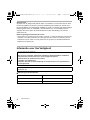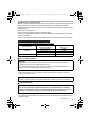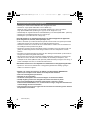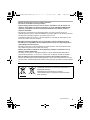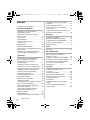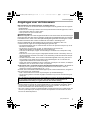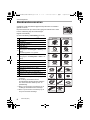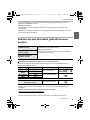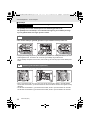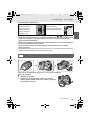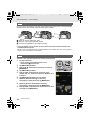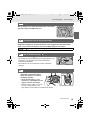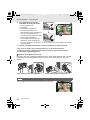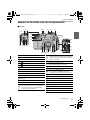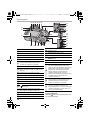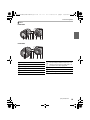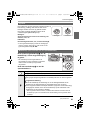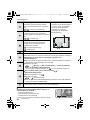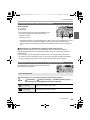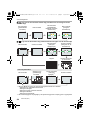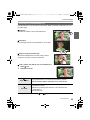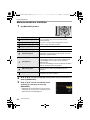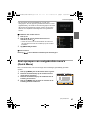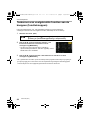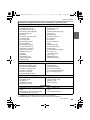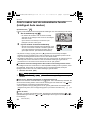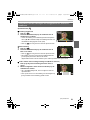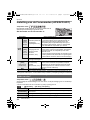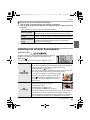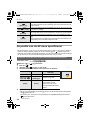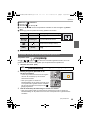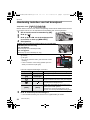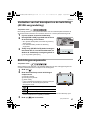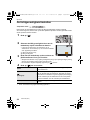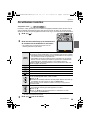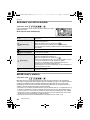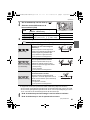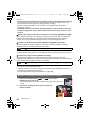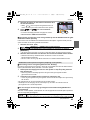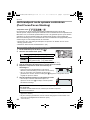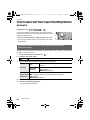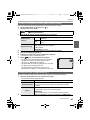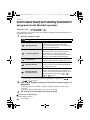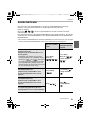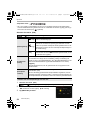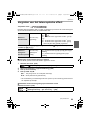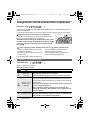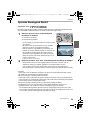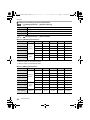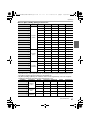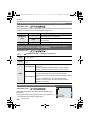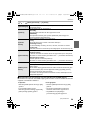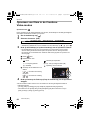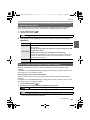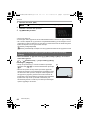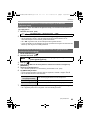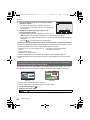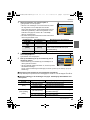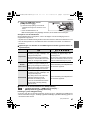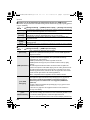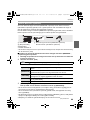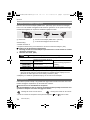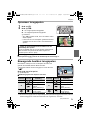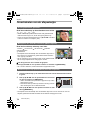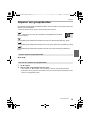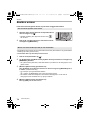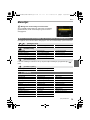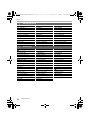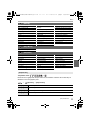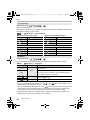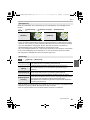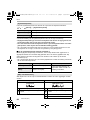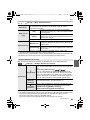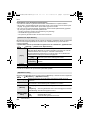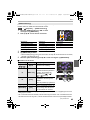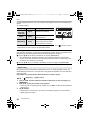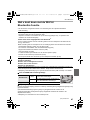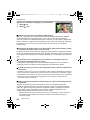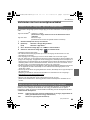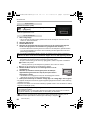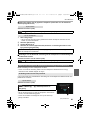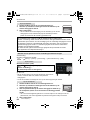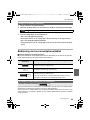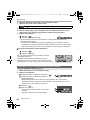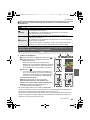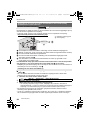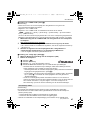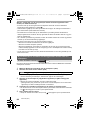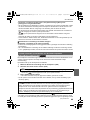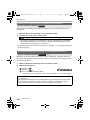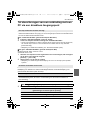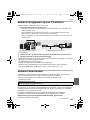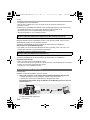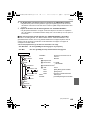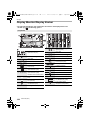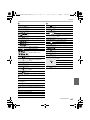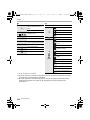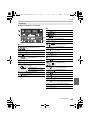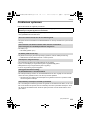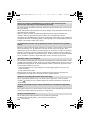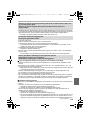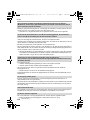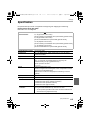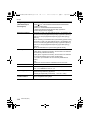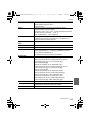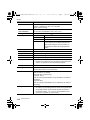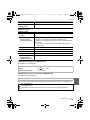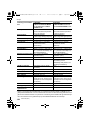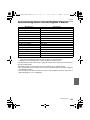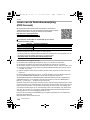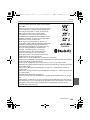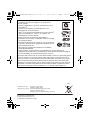EF
EG
Web Site: http://www.panasonic.com
Beknopte gebruiksaanwijzing
Digitale Camera/
Lenskit/Hoofdgedeelte
Model Nr. DC-GH5L/DC-GH5M
DC-GH5
Lees deze instructies zorgvuldig door voordat u dit product gebruikt
en bewaar deze handleiding, zodat u deze later kunt raadplegen.
Meer gedetailleerde instructies zijn beschikbaar in het bestand
“Gebruiksaanwijzing voor geavanceerde kenmerken (PDF-formaat)”. Om dit te
lezen kunt u ze van de website downloaden. (P122)
DVQX1058ZB
F0217HN1067
DVQX1058-Cover_dut.fm 1 ページ 2017年6月21日 水曜日 午後4時19分

2
DVQX1058 (DUT)
Geachte Klant,
Wij willen van de gelegenheid gebruik maken u te bedanken voor de aanschaf van deze
Panasonic Digitale Fotocamera. Lees deze handleiding met aandacht en bewaar hem
binnen handbereik voor toekomstige raadpleging. Houdt u er rekening mee dat de huidige
bedieningselementen, de onderdelen, de menu-opties enz. van uw Digitale Camera
enigszins af kunnen wijken van de illustraties die in deze Handleiding voor Gebruik
opgenomen zijn.
Neem zorgvuldig het auteursrecht in acht.
• Het opnemen van reeds beschreven banden of schijven, of ander gepubliceerd of uitgezonden
materiaal, voor andere doeleinden dan persoonlijk gebruik, kunnen een overtreding van het
auteursrecht vormen. Zelfs voor privé-gebruik kan het opnemen van bepaald materiaal aan
beperkingen onderhevig zijn.
Informatie voor Uw Veiligheid
∫ Markering productidentificatie
WAARSCHUWING:
Om het risico op brand, elektrische schokken of productschade te verkleinen,
• Stel dit toestel niet bloot aan regen, vocht, druppels of spetters.
• Gebruik alleen de aanbevolen accessoires.
• Verwijder geen afdekkingen.
• Repareer dit toestel niet zelf. Raadpleeg de assistentieservice voor gekwalificeerd
servicepersoneel.
Het stopcontact moet zich in de nabijheid van de apparatuur bevinden en gemakkelijk
bereikbaar zijn.
Product Locatie
Digitale Camera Onderkant
Batterijlader Onderkant
DC-GH5LMBodyEGEF-DVQX1058_dut.book 2 ページ 2017年2月3日 金曜日 午前9時25分

3
(DUT) DVQX1058
Verklaring van Conformiteit (DoC)
Bij dezen verklaart “Panasonic Corporation” dat dit product in overeenstemming is met de
essentiële vereisten en andere relevante uiteenzettingen van Richtlijn 2014/53/EU.
Klanten kunnen een kopie downloaden van het originele DoC bij onze RE producten vanaf
onze DoC server:
http://www.doc.panasonic.de
Neem contact op met de bevoegde vertegenwoordiger:
Panasonic Marketing Europe GmbH, Panasonic Testing Centre, Winsbergring 15, 22525
Hamburg, Duitsland
De 5,15 - 5,35 GHz-band is alleen in de volgende landen beperkt tot gebruik binnenshuis.
Maximum vermogen en werkfrequentiebanden van zender
∫ Over het batterijenpakket
• Niet verhitten of aan vlam blootstellen.
• Laat geen batterij(en) in een auto liggen die gedurende lange tijd met gesloten deuren en
ramen in direct zonlicht staat.
∫ Over de batterijlader
• De batterijlader is in de stand-bystand wanneer de AC-stroomvoorzieningssnoer verbonden is.
Het primaire circuit staat altijd “onder stroom” zolang als het stroomsnoer verbonden is aan een
elektrische uitlaat.
Type draadloos
Frequentieband
(centrale frequentie)
Maximum stroom
(dBm e.i.r.p.)
WLAN
2412-2472 MHz 13 dBm
5180-5320 MHz 13 dBm
5500-5700 MHz 13 dBm
Bluetooth 2402-2480 MHz 10 dBm
GEVAAR
• Explosiegevaar als de batterij onjuist vervangen wordt. Vervang de batterij alleen door
batterijen van het door de fabrikant aanbevolen type.
• Als u de batterijen wilt weggooien, neem dan contact op met de lokale overheid of uw
leverancier en vraag wat de juiste methode daarvoor is.
Waarschuwing
Gevaar voor brand, explosie en vuur. Niet uit elkaar halen, verhitten boven 60
x
C of verassen.
GEVAAR!
Om het risico op brand, elektrische schokken of productschade te verkleinen,
• Installeer of plaats dit toestel niet in een boekenkast, een muurkast of in een andere
omsloten ruimte. Wees er zeker van dat dit toestel goed geventileerd wordt.
DVQX1058-Safety_dut.fm 3 ページ 2017年6月21日 水曜日 午後4時19分

4
DVQX1058 (DUT)
• Gebruik geen enkele andere USB-kabel dan de bijgeleverde kabel.
• Gebruik een “High Speed HDMI-kabel” met het HDMI-logo.
Kabels die niet in overeenstemming met de HDMI-standaard zijn, zullen niet werken.
“High Speed HDMI-kabel” (stekker type A–type A, tot een lengte van 1,5 m)
• Gebruik altijd een originele Panasonic afstandsbediening voor sluiters (DMW-RSL1: optioneel).
• Gebruik geen hoofdtelefoonkabels die 3 m of langer zijn.
• Gebruik geen sync-kabels die 3 m of langer zijn.
Houd dit toestel zo ver mogelijk uit de buurt van elektromagnetische apparatuur
(zoals magnetrons, televisie, videospelletjes, enz.).
• Indien u dit toestel op of naast een televisie gebruikt, kunnen beeld en/of geluid op dit toestel
onderbroken worden door de straling van de elektromagnetische golven.
• Gebruik dit toestel niet in de buurt van een mobiele telefoon. Hierdoor kan ruis ontstaan met
een nadelige invloed op beeld en/of geluid.
• Opgenomen gegevens kunnen beschadigd worden of beelden kunnen vervormd worden, als
gevolg van sterke magnetische velden die gecreëerd worden door luidsprekers of zware
motoren.
• De straling van elektromagnetische golven kan een nadelige invloed hebben op dit toestel en
storingen van beeld en/of geluid veroorzaken.
• Als het toestel de invloed van magnetisch geladen apparatuur ondergaat en vervolgens niet
naar behoren werkt, dan dient u het uit te schakelen en de batterij te verwijderen, of de
netadapter los te maken (DMW-AC10E: optioneel). Plaats de batterij vervolgens weer terug, of
sluit de netadapter weer aan, en schakel het toestel weer in.
Gebruik dit toestel niet in de nabijheid van radiozenders of hoogspanningsdraden.
• Opnemen in de buurt van radiozenders of hoogspanningsdraden kan nadelige gevolgen
hebben voor beeld en/of geluid.
• Voordat u de camera reinigt, dient u de batterij of de DC-koppelaar (DMW-DCC12:
optioneel) te verwijderen of de stekker uit het stopcontact te trekken.
• Druk niet overmatig hard op de monitor.
• Niet hard op de lens drukken.
• Het toestel niet bespuiten met insectenverdelgers of chemische middelen.
• Vermijd langdurig contact van de digitale fotocamera met rubber of plastic.
• Geen schoonmaakmiddelen gebruiken zoals benzeen, verdunner, alcohol,
keukenschoonmaakmiddelen, enz., om het toestel te reinigen, aangezien dit buitenhoes
of het deklaagje zou kunnen aantasten.
• Laat het toestel nooit in de zon liggen met de lens naar de zonnestralen gericht. Zonlicht
kan problemen veroorzaken.
Voorzorgsmaatregelen bij het gebruik
DC-GH5LMBodyEGEF-DVQX1058_dut.book 4 ページ 2017年2月3日 金曜日 午前9時25分

5
(DUT) DVQX1058
• Altijd de meegeleverde snoeren en kabels gebruiken.
• De snoeren of de kabels niet langer maken.
• Tijdens toegang (beeld schrijven, lezen en wissen, formatteren enz.) dit toestel niet
uitzetten, niet de batterij of de kaart verwijderen en niet de netadapter (DMW-AC10E:
optioneel) loskoppelen. Verder het toestel niet blootstellen aan vibratie, stoten of
statische elektriciteit.
• De gegevens op de kaart kunnen beschadigd raken of verloren gaan als gevolg van
elektromagnetische golven, statische elektriciteit of het kapot gaan van de camera of de kaart.
Wij raden aan belangrijke gegevens op te slaan op een PC enz.
• Formatteer de kaart niet op de PC of andere apparatuur. Formatteer de kaart alleen op het
toestel zelf zodat er niets kan mislopen.
• De batterij wordt niet opgeladen voor de verzending. Laad dus de batterij eerst op.
• De batterij is een oplaadbare lithium-ionbatterij. Door te hoge of te lage temperaturen
gaan batterijen minder lang mee.
• De batterij wordt warm na het gebruik/laden of tijdens het laden. Ook de fotocamera wordt
warm tijdens het gebruik. Dit is echter geen storing.
• Bewaar geen metalen onderdelen (zoals paperclips) vlakbij de contactzones van de
stekker of vlakbij de batterijen.
• De batterij op een koele en droge plaats opbergen met een relatief stabiele temperatuur:
(Aanbevolen temperatuur: 15 oC tot 25 oC, Aanbevolen vochtigheid: 40%RH tot 60%RH)
• Berg de batterij niet gedurende lange tijd op wanneer deze volledig opgeladen is.
Wanneer de batterij gedurende lange tijd opgeborgen wordt, raden wij aan hem een keer per
jaar op te laden. Haal de batterij uit de camera en berg hem weer op nadat hij volledig ontladen
is.
Deze symbolen duiden op de aparte inzameling van
afgedankte elektrische en elektronisch apparatuur of
afgedankte batterijen.
Gedetailleerde informatie kunt u vinden in
“Gebruiksaanwijzing voor geavanceerde kenmerken
(PDF-formaat)”.
DC-GH5LMBodyEGEF-DVQX1058_dut.book 5 ページ 2017年2月3日 金曜日 午前9時25分
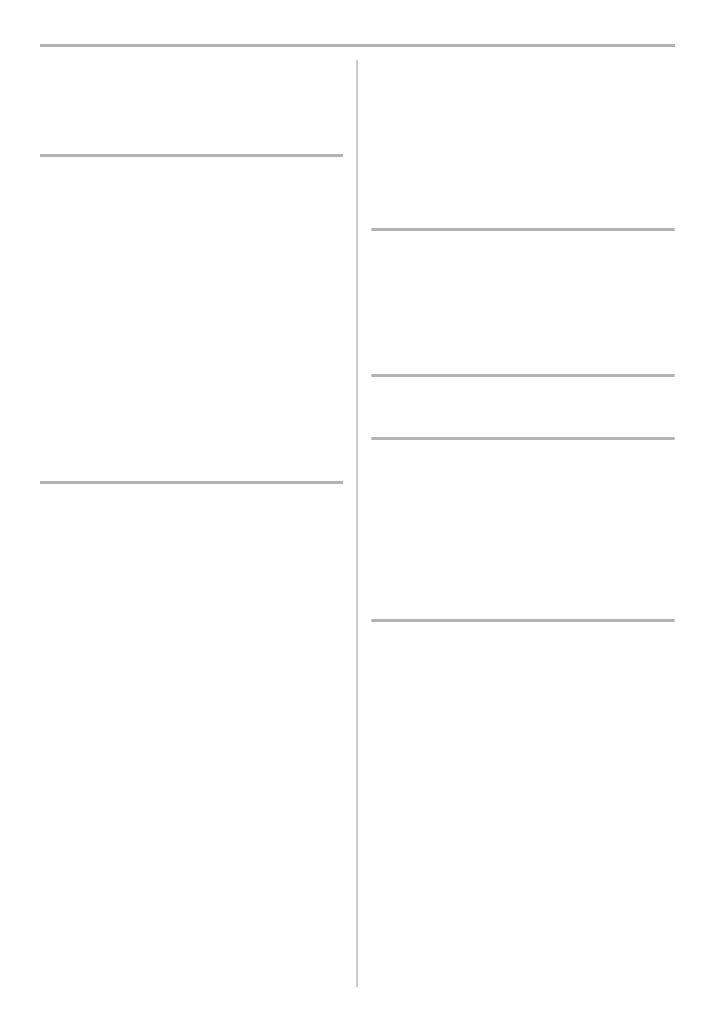
6
DVQX1058 (DUT)
Inhoud
Informatie voor Uw Veiligheid ..................... 2
Voorbereiding/Basis
Zorgdragen voor de fotocamera .................7
Standaardaccessoires.................................8
Kaarten die met dit toestel gebruikt
kunnen worden ...........................................9
Over de Lens ............................................10
Snelle startgids ......................................... 11
Namen en functies van de
componenten ............................................17
Basisbediening.......................................... 20
Menuonderdelen instellen.........................26
Snel oproepen van veelgebruikte menu's
(Quick Menu) ............................................ 27
Toekennen van veelgebruikte functies
aan de knoppen (functieknoppen) ............28
Opnemen
Foto's maken met de automatische
functie (Intelligent Auto modus) ................ 30
Instelling van de Focusmodus
(AFS/AFF/AFC)......................................... 32
Instelling van de Auto Focusmodus..........33
De positie van de AF-zone specificeren ...34
Handmatig instellen van het brandpunt ....36
Vastzetten van het brandpunt en de
belichting (AF/AE-vergrendeling)..............37
Belichtingscompensatie ............................37
De lichtgevoeligheid instellen....................38
De witbalans instellen ............................... 39
Selecteer een drive-modus ....................... 40
6K/4K-foto's maken................................... 40
Het brandpunt na de opname controleren
(Post Focus/Focus Stacking) .................... 44
Foto's maken met Time Lapse Shot/
Stop Motion Animatie ................................46
Foto's maken terwijl een instelling
automatisch aangepast wordt
(Bracket opname) .....................................48
Beeldstabilisator........................................51
Vergroten van het telescopische effect ..... 53
Fotograferen met de externe flitser
(optioneel) ................................................ 54
Opname Bewegend Beeld ....................... 55
Opnemen van films in de Creatieve
Video-modus ............................................ 60
Opnemen van films met gebruik van een
verbonden extern apparaat ...................... 66
Afspelen
Opnamen terugspelen.............................. 71
Bewegende beelden terugspelen............. 71
Omschakelen van de afspeelwijze........... 72
Afspelen van groepsbeelden.................... 73
Beelden wissen ........................................ 74
Menu
Menulijst ................................................... 75
Wi-Fi/Bluetooth
Wat u kunt doen met de Wi-Fi
®
/
Bluetooth
®
-functie..................................... 87
Verbinden met een smartphone/tablet ..... 89
Bediening met een smartphone/tablet...... 93
Tot stand brengen van een verbinding
met een PC via een draadloos
toegangspunt.......................................... 101
Overige
Beelden terugspelen op een
TV-scherm .............................................. 103
Software downloaden............................. 103
Display Monitor/Display Zoeker.............. 106
Waarschuwingen op het scherm .............110
Problemen oplossen................................ 111
Specificaties ............................................115
Accessoiresysteem van de Digitale
Camera................................................... 121
Lezen van de Gebruiksaanwijzing
(PDF-formaat) ........................................ 122
DC-GH5LMBodyEGEF-DVQX1058_dut.book 6 ページ 2017年2月3日 金曜日 午前9時25分

7
Voorbereiding/Basis
(DUT) DVQX1058
Zorgdragen voor de fotocamera
Niet blootstellen aan sterke trillingen, schokken of druk.
• De lens, de monitor of de ombouw kunnen beschadigd worden bij gebruik onder de volgende
omstandigheden.
Hierdoor kunnen ook storingen ontstaan of kan het zijn dat het beeld niet wordt opgenomen, indien u:
– Het toestel laten vallen of er tegen stoten.
– Hard op de lens of op de monitor duwt.
∫ Spatbestendigheid
Spatbestendigheid is een term die gebruikt wordt om een extra niveau van bescherming te
beschrijven dat door deze camera geboden wordt tegen de blootstelling aan een minimale
hoeveelheid vocht, water of stof. De spatbestendigheid garandeert niet dat geen schade
berokkend wordt als deze camera rechtstreeks met water in aanraking komt.
Om de mogelijkheid van beschadiging tot een minimum te beperken, dient u te
controleren of de volgende voorzorgsmaatregelen getroffen zijn:
– De spatbestendigheid werkt in combinatie met de lenzen die speciaal ontworpen zijn om dit
kenmerk te ondersteunen.
– De camera is niet ontworpen om spat- en stofbestendig te zijn wanneer de
USB-aansluitingskabel of de kabelhouder erop bevestigd zijn.
– Controleer of alle deurtjes, doppen van aansluitingen en deksels van contactpunten veilig
gesloten zijn.
– Controleer of u zich op een droge en veilige plaats bevindt wanneer u de batterij, de lens of
de geheugenkaart verwisseld. Controleer na de verwisseling of alle beschermende deurtjes
veilig gesloten zijn.
– Als deze camera aan water, zand of ander materiaal blootgesteld wordt, reinig hem dan zo
snel mogelijk en tref daarbij de benodigde voorzorgsmaatregelen om te voorkomen dat
ongeacht welk materiaal de camera binnendringt.
– Onder geen enkele omstandigheid dient u onbekende voorwerpen in de camera, of vlakbij de
beeldsensor van de camera, aan te raken of te plaatsen.
Als de camera zich in een koude omgeving bevindt met temperatuur tussen
s
10
o
C en 0
o
C:
– Bevestig vóór het gebruik een onderling verwisselbare lens van Panasonic met een
aanbevolen minimum werktemperatuur van s10 oC.
Als zand, stof of vloeistoffen zoals waterdruppels op de monitor terechtkomen, veeg die er
dan af met een droge, zachte doek.
– Doet u dat niet dan kan de monitor onjuist reageren op aanraakhandelingen.
– Als de monitor gesloten wordt met dergelijke vloeistoffen erop, kan een slechte werking het
gevolg zijn.
∫ Over condensatie (wanneer de lens, de zoeker of de monitor beslagen zijn)
• Condens treedt op wanneer de omgevingstemperatuur of de vochtigheid veranderen. Wees
voorzichtig met condensatie omdat dit vlekken en schimmel op de lens, de zoeker en de
monitor veroorzaakt en een slechte werking van de camera.
• Als er zich condens voordoet, het toestel uitzetten en deze gedurende 2 uur uit laten staan. De
mist zal op natuurlijke wijze verdwijnen wanneer de temperatuur van het toestel in de buurt
komt van de kamertemperatuur.
Als u de camera schudt terwijl deze uitgeschakeld is, kunnen de sensoren bewegen of
kan een ratelend geluid gehoord worden. Het geluid wordt veroorzaakt door de
beeldstabilisator in de body en is geen teken van een slechte werking.
DC-GH5LMBodyEGEF-DVQX1058_dut.book 7 ページ 2017年2月3日 金曜日 午前9時25分

Voorbereiding/Basis
8
DVQX1058 (DUT)
Standaardaccessoires
Controleer of alle accessoires bijgeleverd zijn alvorens het toestel in
gebruik te nemen.
De productnummers zijn correct met ingang van februari 2017. Deze
kunnen onderhevig zijn aan veranderingen.
Digitale Camerabody
(In deze handleiding camerabody genoemd.)
¢1 Deze wordt in deze gebruiksaanwijzing lens
genoemd.
¢2 De onderling verwisselbare lensen
(H-ES12060/H-FS12060) die deel uitmaken
van de DC-GH5L/DC-GH5M zijn stof- en
spatbestendig.
¢3 Deze is op het moment van aankoop op de
onderlinge verwisselbare lens bevestigd.
¢4 Deze is op het moment van aankoop op de
body van het toestel bevestigd.
1 Onderling verwisselbare lens
¢1,2
2 Lenskap
3 Lensdop
¢3
4 Achterste lensdop
¢3
5 Body-kap
¢4
6
Batterijpakket
(Aangegeven als batterijpak of batterij in de
tekst)
De batterij opladen voor gebruik.
7
Batterijlader
(Aangegeven als batterijlader of lader in de
tekst)
8 Netkabel
9 USB-aansluitkabel
10 Kabelhouder (P66)
11 Schouderriem
12 Bescherming flitsschoen
¢4
(P54)
13 Oogdop
¢4
14 Dop aansluiting flits-synchronisatie
¢4
15 Deksel voor connector batterijhandgreep
¢4
1
2
3
4
DC-GH5L DC-GH5M
VKF4971
DMW-BLF19E
6
11
95
1PP1A561Z
10
DMW-BTC10E
7
13
14
4YE1A561Z
VKF5108
VFC4605
H-ES12060
1ZE4Z260Z
SYF0083
DVPW1003Z
15
SKF0145K
VFC4605
H-FS12060
SYA0066
VYF3514
12
VYF3522
K2CQ2YY00082
8
K1HY24YY0021
DC-GH5LMBodyEGEF-DVQX1058_dut.book 8 ページ 2017年2月3日 金曜日 午前9時25分

9
Voorbereiding/Basis
(DUT) DVQX1058
• De SD-geheugenkaart, de SDHC-geheugenkaart en de SDXC-geheugenkaart worden
aangegeven als kaart in de tekst.
• De kaart is optioneel.
• De beschrijving in deze handleiding is gebaseerd op de onderling verwisselbare lens
(H-ES12060).
• Raadpleeg uw verkoper of Panasonic als u de bijgeleverde accessoires verliest (u kunt de
accessoires apart aanschaffen).
Kaarten die met dit toestel gebruikt kunnen
worden
∫ Opnemen van films/6K-foto's/4K-foto's en snelheidsklassen
Gebruik een kaart die aan de volgende waarden van de SD-snelheidsklasse of de
UHS-snelheidsklasse voldoet.
• De SD-snelheidsklasse en de UHS-snelheidsklasse zijn de snelheidsklassen voor continu
schrijven. Zie het etiket op de binnenkant, enz., van de kaart, om de snelheidsklasse te
controleren.
• Gelieve deze informatie op de volgende website bevestigen.
http://panasonic.jp/support/global/cs/dsc/
(Deze site is alleen in het Engels.)
• Houd de geheugenkaart buiten het bereik van kinderen om inslikken te voorkomen.
SD-geheugenkaart
(512 MB tot 2 GB)
• Dit toestel is compatibel met UHS-I/UHS-II UHS
Snelheidsklasse 3 standaard SDHC/
SDXC-geheugenkaarten.
• De werking van de links aangeduide kaarten is bevestigd
met kaarten van Panasonic.
SDHC-geheugenkaart
(4 GB tot 32 GB)
SDXC-geheugenkaart
(48 GB tot 128 GB)
[Opname-indeling]
[Opn. kwaliteit] Snelheidsklasse Voorbeeld van etiket
[AVCHD] Alle
Klasse 4 of hoger
[MP4]
FHD
4K
UHS-snelheidsklasse 3
[MP4 (LPCM)] Alle
[MOV] Alle
6K/4K-foto
Post Focus-functie
UHS-snelheidsklasse 3
DC-GH5LMBodyEGEF-DVQX1058_dut.book 9 ページ 2017年2月3日 金曜日 午前9時25分

Voorbereiding/Basis
10
DVQX1058 (DUT)
Over de Lens
Dit toestel kan de speciale lenzen gebruiken die
compatibel zijn met de specificatie van de lensmontage
van het Micro Four Thirds
TM
Systeem (Micro Four
Thirds montage).
U kunt ook een lens van een van de volgende
standaards gebruiken door een montageadapter te bevestigen.
Voor een opname die vloeiender verloopt, raden wij aan de firmware van de onderling
verwisselbare lens naar de laatste versie te updaten.
• Om de meest recente informatie over de firmware te lezen of de firmware te downloaden
kunt u onderstaande ondersteunende website bezoeken:
http://panasonic.jp/support/global/cs/dsc/
(Deze site is alleen in het Engels.)
• Om de firmware-versie van de onderling verwisselbare lens te controleren, dient u de lens op
de body van de camera te bevestigen en [Versie disp.] in het [Set-up]-menu te selecteren.
Lens Montageadapter
Four Thirds™
montagespecificatielens
Montageadapter (DMW-MA1: optioneel)
Leica M Montage onderling verwisselbare lens M Montageadapter (DMW-MA2M: optioneel)
Leica R Montage onderling verwisselbare lens R Montageadapter (DMW-MA3R: optioneel)
De firmware van uw onderling verwisselbare lens
DC-GH5LMBodyEGEF-DVQX1058_dut.book 10 ページ 2017年2月3日 金曜日 午前9時25分

11
Voorbereiding/Basis “Snelle startgids”
(DUT) DVQX1058
Snelle startgids
• Controleer dat het toestel uitstaat.
• We raden aan de schouderriem te bevestigen wanneer u het toestel gebruikt om het
vallen ervan tegen te gaan.
• Voer stappen 1 tot 8 uit en bevestig vervolgens de andere kant van de schouderriem.
• Gebruik de schouderriem om uw schouder.
– Draag hem niet om uw nek.
Dit kan leiden tot letsel of ongevallen.
• Bewaar de schouderriem niet waar er een kind bij kan.
– De riem kan per ongeluk om hun nek gewikkeld raken.
De batterij die gebruikt kan worden met dit apparaat is DMW-BLF19E.
1 Sluit de netkabel aan.
2 Steek de batterij in de goede richting.
• Het [CHARGE] lampje A gaat branden en het laden begint.
∫ Over het [CHARGE] lampje
• Als het [CHARGE] lampje knippert
– De batterijtemperatuur is te hoog of te laag. Er wordt aanbevolen om de batterij opnieuw te
laden bij een omgevingstemperatuur tussen 10 oC en 30 oC.
– De polen op de lader of op de batterij zijn vuil. Wrijf ze in dit geval schoon met een droge
doek.
1
Het bevestigen van de Schouderriem
2
Opladen van de Batterij
Aan: Opladen bezig.
Uit: Opladen is voltooid.
(Sluit de lader af van het stopcontact en verwijder de batterij als het
laden geheel klaar is.)
DC-GH5LMBodyEGEF-DVQX1058_dut.book 11 ページ 2017年2月3日 金曜日 午前9時25分

Voorbereiding/Basis “Snelle startgids”
12
DVQX1058 (DUT)
∫ Oplaadtijd
• De aangeduide oplaadtijd is voor als de batterij volledig ontladen is.
De oplaadtijd kan variëren afhankelijk van hoe de batterij gebruikt wordt.
De oplaadtijd voor een batterij in een warme/koude omgeving of een batterij die lange
tijd niet gebruikt werd, kan langer zijn dan normaal.
• Altijd echte Panasonic batterijen gebruiken (DMW-BLF19E).
• Als u andere batterijen gebruikt, garanderen wij de kwaliteit van dit product niet.
• Let op bij de richting van plaatsing van de batterij en plaats hem volledig naar binnen, tot u een
blokkeergeluid hoort. Controleer dan of hendel A de batterij vergrendeld heeft.
Als een batterij verwijderd moet worden, druk hendel A dan naar de pijl en trek de batterij naar
buiten.
• Controleer of het toegangslampje uitgegaan is.
• Duw er net zolang tegen tot u een “klik” hoort en let op de richting waarin u de kaart plaatst.
Om de kaart uit te nemen, op de kaart duwen tot deze erin klikt en de kaart vervolgens rechtop
uitnemen.
• Om de kaart in kaartsleuf 1 A te steken/eruit te halen, drukt u op de bovenkant van de kaart.
Om de kaart in kaartsleuf 2 B te steken/eruit te halen, drukt u op de onderkant van de kaart.
Oplaadtijd Ongeveer 220 min
3
Plaatsen van de batterij
4
Plaatsing van de kaart (optioneel)
DC-GH5LMBodyEGEF-DVQX1058_dut.book 12 ページ 2017年2月3日 金曜日 午前9時25分

13
Voorbereiding/Basis “Snelle startgids”
(DUT) DVQX1058
Controlelampjes toegang kaart
• Tijdens de toegang (d.i. terwijl het toegangslampje brandt of [ ]/[ ] weergegeven
wordt) dient u dit toestel niet uit te schakelen, de batterij of de kaart te verwijderen of de
(optionele) netadapter af te sluiten. Verder het toestel niet blootstellen aan vibratie,
stoten of statische elektriciteit.
De kaart of de gegevens op de kaart zouden beschadigd kunnen worden en dit apparaat
zou niet langer normaal kunnen werken.
Als de operatie faalt wegens vibratie, stoten of statische elektriciteit, de operatie
opnieuw uitvoeren.
• Met [Dubbele SD-kaart slot functie] in het [Set-up]-menu, kunt u de manier instellen waarop het
opnemen op de twee kaartsleuven uitgevoerd wordt. (P83)
• Verwissel de lens op plaatsen met weinig stof of vuil.
• Druk niet op de vrijgaveknop van de lens A als u een lens aanbrengt.
∫ De lens losmaken
1 Bevestig de lensdop.
2 Terwijl u op de vrijgaveknop van de lens B drukt,
draait u de lens tot het einde in de richting van de pijl
en verwijdert u de lens.
Toegangslampje
Brandt terwijl men zich
toegang tot de kaart
verschaft (tijdens de
opname, het wissen,
formatteren, enz.).
Toegangsaanduiding
Gaat rood branden
wanneer een afbeelding op
de kaart opgenomen wordt.
5
Bevestigen/Verwijderen van de lens
DC-GH5LMBodyEGEF-DVQX1058_dut.book 13 ページ 2017年2月3日 金曜日 午前9時25分

Voorbereiding/Basis “Snelle startgids”
14
DVQX1058 (DUT)
Op het moment van aankoop van deze camera bevindt de monitor zich in de camerabody.
Haal de monitor tevoorschijn zoals hieronder getoond wordt.
1 Open de monitor. (Maximum 180o)
2 Deze kan 180o vooruit gedraaid worden.
3 De monitor terugzetten in zijn originele positie.
• Let bij het draaien van de monitor op dat u niet te veel kracht uitoefent. Daardoor kan
schade berokkend worden.
• Als de monitor niet gebruikt wordt, wordt aangeraden hem te sluiten met naar binnen gekeerd
scherm, om vuil en krassen te voorkomen.
• De klok is niet ingesteld wanneer het toestel vervoerd wordt.
1 Zet het toestel aan.
• Als de camera ingeschakeld wordt, zal het
statuslampje 1 gaan branden.
2 Op [MENU/SET] drukken.
3 Druk op 3/4 om de taal te selecteren en druk op
[MENU/SET].
4 Op [MENU/SET] drukken.
5 Druk op 2/1 om de items te selecteren (jaar,
maand, dag, uur, minuten) en druk op 3/4 om ze in
te stellen.
6 Op [MENU/SET] drukken om in te stellen.
7 Wanneer [De klokinstelling is voltooid.]
weergegeven wordt, druk dan op [MENU/SET].
8 Wanneer [Gelieve de thuiszone instellen]
weergegeven wordt, druk dan op [MENU/SET].
9 Druk op 2/1 om de thuiszone te selecteren en druk
vervolgens op [MENU/SET].
6
Openen van de monitor
7
De datum en de tijd instellen (Klokinstelling)
DC-GH5LMBodyEGEF-DVQX1058_dut.book 14 ページ 2017年2月3日 金曜日 午前9時25分

15
Voorbereiding/Basis “Snelle startgids”
(DUT) DVQX1058
Stel het diopter zo in dat u de karakters die in de zoeker
getoond worden, duidelijk kunt zien.
Formatteer de kaart alvorens beelden met dit toestel op te nemen.
Aangezien de gegevens na het formatteren niet teruggewonnen kunnen worden,
dient u van te voren een back-up van de benodigde gegevens te maken.
Zet de modusknop op [¦].
• De modusknop wordt vergrendeld als de vergrendelknop ervan
losgelaten is. (A) Bij iedere druk wordt de modusknop
vergrendeld/ontgrendeld.
• De instellingen van de hoofdfuncties worden automatisch
geregeld.
1 Het toestel voorzichtig
vasthouden met beide handen,
armen stil houden en uw benen
een beetje spreiden.
• Het AF Assist-lampje A of de
microfoon B niet afdekken met uw
vingers of andere voorwerpen.
• Wanneer u foto's maakt, zorg er dan
voor dat u stabiel staat en u niet
tegen iemand of iets anders in de nabijheid kan botsen.
8
Diopter afstellen
9
Formatteren van de kaart (initialisatie)
> [Set-up] > [Formatteren] > [SD slot 1]/[SD slot 2]
10
Zet de modusknop op [ ]
11
Het maken van opnamen
MENU
DC-GH5LMBodyEGEF-DVQX1058_dut.book 15 ページ 2017年2月3日 金曜日 午前9時25分

Voorbereiding/Basis “Snelle startgids”
16
DVQX1058 (DUT)
2 De ontspanknop tot de helft
indrukken om scherp te stellen.
A Lensopeningwaarde
B Sluitertijd
C Aanduiding scherpstelling
• De lensopeningwaarde en de
sluitersnelheid worden weergegeven.
(Het zal rood knipperen als de
correcte belichting niet bereikt wordt,
tenzij de flitser ingesteld is.)
• Is het onderwerp eenmaal scherp
gesteld, dan wordt de aanduiding
voor de scherpstelling weergegeven. (Is het onderwerp niet scherp gesteld, dan knippert
deze aanduiding.)
3 Druk de ontspanknop helemaal in (verder indrukken), en maak het beeld.
• Zorg ervoor de camera niet te bewegen wanneer u op de sluiterknop drukt.
• Er kunnen geen foto's gemaakt worden zolang niet scherp gesteld wordt, als [Prio.
focus/ontspan] op [FOCUS] gezet is.
∫ Opnames bij ongeacht welke hoek
De monitor kan naar goeddunken gedraaid worden. Dit is handig want het stelt u in staat
om opnames onder verschillende hoeken te nemen, door eenvoudig de monitor af te
stellen.
•Druk op [(] om het beeld in de afspeelmodus weer te geven.
Foto’s maken onder een hoge hoek Foto's maken onder een lage hoek
12
Controleer het beeld dat u opgenomen heeft
6060602.82.82.8
1/981/981/981/98
DC-GH5LMBodyEGEF-DVQX1058_dut.book 16 ページ 2017年2月3日 金曜日 午前9時25分

17
Voorbereiding/Basis
(DUT) DVQX1058
Namen en functies van de componenten
∫ Camera
26 2529 2728
9
12
22
30
1615 17
1314
8
11
10
21
20
24
23
19
18
1
4
2 3
19 5 6
7
1
WIRELESS-verbindingslampje (P87)
2
Statuslampje (P14)
3
Toestel AAN/UIT (P14)
4
[ ] (Belichtingscompensatie)-knop (P37)
5
[ ] (ISO-gevoeligheid)-knop (P38)
6
[ ] (Witbalans)-knop (P39)
7
Focusafstand referentiemarkering
8
[Fn1]-knop (P28)
9
Bewegend beeldknop (P55)
10
Modusknop voorkant (P20)
11
Ontspanknop (P16)
12
Zelfontspannerlampje/
AF-lamp
13
Modusknop (P21)
14
Vergrendelknop van modusknop (P21)
15
Stereomicrofoon
• Zorg ervoor de microfoon niet te bedekken
met uw vinger. Dat zou het geluid moeilijk
opneembaar kunnen maken.
16
Flitsschoen (bescherming flitsschoen) (P54)
• De bescherming van de flitsschoen buiten het
bereik van kinderen houden om het inslikken
ervan te voorkomen.
17
Drive-modusknop (P40)
18
Aansluiting flitssynchronisatie
(Dop aansluiting flits-synchronisatie)
19
Lusje voor schouderriem (P11)
20
[MIC]-aansluiting (P69)
21
Aansluiting koptelefoon (P70)
• Een excessieve geluidsdruk uit oor- en
hoofdtelefoons kan gehoorletsel veroorzaken.
22
[HDMI]-aansluiting (P66, 103)
23
USB-aansluiting (P104)
24
Montage kabelhouder (P66)
25
Lensvrijgaveknop (P13)
26
Lensvergrendeling
27
Bevestiging
28
Sensor
29
Pasmarkering voor de lens (P13)
30
Voorbeeldknop/Functieknop (Fn6) (P28)
DC-GH5LMBodyEGEF-DVQX1058_dut.book 17 ページ 2017年2月3日 金曜日 午前9時25分

Voorbereiding/Basis
18
DVQX1058 (DUT)
• Functieknoppen ([Fn7] tot [Fn11]) (P28)
zijn aanraakiconen.
Raak de [ ]-tab op het opnamescherm aan
om ze weer te geven.
45
47
48
49
51
52
53
31
54
35 36
41
42
37
60 5657
33
32
44
43
50
55
46
34 38 39
40
59 58
31
Aanraakscherm (P25)/monitor (P106)
32
[(] (Afspeel)-toets (P71)
33
[LVF]-knop (P23)/[Fn5]-knop (P28)
34
Luidspreker
35
Oogsensor (P23)
36
Zoeker (P23)
37
Oogdop
• Houd de oogdop buiten het bereik van
kinderen om inslikken te voorkomen.
38
Diopterinstelring (P15)
39
Joystick (P21, 35)/Functietoets (P28)
Midden (Fn12)/3 (Fn13)/1 (Fn14)/4 (Fn15)/
2 (Fn16)
40
[Q.MENU]-knop (P27)/[Fn2]-knop (P28)
41
Functieknop achterop (P20)
42
[DISP.]-knop (P23)
43
[AF/AE LOCK]-knop (P37)
44
Hendel focusfunctie (P32, 36)
45
[REMOTE]-aansluiting
46
[ ] (Auto Focusmodus)-knop (P32)/
[Fn3]-knop (P28)
47
Cursorknoppen (P20)/Functietoets (P28)
3 (Fn17)/1 (Fn18)/4 (Fn19)/2 (Fn20)
48
Bedieningsknop (P20)
49
[MENU/SET]-knop (P20, 26)
50
Kaartsleuf 1 (P12)
51
Toegangslampje (kaart 1) (P13)
52
Kaartsleuf 2 (P12)
53
Toegangslampje (kaart 2) (P13)
54
Kaartklep (P12)
55
[ ] (Wis/Annuleer)-knop (P74)/
[Fn4]-knop (P28)
56
Batterijklep (P12)
57
Vrijgavehendel (P12)
58
DC-koppelaardeksel (P121)
• Als u een netadapter gebruikt, wees er dan
zeker van dat het DC-koppelstuk van Panasonic
(DMW-DCC12: optioneel) en de netadapter
(DMW-AC10E: optioneel) gebruikt worden.
• Gebruik altijd een originele Panasonic
netadapter (DMW-AC10E: optioneel).
• Wanneer een netadapter gebruikt wordt, moet
de netkabel gebruikt worden die bij de
netadapter geleverd is.
59
Deksel voor connector batterijhandgreep
• Houd het deksel van de connector van de
batterijhandgreep buiten het bereik van
kinderen om inslikken te voorkomen.
60
Montagedeel statief
• Het is niet mogelijk een statief met een
schroeflengte van 5,5 mm of meer veilig op de
camera te bevestigen en vast te zetten. Dit
kan de camera beschadigen.
DC-GH5LMBodyEGEF-DVQX1058_dut.book 18 ページ 2017年2月3日 金曜日 午前9時25分

19
Voorbereiding/Basis
(DUT) DVQX1058
∫ Lens
H-ES12060
H-FS12060
134 8 10
6 7
92
5
3891041 25
1
Lensoppervlak
2
Tel e
3
Focusring (P36)
4
Zoomring
5
Breed
6
O.I.S.-schakelaar
7
[AF/MF]-schakelaar
• Als de [AF/MF]-schakelaar van de lens, of de
instelling van de camera, op [MF] gezet is, is
de manuele focus (MF) vrijgegeven.
8
Contactpunt
9
Montagerubber lens
10
Pasmarkering voor de lens (P13)
DC-GH5LMBodyEGEF-DVQX1058_dut.book 19 ページ 2017年2月3日 金曜日 午前9時25分

Voorbereiding/Basis
20
DVQX1058 (DUT)
Basisbediening
Op de cursorknop drukken:
Voert de selectie van items of de instelling van waarden,
enz., uit.
Op [MENU/SET] drukken:
De instellingsinhouden, enz., worden bevestigd.
• Deze gebruiksaanwijzing geeft de op-, neer-, links- en
rechtsbeweging van de cursorknop weer als 3/4/2/1.
De bedieningsfunctieknop draaien:
Voert de selectie van items of de instelling van waarden,
enz., uit.
• De werking van de rotatie van de bedieningsknop wordt
verderop in deze gebruiksaanwijzing getoond.
Voorbeeld: als u de bedieningsknop naar links of naar rechts
draait:
Draaien:
De selectie van items of de instelling van waarden wordt uitgevoerd tijdens de
diverse instellingen.
• Deze gebruiksaanwijzing beschrijft de bediening van de modusknop op de voorkant/achterkant
als volgt:
Stelt u in staat de lensopening, de sluitertijd en andere instellingen uit te voeren als u zich
in de / / / -modussen bevindt.
Cursorknoppen/[MENU/SET]-knop
Bedieningsfunctieknop
Modusknop op de voorkant/Modusknop op de achterkant
bijv. terwijl u de
modusknop op de
voorkant naar
links of rechts
draait
bijv. terwijl u de
modusknop op de
achterkant naar
links of rechts
draait
Modusknop Modusknop op de voorkant Modusknop op de achterkant
programmawisseling programmawisseling
Lensopeningwaarde Lensopeningwaarde
Sluitertijd Sluitertijd
Lensopeningwaarde Sluitertijd
DC-GH5LMBodyEGEF-DVQX1058_dut.book 20 ページ 2017年2月3日 金曜日 午前9時25分

21
Voorbereiding/Basis
(DUT) DVQX1058
Druk op de vergrendelknop 1 van de
modusknop, om de vergrendeling vrij
te geven.
• De modusknop wordt vergrendeld als de
vergrendelknop ervan losgelaten is. Bij iedere
druk wordt de modusknop vergrendeld/
ontgrendeld.
Draai aan modusknop 2 en stel de
opnamemodus in.
Joystick
De joystick kan op twee manieren gebruikt worden: hij
kan omhoog, omlaag, naar links of naar rechts
bewogen worden of er kan op gedrukt worden.
De joystick verstrekt dezelfde functies als de
cursorsknoppen/[MENU/SET]-knop.
Bewegen:
Voert de selectie van items of de instelling van
waarden, enz., uit.
Indrukken:
De instellingsinhouden, enz., worden bevestigd.
• In deze gebruiksaanwijzing worden de bewegingen
omhoog, omlaag, naar links en naar rechts van de
joystick uitgedrukt als 3/4/2/1.
Bewegen Indrukken
Modusknop (voor selectie van een opnamemodus)
Intelligent Auto modus (P30)
Intelligent Auto Plus modus (P30)
Programma AE-modus
Neemt op bij de lensopeningwaarde en de sluitertijd die door de camera ingesteld
zijn.
∫ Programmaschakeling
1 Druk de sluiterknop tot halverwege in om de diafragmawaarde en de
waarde van de sluitersnelheid op het beeldscherm weer te geven.
2 Voer Programme Shift uit terwijl de waarden (ongeveer 10 seconden lang)
weergegeven worden, door aan de modusknop op de achterkant of de
modusknop op de voorkant te draaien.
• Om Programme Shift te wissen, schakelt u dit toestel uit of draait u aan de
modusknop op de voor-/achterkant tot de aanduiding van Programme Shift
verdwijnt.
DC-GH5LMBodyEGEF-DVQX1058_dut.book 21 ページ 2017年2月3日 金曜日 午前9時25分

Voorbereiding/Basis
22
DVQX1058 (DUT)
∫ Controleer de effecten van diafragma en sluitertijd (Preview-functie)
Schakel naar het bevestigingsscherm door op de
voorbeeldknop te drukken.
– Normaal opnamescherm
– Preview-scherm effect lensopening
– Preview-scherm effect sluitertijd
• U kunt de knop ook als een functieknop gebruiken. (P28)
Lensopening-Prioriteit AE-modus
De sluitertijd wordt automatisch bepaald
volgens de openingswaarde die u ingesteld
hebt.
/ : Lensopeningwaarde (B)
• Draai aan de modusknop op voor-/
achterkant om de belichtingsmeter
A weer te geven. Ongeschikte
zones van het bereik worden
weergegeven in het rood.
(voorbeeld: in de handmatige
belichtingsmodus)
Sluiter-Prioriteit AE-modus
De openingswaarde wordt automatisch
ingesteld volgens de sluitertijd die u ingesteld
hebt.
/ : Sluitertijd (C)
Handmatige Belichtingsmodus
De belichting wordt aangepast aan de
sluitertijd en de openingswaarde die u
handmatig hebt ingesteld.
: Lensopeningwaarde (B)
: Sluitertijd (C)
Creatieve Videomodus (P60)
Voorkeuzemode
Gebruik deze functie om opnamen te maken met eerder geregistreerde instellingen.
∫ Registratie van eigen menu-instellingen (registratie van
klantinstellingen)
1 Stel van tevoren de opnamemodus in die u wenst te bewaren en selecteer
de gewenste menu-instellingen op het toestel.
2 Selecteer het menu.
> [Set-up] > [Geh voorkeursinst.] > Voorkeurinstelling
waar u de instellingen wilt registreren
• U kunt tot drie voorkeurinstellingen op van de modusknop registreren.
∫ Om een klantinstelling te veranderen in het [ ]
([Voorkeuzemode]-menu)
1 Stel de functieknop in op [ ].
2 Selecteer het menu.
> [Voorkeuzemode]
3 Druk op 3/4 om de standaardinstelling te selecteren die u wilt gebruiken
en druk vervolgens op [MENU/SET].
Creative Control modus
In deze modus maakt u opnames met extra beeldeffecten.
00
+3
30305.6
SSSSSS
FF
8 15 30 60 125
5.64.02.8 8.0 11
MENU
MENU
DC-GH5LMBodyEGEF-DVQX1058_dut.book 22 ページ 2017年2月3日 金曜日 午前9時25分

23
Voorbereiding/Basis
(DUT) DVQX1058
Druk op [LVF].
A [LVF]-knop
B Oogsensor
• De monitor/zoeker zal als volgt omgeschakeld worden:
– Automatisch schakelen tussen zoeker/monitor
¢
– Weergave zoeker
¢
– Weergave monitor
¢ Als [Oogsensor AF] in het [Voorkeuze] ([Focus / Sluiter Losl.])-menu op [ON] gezet is, zal de
camera automatisch het brandpunt bijstellen als de oogsensor geactiveerd wordt. De
camera maakt geen beep-geluid wanneer de scherpstelling bereikt wordt met [Oogsensor
AF].
∫ Opmerkingen over automatisch schakelen tussen zoeker/monitor
Het automatisch schakelen tussen zoeker/monitor stelt de oogsensor in staat de
weergave automatisch naar de zoeker te schakelen als u uw oog of een voorwerp er
vlakbij brengt.
• Als u de functie voor het automatisch schakelen tussen de zoeker/monitor inschakelt en
“On-monitor recording information screen” op de monitor weergeeft, kan [Batt. Besparende
LVF-Opn.] in [Besparing] gebruikt worden zodat u het batterijverbruik kunt verlagen.
Druk op [DISP.] om de op het scherm weergegeven
informatie om te schakelen.
Omschakelen van de weergavemethode van de zoeker/monitor
[LVF]-knop (schakelen tussen monitor/zoeker)
[DISP.]-knop (omschakelen van de weergegeven informatie)
In de opnamemodus
> [Voorkeuze] > [Scherm / Display] > [LVF/Monitorweerg. Ingest.] >
[LVF Weergave Ingesteld]/[Monitorweergave Ingesteld]
[] (zoekerstijl)
Maakt de beelden iets kleiner zodat de compositie van de
beelden beter bekeken kan worden.
[] (monitorstijl)
Vergroot de beelden, die het gehele scherm zullen vullen zodat
de details bekeken kunnen worden.
ョㄏブ
ュリヴヱハ
MENU
DC-GH5LMBodyEGEF-DVQX1058_dut.book 23 ページ 2017年2月3日 金曜日 午前9時25分

Voorbereiding/Basis
24
DVQX1058 (DUT)
∫ [ ] Lay-out van de Live View zoeker-stijl (voorbeeld van de weergave van de
zoeker-stijl)
∫
[ ] Lay-out van de monitor-stijl (voorbeeld van de weergave van de monitor-stijl)
¢1 Druk op 3/4 om tussen de volgende weergavemodussen te schakelen:
– Weergave van gedetailleerde informatie
– Weergave histogram
– Weergave fotostijl, schaduw markeren
– Weergave witbalans
– Weergave lensinformatie
¢
2 Dit wordt weergegeven als [Highlight] in het [Voorkeuze] ([Scherm / Display])-menu op [ON] staat.
Met informatie
(gedetailleerde
informatie)
Met informatie
Met informatie
(gedetailleerde
informatie, weergave
kantelsensor)
Met informatie
(weergave
kantelsensor)
Met informatie Zonder informatie
Met informatie
(weergave
kantelsensor)
Zonder informatie
(weergave van de
kantelsensor)
Uitgezet
Opname-informatie
op de monitor
In de afspeelmodus
Met informatie
Weergave van
gedetailleerde
informatie
¢1
Zonder informatie
(weergave
highlight)
¢2
Zonder informatie
99
0
AFSAFS
24
p
FHD
8bit
MOV
L
4:3
99
0
99
0
AFSAFS
24
p
FHD
8bit
MOV
L
4:3
99
0
24
p
FHD
8bit
MOV
98
98
98
AFS
AFS
L
4:3
0
24
p
FHD
8bit
MOV
98
98
98
AFS
AFS
L
4:3
0
98
98
AWB
0 0
0
Fn
ISO
AUTO
OFF
L
4:3
AFSAFS
60F3.5
0
AWBAWB
1/98981/98
2
00
L
4:3
s
RGB
1/5
AFS
200
L
4:3
100-0001
AWB
STD.
ISO
ISO
0
F3.5
60
2017.12. 1 10:00
DC-GH5LMBodyEGEF-DVQX1058_dut.book 24 ページ 2017年2月3日 金曜日 午前9時25分

25
Voorbereiding/Basis
(DUT) DVQX1058
Het aanraakpaneel van dit toestel is capacitatief. Raak het paneel rechtstreeks aan met
uw blote vinger.
∫ Aanraken
Aanraken en loslaten van het aanraakscherm.
∫ Verslepen
Een beweging zonder het aanraakscherm los te laten.
∫ Knijpen (vergroten/verkleinen)
Spreid het aanraakpaneel met twee vingers uiteen
(vergroten) of knijp het samen (verkleinen).
∫ Foto’s maken met gebruik van de aanraakfunctie
1 Raak [ ] aan.
2 Raak de icoon aan.
• Raak om de functie te annuleren [ ] of [ ] aan.
Aanraakpaneel (Aanraakbediening)
Touch Shutter
Door het scherp te stellen onderwerp slechts aan te raken, zal het
scherp gesteld worden en wordt de foto automatisch gemaakt.
Raak het scherp te stellen onderwerp aan en neem de foto.
Touch AE
De helderheid van een aangeraakte positie kan gemakkelijk
geoptimaliseerd worden.
1 Raak het onderwerp aan waarvoor u de helderheid wilt
optimaliseren.
2 Raak [Inst.] aan.
Fn11Fn11Fn11
Fn8Fn8Fn8
Fn7Fn7Fn7
Fn9Fn9Fn9
Fn10Fn10Fn10
OFFOFFOFF
OFFOFFOFF
AABBB
2.0X2.0X
2.0X
2.0X
AE
DC-GH5LMBodyEGEF-DVQX1058_dut.book 25 ページ 2017年2月3日 金曜日 午前9時25分

Voorbereiding/Basis
26
DVQX1058 (DUT)
Menuonderdelen instellen
1
Op [MENU/SET] drukken.
/ [Intelligent auto] (P75)
Deze menu's stellen u in staat de functies in te stellen die
alleen beschikbaar zijn voor de overeenkomstige
opnamemodussen.
Deze menu's worden alleen weergegeven voor de
overeenkomstige opnamemodussen.
[Creatieve film] (P75)
[Voorkeuzemode] (P22)
[Creatieve opties] (P75)
[Opname] (P75) Dit menu stelt u in staat de foto-instellingen te maken.
[Bewegend beeld] (P76) Dit menu stelt u in staat de filminstellingen in te maken.
[Voorkeuze] (P76)
De werking van het toestel, zoals het weergeven van het
beeldscherm en de werking van de knoppen, kan naar
goeddunken ingesteld worden.
[Set-up] (P77)
Dit menu laat u de klokinstellingen uitvoeren, de toon van
de werkingspiep selecteren en andere instellingen die
het gemakkelijker voor u maken om de camera te
hanteren maken.
U kunt ook de instellingen van de functies die met Wi-Fi/
Bluetooth verband houden configureren.
[Mijn Menu] (P84)
Dit menu stelt u in staat veel gebruikte menu's te
registreren.
[Afspelen] (P77)
Dit menu stelt u in staat de instellingen voor het afspelen
en bewerken van foto's te maken.
2
Druk op 3/4 van de cursorknop om het menu-item te selecteren en
druk op [MENU/SET].
3
Druk op 3/4 van de cursorknop om de
instelling te selecteren en druk op
[MENU/SET].
• Afhankelijk van het menuitem kan het zijn dat de
instelling ervan niet verschijnt, of dat deze op een
andere manier wordt weergegeven.
DC-GH5LMBodyEGEF-DVQX1058_dut.book 26 ページ 2017年2月3日 金曜日 午前9時25分

27
Voorbereiding/Basis
(DUT) DVQX1058
• De menu-items die niet beschikbaar zijn, worden grijs
weergegeven. Als een grijs item geselecteerd wordt en u drukt
op [MENU/SET], dan wordt een bericht weergegeven dat meldt
dat het item niet ingesteld kan worden, samen met de reden
waarom het in bepaalde omstandigheden niet ingesteld kan
worden.
Snel oproepen van veelgebruikte menu's
(Quick Menu)
M.b.v. het snelle menu, kunnen sommige menu-instellingen gemakkelijk gevonden
worden.
1 Druk op [Q.MENU] om het Snelmenu weer te geven.
2 Draai aan de modusknop op de voorkant om het
menu-item te selecteren.
3 Draai aan de modusknop op de achterkant om de
instelling te selecteren.
4 Druk op [Q.MENU] om het menu te verlaten als de
instelling eenmaal voltooid is.
∫ Schakelen naar andere menu’s
1 Druk op 2.
2 Druk op 3/4 om een menuselectie-icoon te
selecteren, zoals [ ].
• U kunt de iconen voor het omschakelen van het menu
ook selecteren door aan de modusknop op de voorkant
te draaien.
3 Op [MENU/SET] drukken.
∫ Sluit het menu
Druk op [ ] aan of druk de sluiterknop tot halverwege in.
AFSAFS
AU
TO
603.5
AWB
24
p
FHD
8bit
MOV
L
4:3
0
DC-GH5LMBodyEGEF-DVQX1058_dut.book 27 ページ 2017年2月3日 金曜日 午前9時25分

Voorbereiding/Basis
28
DVQX1058 (DUT)
Toekennen van veelgebruikte functies aan de
knoppen (functieknoppen)
U kunt opnamefuncties, enz., aan specifieke knoppen en iconen toekennen.
• Sommige functies kunnen niet toegekend worden, afhankelijk van de functieknop.
1 Selecteer het menu. (P26)
2 Druk op 3/4 om de functieknop waaraan u een
functie wilt toekennen te selecteren en druk
vervolgens op [MENU/SET].
• Om een knop uit [Fn12] tot [Fn20] in [Instelling in
opnamemodus] te selecteren, druk dan op [DISP.] om het
beeldscherm om te schakelen.
3 Druk op 3/4 om de functie die u wilt toekennen te selecteren en druk
vervolgens op [MENU/SET].
• Als u gedurende 2 seconden op een functieknop drukt (ongeacht welke van [Fn1] tot [Fn6] of
[Fn12] tot [Fn20]), kunt u het scherm voor de knoptoekenning weergeven dat weergegeven
wordt in stap
3 en is het mogelijk de gewenste functie snel toe te kennen.
> [Voorkeuze] > [Bediening] > [Fn knopinstelling] >
[Instelling in opnamemodus]/[Instelling in afspeelmodus]
MENU
DC-GH5LMBodyEGEF-DVQX1058_dut.book 28 ページ 2017年2月3日 金曜日 午前9時25分

29
Voorbereiding/Basis
(DUT) DVQX1058
∫ Functies die toegekend kunnen worden in [Instelling in opnamemodus]
¢ Instelling van de functieknoppen op het moment van aankoop.
• Als fabrieksinstelling is [Uit] aan de knoppen [Fn10] tot [Fn20] toegekend.
Menu [Opname]
– [Wi-Fi] (P87): [Fn7]
¢
– [Q.MENU] (P27): [Fn2]
¢
– [LVF/Scherm] (P23): [Fn5]
¢
– [LVF/Scherm disp. Stijl] (P23)
– [AF/AE LOCK] (P37)
– [AF AAN]
– [Voorvertoning] (P22): [Fn6]
¢
– [1x drukken-AE]
– [Touch AE] (P25)
– [Niveaumeting]: [Fn4]
¢
– [Focus instellen]
– [Zoombediening] (P53)
– [1 opname RAW+JPG]
– [Spotmeting 1 opname]
– [Vergrend. Bediening]
– [Dialwerking]: [Fn1]
¢
– [Fotostijl]
– [Filtereffect]
– [Aspectratio] (P77)
– [Fotoresolutie] (P78)
– [Kwaliteit] (P78)
– [AFS/AFF] (P32)
– [Meetfunctie] (P79)
– [Burstsnelh.]
– [6K/4K-FOTO] (P40): [Fn9]
¢
–[Zelf ontsp.]
– [Bracket] (P48)
– [Schaduw markeren]
– [Int.dynamiek]
–[I.resolutie]
– [Post Focus] (P44)
– [HDR]
– [Sluitertype] (P80)
– [Flitserfunctie] (P54)
– [Flitser instel.]
– [Draadloze Flitser instellen]
– [Ex. Tele Conv.]
(foto’s/films) (P53)
– [Dig. zoom]
– [Stabilisatie] (P51)
– [Stille modus] (P79)
Menu [Bewegend beeld]
– [4K Live Bijsnijden] (P64)
– [Filmopname-indeling] (P56)
– [Filmopname kwaliteit] (P56)
– [Variabele beeldfreq.] (P61)
– [Foto/film in Opname]
– [Synchro scan] (P63)
– [Tijdcodeweergave] (P58)
– [Mic.veld aanpassen]
– [Kleurenbalken]
– [WFM/Vectorbereik]
– [LUT Monitorweergave]
– [LUT HDMI Weergave] (P68)
– [Focus Overgang] (P63)
Menu [Voorkeuze]
–[Peaking]
– [Histogram]: [Fn8]
¢
– [Richtlijnen]
– [Zebrapatroon] (P81)
– [Zwart-wit Live View]
– [Opn.gebied]
– [Video prioriteit menu]
– [Stapsg. zoom]
– [Zoom snelheid]
Opnamefuncties
– [ON]/[OFF] van ieder item in [Witbalans]
(P39)
– [ON]/[OFF] van ieder item in [Fotostijl]
– [AF mode/MF] (P33, 36): [Fn3]
¢
– [Opn. / Terugsp. Sch.]
– [Uit]
– [Terug naar standaard]
DC-GH5LMBodyEGEF-DVQX1058_dut.book 29 ページ 2017年2月3日 金曜日 午前9時25分

Opnemen
30
DVQX1058 (DUT)
Foto's maken met de automatische functie
(Intelligent Auto modus)
Opnamefunctie:
In deze modus maakt de camera de optimale instellingen voor het onderwerp en de scène.
1
Zet de modusknop op [¦].
• De camera zal schakelen naar de meest recentelijk
gebruikte van de Intelligent Auto modus of de Intelligent
Auto Plus modus.
Op het moment van aankoop is de modus op de
Intelligent Auto Plus modus gezet.
2
Lijn het scherm uit met het onderwerp.
• Wanneer het toestel de optimale scène identificeert, wordt
de icoon van de scène in kwestie in het blauw gedurende
2 seconden afgebeeld, waarna die terugkeert naar zijn
gewoonlijke rode kleur. (Automatische scènedetectie)
• Als [iHandh. nachtop.] op [ON] gezet is en [ ] gedetecteerd wordt terwijl nachtelijke
handheld-opnames gemaakt worden, zullen de beelden van de nachtelijke opname met een
hoge burst-snelheid gemaakt worden en uit een enkel beeld bestaan.
• Als [iHDR] op [ON] staat en er is bijvoorbeeld een sterk contrast tussen de achtergrond en het
onderwerp, dan worden meerdere foto's met verschillende belichtingen opgenomen en
gecombineerd voor de creatie van één enkele foto met een rijke gradatie.
∫ Schakelen tussen de Intelligent Auto Plus modus en de Intelligent Auto modus
De Intelligent Auto Plus modus stelt u in staat bepaalde instellingen aan te passen, zoals
de helderheid, de kleurtoon en de regeling van het onscherpe gedeelte, terwijl de
Intelligent Auto modus ook voor andere instellingen gebruikt wordt.
1 Selecteer het menu. (P26)
2 Op 3/4 drukken om [ ] of [ ] te kiezen en vervolgens op [MENU/SET]
drukken.
∫ Auto Focus, Gezichts-/Oogdetectie en Gezichtsherkenning
De Auto Focusmodus wordt automatisch op [š] gezet. Als u het onderwerp aanraakt, zal
de functie AF Tracking werken. De functie AF Tracking zal ook werken als u op [ ] drukt
en de sluiterknop vervolgens tot halverwege indrukt.
• Wanneer [Gezicht herk.] op [ON] gezet is en een gezicht gedetecteerd wordt dat lijkt op het
geregistreerde gezicht, dan wordt [R] weergegeven op de rechter bovenkant van [ ], [ ] en
[].
∫ Over de flitser
Wanneer u opnames met de flitser maakt, selecteert de camera automatisch [ ], [ ]
(AUTO/Rode-ogen-reductie), [ ] of [ ] afhankelijk van het type en de helderheid van
het onderwerp.
> [Intelligent auto] > [Intelligent Auto-Modus]
24
p
FHD
8bit
MOV
MENU
DC-GH5LMBodyEGEF-DVQX1058_dut.book 30 ページ 2017年2月3日 金曜日 午前9時25分

31
Opnemen
(DUT) DVQX1058
Opnamefunctie:
∫ Instelling helderheid
1 Druk op [ ].
2 Draai aan de modusknop op de achterkant om de
helderheid in te stellen.
• U kunt de instelling van de belichtingsbracket aanpassen
door op 3/4 te drukken terwijl het instellingenscherm van
de helderheid weergegeven wordt. (P49)
• Druk op [ ] om terug te keren naar het opnamescherm.
∫ Kleurinstelling
1 Druk op [ ].
2 Draai aan de modusknop op de achterkant om de
kleur in te stellen.
• Druk op [ ] om terug te keren naar het opnamescherm.
• De instelling voor kleur zal opnieuw de fabriekswaarden
(centrumpunt) aannemen wanneer dit toestel
uitgeschakeld wordt of als de camera op een andere opnamemodus gezet wordt.
∫ Foto's maken met een wazige achtergrond (Defocus Control)
1 Druk op [Fn4] om het instellingenscherm weer te
geven.
2 Stel de wazigheid in door aan de modusknop op de
achterkant te draaien.
• Als u op [MENU/SET] drukt, kunt u terugkeren naar het
opnamescherm.
• Door op het scherm voor de instelling van de wazigheid op
[Fn4] te drukken zal de instelling gewist worden.
Fotograferen met de instellingen voor aangepaste kleur, defocus en
helderheid
+3+3+1+1 +2+2 +3+3
-
5
-
5
-
4
-
4
-
3
-
3
-
2
-
2
-
1
-
100
+5+5+4+4
+1+1
OFFOFF
AABBB
SSSSSS
FF
500 250 125 60 30
4.02.8 5.6 8.0
DC-GH5LMBodyEGEF-DVQX1058_dut.book 31 ページ 2017年2月3日 金曜日 午前9時25分

Opnemen
32
DVQX1058 (DUT)
Instelling van de Focusmodus (AFS/AFF/AFC)
Toepasbare modi:
De methode wordt ingesteld om scherp te stellen als de
sluiterknop tot halverwege ingedrukt wordt.
Stel de hendel van de focusmodus in.
• Als opnames met [AFF] of [AFC] gemaakt worden, voorspelt de camera de beweging van de
bewegende onderwerpen, om deze aldus scherp te stellen. (Voorspelling bewegend onderwerp)
Toepasbare modi:
Verpersoonlijk de werkinstellingen van Auto focus om bij de beweging van uw onderwerp
te passen.
• Dit item werkt alleen als de focusmodus op [AFF] of [AFC] gezet is.
Onderdeel Scène (aanbevolen)
[AFS/
AFF]
[AFS]
(Auto
Focus
Single)
Onderwerp staat stil
(Landschaps-,
verjaardagsfoto, enz.)
“AFS” is een afkorting van “Auto Focus Single”.
Er wordt automatisch scherp gesteld wanneer de
sluiterknop tot halverwege ingedrukt wordt. De
scherpstelling blijft vergrendeld terwijl de knop tot
halverwege ingedrukt blijft, zodat u in staat gesteld
wordt verschillende composities op te nemen.
[AFF]
(Auto
Focus
Flexible)
Beweging kan niet
voorzien worden
(Kinderen,
huisdieren, enz.)
“AFF” is een afkorting van “Auto Focus Flexible”.
In deze modus, wordt het scherpstellen automatisch
uitgevoerd wanneer de ontspanknop tot de helft
ingedrukt wordt.
Als het onderwerp beweegt terwijl de ontspanknop tot
de helft ingedrukt wordt, wordt de focus gecorrigeerd
om automatisch overeen te komen met de beweging.
U kunt de instelling omschakelen met [AFS/AFF] in het [Opname]/
[Bewegend beeld]-menu.
[AFC]
(Auto Focus
Continuous)
Het onderwerp
beweegt
(Sport, treinen, enz.)
“AFC” is een afkorting van “Auto Focus Continuous”.
In deze modus wordt het scherpstellen, terwijl de
ontspanknop tot de helft ingedrukt gehouden wordt,
constant uitgevoerd om overeen te komen met de
beweging van het onderwerp.
[MF] Stel handmatig scherp. (P36)
Verpersoonlijking van de werkinstellingen van Auto Focus voor het
maken van foto's
> [Opname] > [AF Aang. Inst.(Foto)]
[Instelnaam1] Basisinstelling.
[Instelnaam2]
Instellingen voor wanneer het onderwerp slechts in één richting beweegt en
dat snel doet.
[Instelnaam3] Instelling voor een langzame willekeurige beweging.
[Instelnaam4] Instellingen voor een snelle willekeurige beweging.
MENU
DC-GH5LMBodyEGEF-DVQX1058_dut.book 32 ページ 2017年2月3日 金曜日 午前9時25分

33
Opnemen
(DUT) DVQX1058
∫ Aanpassen van de Persoonlijke AF-instellingen
1 Druk op 2/1 om de persoonlijke AF-instelling te selecteren.
2 Druk op 3/4 om de items te selecteren en druk vervolgens op 2/1 om deze bij
te stellen.
• Druk op [DISP.] om terug te keren naar de fabrieksinstelling.
3 Op [MENU/SET] drukken.
Instelling van de Auto Focusmodus
Toepasbare modi:
Op deze manier kunt u de focusmethode gebruiken die bij de
posities en het aantal te selecteren onderwerpen past.
Druk op [ ].
• U kunt de knop ook als een functieknop gebruiken. (P28)
[AF-Gevoeligheid]
Stelt de gevoeligheid in die toegepast wordt wanneer het brandpunt
aangepast wordt al naargelang de beweging van het onderwerp.
[AF-Geb. Verander.
Gevoel.]
Stelt de gevoeligheid in waarmee de camera omschakelt of de AF-zone
beweegt, om zich aan te passen aan de beweging van het onderwerp.
[Voorsp. bewegend
object]
Stelt het niveau in waarop de detectie van de beweging van het
onderwerp geactiveerd wordt als reactie op de veranderde
snelheid van het onderwerp.
([Gezicht/ogen
detecteren])
De camera detecteert automatisch iemands gezicht en ogen.
Het oog dat zich het dichtst bij de camera bevindt zal scherp gesteld zijn
terwijl de belichting voor het gezicht geoptimaliseerd wordt.
(Als [Meetfunctie] op [ ] gezet is)
• Er kunnen tot 15 gezichten gedetecteerd worden. Alleen de ogen van
een scherp gesteld gezicht kunnen gedetecteerd worden.
• U kunt het oog veranderen waarop scherp gesteld
wordt door het oog aan te raken in de gele zone.
• Als u [ ] aanraakt of op [MENU/SET] drukt, zal
de instelling voor het scherpstellen van het oog
gewist worden.
([Tracking])
De camera stelt scherp op het onderwerp dat u aangeeft.
De belichting zal voor dat onderwerp
geoptimaliseerd worden.
(Als [Meetfunctie] op [ ] gezet is)
De scherpstelling en de belichting zullen het
onderwerp zelf blijven volgen als dit beweegt. (Dynamische opsporing)
• Richt het kader van de AF Tracking rond het te volgen onderwerp en
druk de sluiterknop tot halverwege in om het onderwerp te vergrendelen.
• De vergrendeling wordt gewist als op [MENU/SET] wordt gedrukt.
ョㄏピ
DC-GH5LMBodyEGEF-DVQX1058_dut.book 33 ページ 2017年2月3日 金曜日 午前9時25分

Opnemen
34
DVQX1058 (DUT)
De positie van de AF-zone specificeren
• Als [Focusoversch. vr Ver./ Hor.] in het [Voorkeuze] ([Focus / Sluiter Losl.])-menu ingesteld is,
worden de laatst ingestelde posities van de AF-zone (als [Ø] of [ ] ingesteld zijn) en de
weergave van MF Assist afzonderlijk opgeslagen voor de horizontale en de verticale richtingen
van de camera (er zijn twee verticale richtingen beschikbaar, links en rechts).
Toepasbare modi:
∫ Wanneer u [š], [ ], [Ø] selecteert
1 Druk op [ ].
2 Selecteer [š], [ ] of [Ø] en druk op 4.
3 Veranderen van de positie en het formaat van de AF-zone.
4 Op [MENU/SET] drukken om in te stellen.
• De AF-zone met dezelfde functie als [Ø] wordt in de aangeraakte positie weergegeven
als [š] geselecteerd is.
De instelling van de AF-zone wordt geannuleerd als op [MENU/SET] gedrukt wordt of
[ ] aangeraakt wordt.
([225-zone])
Er kunnen tot 225 AF-zones scherp gesteld worden.
Dit is zelfs werkzaam als een onderwerp zich niet in het midden van het
scherm bevindt.
, enz.
([Voorkeur multi])
U kunt uit de 225 AF-zones de optimale vorm van de AF-zone voor het
onderwerp vrij instellen.
([1-zone])
Het toestel stelt scherp op het onderwerp in de AF-zone op het scherm.
([Spot])
U kunt een preciezere focus verkrijgen op een punt dat kleiner is dan
[Ø].
Als u de sluiterknop tot halverwege indrukt zal het scherm waarop u de
scherpstelling kunt controleren vergroot worden.
De positie van de AF-zone op het instellingenscherm specificeren
Knopbediening
Aanraakbediening
Beschrijving van de
bediening
3/4/2/1 Aanraken Beweegt de positie
//
Open-/
dichtknijpen
Verandert de grootte
[DISP.] [Reset]
Eerste keer: De positie wordt
op het midden gereset
Tweede keer: De grootte
wordt op de fabrieksinstelling
gereset
DC-GH5LMBodyEGEF-DVQX1058_dut.book 34 ページ 2017年2月3日 金曜日 午前9時25分

35
Opnemen
(DUT) DVQX1058
∫ Wanneer u [ ] selecteert
1 Druk op [ ].
2 Selecteer [ ] en druk op 4.
3 Druk op 3/4/2/1 om de focuspositie in te stellen en druk vervolgens op [MENU/
SET].
4 Beweeg [+] naar de positie die scherp gesteld moet worden.
5 Op [MENU/SET] drukken om in te stellen.
Toepasbare modi:
Als [š], [ ], [ ], [Ø] of [ ] of de Auto Focusmodus gebruikt worden, kunt u de
positie van de AF-zone met de joystick op het opnamescherm specificeren.
1 Selecteer het menu. (P26)
2 Beweeg de joystick3/4/2/1 om de
FA-zone te bewegen.
• U kunt de grootte van de AF-zone ook regelen
door aan de modusknop op de voorkant/
achterkant te draaien.
• Druk op de joystick om tussen de
fabrieksinstelling van de positie van de AF-zone
en de positie die u ingesteld heeft te schakelen.
De vergrote weergave zal verschijnen als [ ]
([Spot]) ingesteld is.
3 Druk de sluiterknop tot halverwege in om het in te stellen.
• Druk op de joystick terwijl het opnamescherm weergegeven wordt om tussen de
fabrieksinstelling van de positie van de AF-zone en de positie die u ingesteld heeft te
schakelen.
Knopbediening
Aanraakbediening
Beschrijving van de bediening
3/4/2/1 Aanraken Beweegt [+].
/
Open-/
dichtknijpen
Vergroot/verkleint het scherm.
Schakelt naar de vergrote weergave
(venstermodus/volledig scherm).
[DISP.] [Reset]
U keert terug naar het scherm van
stap 3.
De positie van de AF-zone met de joystick specificeren
> [Voorkeuze] > [Bediening] > [Instelling Joystick] >
[D.FOCUS Movement]
MENU
DC-GH5LMBodyEGEF-DVQX1058_dut.book 35 ページ 2017年2月3日 金曜日 午前9時25分

Opnemen
36
DVQX1058 (DUT)
Handmatig instellen van het brandpunt
Toepasbare modi:
Gebruik deze functie als u een vaste scherpstelling wenstof als de afstand tussen de lens
en het object vast is en u de automatische scherpstelling niet wenst te gebruiken.
1
Zet de hendel van de focusmodus op [MF].
2
Druk op [ ].
3
Druk op 3/4/2/1 om de brandpuntpositie
in te stellen en druk op [MENU/SET].
4
Scherpstellen.
A MF Assist (vergroot scherm)
B Peaking
C MF-gids
• De in-focus gedeeltes zullen geaccentueerd worden.
(Peaking)
• U kunt controleren of het scherp gestelde punt zich
vlakbij of veraf bevindt. (MF-gids)
U kunt de volgende handelingen verrichten:
5
Druk de sluiterknop tot halverwege in.
• U kunt dezelfde handeling ook uitvoeren door op [MENU/SET] te drukken.
Gebruik van een onderling verwisselbare lens (H-ES12060/
H-FS12060) met een focusring
Draai naar A kant:
Stelt scherp op een onderwerp dichtbij
Draai naar B kant:
Stelt scherp op een onderwerp ver weg
Knopbediening
Aanraakbediening
Beschrijving van de bediening
3/4/2/1 Slepen Beweegt de vergrote zone
Open-/
dichtknijpen
Vergroot/verkleint het scherm met kleine stappen.
s
Vergroot/verkleint het scherm met grote stappen.
Schakelt naar de vergrote weergave
(venstermodus/volledig scherm)
[DISP.] [Reset]
Eerste keer: De positie van de vergrote zone
wordt op het midden gereset.
Tweede keer: Het uitvergrotingsniveau van de
vergrote zone wordt op de fabriekswaarde gereset.
A
B
AF
+
DC-GH5LMBodyEGEF-DVQX1058_dut.book 36 ページ 2017年2月3日 金曜日 午前9時25分

37
Opnemen
(DUT) DVQX1058
Vastzetten van het brandpunt en de belichting
(AF/AE-vergrendeling)
Toepasbare modi:
Dit is handig wanneer u een opname wilt maken van een onderwerp dat zich buiten de
AF-zone bevindt of wanneer het contrast te sterk is en u niet de juiste belichting vindt.
1
Lijn het scherm uit met het onderwerp.
2
Houd [AF/AE LOCK] ingedrukt om de focus
of de belichting vast te zetten.
• Als u [AF/AE LOCK] loslaat, zal AF/AE-vergrendeling
gewist worden.
• In de fabrieksinstelling is alleen de belichting
vergrendeld.
3
Terwijl u op [AF/AE LOCK] drukt, beweegt u
het toestel als of u het beeld samenstelt, en
drukt u de sluiterknop vervolgens geheel in.
A AE vergrendelingsaanwijzing
Belichtingscompensatie
Toepasbare modi:
Gebruik deze functie wanneer u de geschikte belichting niet kunt verkrijgen wegens het
verschil in helderheid tussen het object en de achtergrond.
1
Druk op [ ].
2
Draai de functieknop om de belichting te
compenseren.
A Belichting Bracket
B Belichtingscompensatie
C [Flitser instel.]
• U kunt onderstaande handelingen uitvoeren terwijl het
beeldscherm van de belichtingscompensatie
weergegeven wordt.
• U kunt de functies tussen de modusknop op de achterkant en de modusknop op de
voorkant schakelen door op [DISP.] te drukken.
3
Druk op [ ] om in te stellen.
Compenseert de belichting
Past de werking van de flitser aan
3/4 Stelt de belichtingsbracket in (P49)
0
60
2.8
AELAELAELAEL
+3+3+1+1 +2+2 +3+3
-
5
-
5
-
4
-
4
-
3
-
3
-
2
-
2
-
1
-
100
+5+5+4+4
+1+1
0
OFFOFF
DC-GH5LMBodyEGEF-DVQX1058_dut.book 37 ページ 2017年2月3日 金曜日 午前9時25分

Opnemen
38
DVQX1058 (DUT)
De lichtgevoeligheid instellen
Toepasbare modi:
Hiermee kan de gevoeligheid voor het licht (ISO-gevoeligheid) worden ingesteld.
Als u deze hoger zet, kunnen ook op donkere plaatsen opnamen worden gemaakt zonder
dat de opnamen donker worden.
1
Druk op [ ].
2
Selecteer de ISO-gevoeligheid door aan de
modusknop op de achterkant te draaien.
• U kunt de functies tussen de modusknop op de
achterkant en de modusknop op de voorkant schakelen
door op [DISP.] te drukken.
A [ISO Auto Bovenl. Inst.]
B ISO-gevoeligheid
3
Draai aan de modusknop op de voorkant om
[ISO Auto Bovenl. Inst.] in te stellen.
• Stel [ISO Auto Bovenl. Inst.] in [ISO-gevoeligheid (foto)] in (of in [ISO-gevoeligh. (video)]
wanneer de Creatieve Video-modus gebruikt wordt).
• Het zal werken als [Gevoeligheid] op [AUTO] of [ ] gezet is.
4
Druk op [ ] om in te stellen.
¢ Alleen beschikbaar als [Uitgebreide ISO] ingesteld is.
AUTO
De ISO-gevoeligheid wordt automatisch aangepast op basis
van de helderheid.
(Intelligent)
Het toestel spoort de beweging van het onderwerp op en
stelt de optimale ISO-gevoeligheid en sluitertijd vervolgens
automatisch in zodat deze zo goed mogelijk bij de beweging
van het onderwerp en de helderheid van de scène passen,
om het schommelen van het onderwerp te minimaliseren.
L.100
¢
, van 200 tot 25600
De ISO-gevoeligheid wordt ingesteld in verschillende
standen.
AUTOAUTO
2
00
2
00
4040
ISO
ISOISOISOISOISOISOISOISOISOISOISO
AUTOAUTO
ISOISO
LIMITLIMIT
AUTOAUTO
DC-GH5LMBodyEGEF-DVQX1058_dut.book 38 ページ 2017年2月3日 金曜日 午前9時25分

39
Opnemen
(DUT) DVQX1058
De witbalans instellen
Toepasbare modi:
In zonlicht, onder gloeilampen of in andere soortgelijke toestanden waar de kleur van wit
naar roodachtig of blauwachtig gaat, past dit item zich aan de kleur van wit aan die het
dichtst in de buurt zit van wat gezien wordt door het oog in overeenkomst met de lichtbron.
1
Druk op [ ].
2
Draai aan de modusknop op de achterkant of
de voorkant om de witbalans te selecteren.
• De instelling kan ook uitgevoerd worden door de
bedieningsfunctieknop te draaien.
¢ [AWB] wordt toegepast als u een film opneemt of de opname uitvoert met de 6K/
4K-foto- of de Post Focus-functie.
3
Druk op [ ] om in te stellen.
[AWB]/
[AWBc]
Automatisch regelen van de witbalans
• Bij verlichting zoals gloeilamplicht, waar roodachtige tinten kunnen ontstaan:
– Met [AWB] worden de roodachtige tinten gehandhaafd om de omgeving
van de scène accurater te reproduceren.
– Met [AWBc] worden de roodachtige tinten onderdrukt om de originele
kleuren van het onderwerp accurater te reproduceren. Dezelfde tinten
als [AWB] kunnen toegepast worden in een heldere omgeving.
• [AWB] en [AWBc] passen dezelfde tinten toe bij lichtbronnen waar rode
tinten mogelijk niet optreden.
[V] Wanneer u buiten beelden maakt onder een heldere lucht
[Ð] Wanneer u buiten beelden maakt onder een bewolkte lucht
[î] Wanneer u buiten beelden maakt in de schaduw
[Ñ] Wanneer u beelden maakt onder fel licht
[]
¢
Wanneer u beelden maakt met alleen de flits
[]/
[]/
[]/
[]
Stel de witbalanswaarde in. Een gebruik voor het overeen doen komen
van de omstandigheid waarin u foto’s maakt.
1 Druk op 3.
2 Plaats een voorwerp zoals een wit stuk papier binnen het frame op
het midden van het scherm en druk op [MENU/SET].
• Deze handeling zal de witbalans instellen en brengt u terug naar het
opnamescherm.
[]/
[]/
[]/
[]
U kunt de kleurtemperatuur met de hand instellen om natuurlijke foto's
in verschillende belichtingsomstandigheden te maken.
1 Druk op 3.
2 Druk op 3/4 om de kleurtemperatuur te selecteren en druk
vervolgens op [MENU/SET].
AWBc
AWBc
WBWBWBWBWBWBWBWBWBWBWB
AWBAWB
1
2
3
4
1
2
3
4
DC-GH5LMBodyEGEF-DVQX1058_dut.book 39 ページ 2017年2月3日 金曜日 午前9時25分

Opnemen
40
DVQX1058 (DUT)
Selecteer een drive-modus
Toepasbare modi:
U kunt veranderen wat de camera zal doen wanneer u op de
sluiterknop drukt.
Draai aan de drive-modusknop.
6K/4K-foto's maken
Toepasbare modi:
Met 6K-Foto kunt u met hoge snelheid een burst van foto's opnemen met 30 frames/
seconde en de gewenste foto's opslaan; elke foto bestaat uit (ongev.) 18 miljoen pixels en
wordt uit het betreffende burst-bestand geëxtraheerd. Met 4K-Foto kunt u met hoge
snelheid een burst van foto's opnemen met 60 frames/seconde en de gewenste foto's
opslaan; elke foto bestaat uit (ongev.) 8 miljoen pixels.
• “6K PHOTO” is een burst-opnamefunctie die op hoge snelheid werkt en u in staat stelt foto's op
te slaan die geëxtraheerd worden uit beelden die opgenomen zijn met een beeldverhouding
voor foto's van 4:3 of 3:2, en met een effectieve fotoresolutie die gelijk staat aan een bepaald
aantal pixels (ongev. 18 megapixels) dat geproduceerd wordt door beelden met een formaat
van 6K (ongev. 6.000 (horizontaal) k3.000 (verticaal)).
• Gebruik een kaart met UHS-snelheidsklasse 3 om 6K/4K-foto's te maken. (P9)
[Enkel]
Als op de sluiterknop gedrukt wordt, wordt slechts één beeld
opgenomen.
[Burstfunctie]
Er worden achtereenvolgende opnames gemaakt terwijl de
sluiterknop ingedrukt is.
1 Zet de modusknop van de drive op [ ].
2 Stel scherp op het onderwerp en maak een beeld.
• De ontspanknop helemaal ingedrukt houden om de burstfunctie
te activeren.
[6K/4K-FOTO] (P40)
Als op de sluiterknop gedrukt wordt, wordt een 6K/4K-foto gemaakt.
[Post Focus] (P44)
Als op de sluiterknop gedrukt wordt, wordt een Post
Focus-opname gemaakt.
[Zelf ontsp.]
Als op de sluiterknop gedrukt wordt, wordt de opname gemaakt
nadat de ingestelde tijd verstreken is.
1 Zet de modusknop van de drive op [ ].
2 Druk de ontspanknop half in om scherp te stellen en druk
de knop helemaal in om de opname te maken.
• De focus en de belichting zullen ingesteld worden als de
sluiterknop tot halverwege ingedrukt wordt.
• Na het knipperen van het controlelampje van de zelfontspanner
gaat de opname van start.
[Interval/animatie] (P46)
De beelden worden opgenomen met Time Lapse Shot of met
Stop Motion Animatie.
DC-GH5LMBodyEGEF-DVQX1058_dut.book 40 ページ 2017年2月3日 金曜日 午前9時25分

41
Opnemen
(DUT) DVQX1058
1
Zet de modusknop van de drive op [ ].
2
Selecteer het beeldformaat en de
burst-snelheid. (P26)
3
Selecteer de opnamemethode. (P26)
¢
Een 6K/4K-burst-bestand zal in de volgende gevallen in afzonderlijke bestanden opgenomen
en afgespeeld worden. (De opname kan zonder onderbreking uitgevoerd worden.)
– Als een SDHC-geheugenkaart gebruikt wordt: Als de bestandsgrootte groter is dan 4 GB
– Als een SDXC-geheugenkaart gebruikt wordt: Als de continue opnametijd langer is dan 3
uur en 4 minuten of als de bestandsgrootte de 96 GB overschrijdt
4
Druk de sluiterknop tot halverwege in om het menu te verlaten.
5
Druk de sluiterknop in om de opname uit te voeren.
> [Opname] > [6K/4K-FOTO] >
[Fotores. / Burstsnelh.]
[6K 18M] [4:3]: (4992k3744) [3:2]: (5184k3456) 30 beelden/seconde
[4K H 8M]
[4:3]: (3328k2496)
[16:9]: (3840k2160)
[3:2]: (3504k2336)
[1:1]: (2880k2880)
60 beelden/seconde
[4K 8M] 30 beelden/seconde
> [Opname] > [6K/4K-FOTO] > [Opnamemethode]
[]/[]/[]
[6K/4K-burst]
¢
Voor het vastleggen van de beste
opname van een snel bewegend
onderwerp
De burst-opname wordt uitgevoerd
terwijl op de sluiterknop gedrukt wordt
en deze ingedrukt gehouden blijft.
A Op drukken in ingedrukt houden
B Het opnemen wordt uitgevoerd
[]/[]/[]
[6K/4K-burst (S/S)]
¢
“S/S” is een afkorting
voor “Start/Stop”.
Voor het vastleggen van
onvoorspelbare fotomomenten
De burst-opname start als op de
sluiterknop gedrukt wordt en stopt
wanneer er opnieuw opgedrukt wordt.
C Start (Eerste)
D Stop (Tweede)
E Het opnemen wordt uitgevoerd
[]/[]/[]
[6K/4K-voorburst]
Om opnames te maken zodra zich
een fotomoment voordoet
De burst-opname wordt gedurende
ongeveer 1 seconde uitgevoerd voor en
na het moment waarin op de sluiterknop
gedrukt wordt.
F Ongeveer 1 seconde
G Het opnemen wordt uitgevoerd
MENU
MENU
DC-GH5LMBodyEGEF-DVQX1058_dut.book 41 ページ 2017年2月3日 金曜日 午前9時25分

Opnemen
42
DVQX1058 (DUT)
• De camera zal een burst-opname van een 6K/4K-foto maken en die bewaren als een 6K/
4K-burst-bestand met een [Opname-indeling]-instelling van [MP4].
• Als [Auto review] ingeschakeld is, zal het scherm voor de beeldselectie automatisch
weergegeven worden.
• Als [6K/4K-voorburst] of [Pre-Burst Opname] ingesteld is, raakt de batterij sneller leeg
en stijgt de temperatuur van de camera. Gebruik deze functies alleen wanneer u ermee
opneemt.
∫ Markers toevoegen om beelden te selecteren en te bewaren ([6K/4K-burst (S/S)])
U kunt markers toevoegen als u tijdens de opname op [Fn2] drukt. (Tot 40 markers per
opname) Wanneer beelden uit een 6K/4K-burst-bestand geselecteerd en bewaard
worden, kunt u naar de posities springen waarop u markers toegevoegd heeft.
∫ Instellen van de Voor-burst-opname ([6K/4K-burst]/[6K/4K-burst (S/S)])
De camera begint de opname ongeveer 1 seconde voordat de sluiterknop volledig
ingedrukt wordt, u zult dus geen fotomoment missen.
• De instellingen van de werking van Auto Focus en de menu's die niet ingesteld kunnen worden
wanneer deze functie in gebruik is, zijn dezelfde als tijdens de werking van [6K/4K-voorburst].
∫ Instellen van Loop-opnamen ([6K/4K-burst (S/S)])
Met [6K/4K-burst (S/S)] kunt u opnames maken terwijl de oudste gegevens die
opgenomen zijn gewist worden zodat u kunt blijven opnemen terwijl u op een fotomoment
wacht, zonder dat het nodig is de kaart te vervangen.
• Wanneer u de opname eenmaal start, zal het 6K/4K-burst-bestand opgenomen worden en om
de ongeveer 2 minuten gesplitst worden.
Ongeveer de laatste 10 minuten (tot ongeveer 12 minuten) zullen opgeslagen worden. Het
voorafgaande gedeelte zal worden gewist.
• [Loop-recording(4K-FOTO)] is niet beschikbaar voor [6K 18M].
1 Selecteer een beeld met de [ ]- of [ ]-icoon op het
afspeelscherm en druk op 3.
• Als het beeld opgenomen was met [6K/4K-voorburst], ga dan verder met
stap
3.
2 Versleep de schuifbalk om een grove selectie van
scènes te maken.
> [Opname] > [6K/4K-FOTO] > [Pre-Burst Opname] > [ON]
> [Opname] > [6K/4K-FOTO] > [Loop-recording(4K-FOTO)] > [ON]
Beelden in een 6K/4K-burst-bestand selecteren en bewaren.
MENU
MENU
Fn2
Fn1
DC-GH5LMBodyEGEF-DVQX1058_dut.book 42 ページ 2017年2月3日 金曜日 午前9時25分

43
Opnemen
(DUT) DVQX1058
3 Versleep de frames om het frame te selecteren dat u
als foto wilt bewaren.
• Raak [ ]/[ ] aan en blijf die aangeraakt houden om
continu en frame-per-frame achteruit/vooruit te spoelen.
4 Raak [ ] of [ ] aan om het beeld te
bewaren.
• Er zal een bevestigingsscherm weergegeven worden.
• De foto wordt in JPEG-formaat bewaard.
∫ Het opslaan van foto's die in één keer gemaakt zijn met de 6K/4K-fotofunctie ([6K/
4K-FOTO In Bulk Opslaan])
U kunt foto's van een 6K/4K-burst-bestand bewaren die tijdens ongeacht welke periode
van 5 seconden in één keer geëxtraheerd werden.
1 Selecteer het menu. (P26)
2 Druk op 2/1 om de 6K/4K-foto-burst-bestanden te selecteren en druk op
[MENU/SET].
• Als de burst-tijd 5 seconden of minder is, zullen alle frames als foto's bewaard worden.
3
Selecteer het eerste frame van de foto's die in één keer bewaard moeten worden.
• Selecteer het frame op dezelfde manier als wanneer u foto's van een 6K/
4K-burst-bestand selecteert.
• De foto's zullen als een groep Burst-modus-foto's in JPEG-formaat bewaard worden.
∫ Vervorming in foto's corrigeren ([Vermind. Roll. Shutter])
De camera corrigeert de vervorming in foto's die veroorzaakt werd door de elektronische
sluiter (rollende sluiter effect) wanneer u de foto's opslaat.
1 Raak op het bevestigingsscherm voor het opslaan in stap 4 op P43, [Vermind.
Roll. Shutter] aan.
• Keer terug naar het bevestigingsscherm als geen enkel gecorrigeerd resultaat
geproduceerd kan worden.
2 Controleer het resultaat van de correctie en raak [Opsl.] aan.
• U kunt de gecorrigeerde/niet-gecorrigeerde versies van de foto nakijken door [Inst./annul]
aan te raken.
• De gezichtshoek van de gecorrigeerde foto kan smaller worden.
• Afhankelijk van de beweging van de onderwerpen op de randen van het frame kan de
gecorrigeerde foto er onnatuurlijk uitzien.
∫ De ruis verlagen die door hoge gevoeligheid veroorzaakt wordt ([6K/4K-FOTO
ruisreductie])
Wanneer u foto's opslaat, verminder dan de ruis die geproduceerd wordt tijdens opnames
met een hoge ISO-gevoeligheid.
• Deze functie wordt niet toegepast op foto's die bewaard zijn met [6K/4K-FOTO In Bulk Opslaan].
> [Afspelen] > [6K/4K-FOTO In Bulk Opslaan]
6K/4K-foto's na de opname corrigeren (Verfijning na de opname)
> [Afspelen] > [6K/4K-FOTO ruisreductie] > [AUTO]
MENU
MENU
DVQX1058-Body_dut.fm 43 ページ 2017年6月21日 水曜日 午後4時20分

Opnemen
44
DVQX1058 (DUT)
Het brandpunt na de opname controleren
(Post Focus/Focus Stacking)
Toepasbare modi:
De camera kan de burst-opname met dezelfde beeldkwaliteit opnemen als de 6K/
4K-foto-opname, terwijl het brandpunt automatisch naar verschillende zones verplaatst wordt.
Met Post Focus, en nadat de opname klaar is, kunt u de gewenste punten op het scherm
selecteren en de foto's opslaan waarin de geselecteerde punten scherp gesteld zijn.
Met Focus Stacking kunt u ook meerdere foto's met verschillende scherp gestelde punten
samenvoegen om het brandpuntbereik te verbreden.
• Wij adviseren dat u een statief gebruikt tijdens het opnemen van beelden die voor Focus
Stacking gebruikt worden.
• Gebruik een kaart met UHS-snelheidsklasse 3. (P9)
1 Zet de modusknop van de drive op [ ].
2 Selecteer het beeldformaat. (P26)
¢ De weergave kan vergroot worden met gebruik van [Ex. tele conv.].
3 Druk de sluiterknop tot halverwege in om het menu te verlaten.
4 Bepaal de compositie en druk de sluiterknop tot
halverwege in.
• Auto-focus zal de scherpstelgebieden op het scherm
detecteren (met buitensluiting van de randen van het scherm).
• Als er op het scherm geen gebieden zijn die scherp
gesteld kunnen worden, zal de focusweergave (A) knipperen. In dit geval is het niet
mogelijk de opname te maken.
5
Druk de sluiterknop volledig in om de opname te starten.
• Het brandpunt verandert automatisch tijdens het
opnemen. Als de icoon (B) verdwijnt, wordt de opname
automatisch beëindigd.
• Een film zal opgenomen worden met [Opname-indeling] op [MP4]. (Er zal geen audio
opgenomen worden.)
• Als [Auto review] ingeschakeld is, zal een scherm weergegeven worden waarin u het
gewenste scherpstelgebied kunt selecteren. (P45)
Opnames maken met de Post Focus-functie
> [Opname] > [Post Focus]
[6K 18M] [4:3]: (4992k3744) [3:2]: (5184k3456)
[4K 8M]
¢
[4:3]: (3328k2496)
[16:9]: (3840k2160)
[3:2]: (3504k2336)
[1:1]: (2880k2880)
Vanaf het moment dat de sluiterknop tot halverwege ingedrukt wordt tot het einde
van de opname.
• Handhaaf dezelfde afstand tot het onderwerp en dezelfde compositie.
• Niet de zoom bedienen.
MENU
6K
4:3
DC-GH5LMBodyEGEF-DVQX1058_dut.book 44 ページ 2017年2月3日 金曜日 午前9時25分

45
Opnemen
(DUT) DVQX1058
1 Selecteer een beeld met de [ ]-icoon op het afspeelscherm en druk op 3.
2 Raak het gewenste focusgebied aan.
• Als een scherp gesteld beeld niet beschikbaar is voor het
geselecteerde gebied zal een rood kader weergegeven
worden. In dit geval kunt u het beeld niet bewaren.
• U kunt de randen van het scherm niet selecteren.
• De aanraking van [ ] zal de weergave vergroten. U kunt
het brandpunt fijner afstellen door de schuifbalk te
verslepen tijdens de vergrote weergave. (U kunt dezelfde
handeling ook uitvoeren door op 2/1 te drukken.)
3 Raak [ ] aan om het beeld te bewaren.
• De foto wordt in JPEG-formaat bewaard.
1 Raak [ ] in stap 2 van “Selecteren van het gewenste scherpstelgebied en
bewaren van de foto” aan.
2 Raak de samenvoegingsmethode aan.
3 (Wanneer [Bereik samenvoegen] geselecteerd is)
Raak het gewenste focusgebied aan.
• Raak het focusgebied opnieuw aan om de selectie te wissen.
4 Raak [ ] aan om de beelden samen te voegen en
het resulterende beeld te bewaren.
• De foto wordt in JPEG-formaat bewaard.
• De camera kan automatisch de verkeerde uitlijning van foto's
corrigeren, die veroorzaakt werd door het bewegen van de
camera. Als ze gecorrigeerd zijn, wordt de gezichtshoek een
klein beetje smaller wanneer de foto's samengevoegd worden.
Selecteren van het gewenste scherpstelgebied en bewaren van de foto
Meer beelden samenvoegen om het focusbereik te verbreden (Focus Stacking)
[Automatisch
samenvoegen]
Selecteert automatisch de foto's die geschikt zijn om samengevoegd
te worden en voegt ze samen in één enkel beeld.
• De prioriteit zal gegeven worden aan foto's met een dichterbij
gelegen brandpunt.
• De beelden zullen in één enkele foto samengevoegd worden en het
resulterende beeld zal bewaard worden als dit item geselecteerd wordt.
[Bereik
samenvoegen]
Voegt beelden met een gespecificeerd focusgebied samen in een
enkel beeld.
• Specificeer minstens twee gebieden.
• De in-focus-gebieden tussen de twee gebieden zullen ook
geselecteerd worden en het gecombineerde
in-focus-gebied zal aangeduid worden.
• De grijze gebieden duiden op gebieden die, indien
geselecteerd, tot gevolg kunnen hebben dat het
samengevoegde beeld er onnatuurlijk uitziet, en op
gebieden die niet geselecteerd kunnen worden.
Fn2
Fn1
Fn2
ュリヴヱハ
5HVHW
,QVWDQQXO
ュリヴヱハ
5HVHW
,QVWDQQXO
DC-GH5LMBodyEGEF-DVQX1058_dut.book 45 ページ 2017年2月3日 金曜日 午前9時25分

Opnemen
46
DVQX1058 (DUT)
Foto's maken met Time Lapse Shot/Stop Motion
Animatie
Toepasbare modi:
U kunt foto's maken met Time Lapse Shot of Stop Motion
Animatie. Bovendien kunnen de gemaakte foto's in een film
samengevoegd worden.
• Voer van tevoren de datum- en tijdinstellingen uit. (P14)
• De opgenomen beelden worden weergegeven als een reeks
groepsbeelden.
De camera kan automatisch onderwerpen opnemen zoals dieren en planten, terwijl de tijd
verstrijkt, en een film creëren.
1 Zet de modusknop van de drive op [ ].
2 Selecteer het menu. (P26)
3 Druk op 3/4 om een item te selecteren en in te stellen.
4 Druk de sluiterknop tot halverwege in om het menu te verlaten.
5 Druk de ontspanknop geheel in.
• De opname start automatisch.
Automatisch beelden opnemen met ingestelde tijdsintervallen
([Intervalopname])
> [Opname] > [Interval/animatie] > [Modus] > [Intervalopname]
[Starttijd]
[Nu]
Start de opname door de sluiterknop volledig in te
drukken.
[Begintijd
instellen]
2/1: Selecteer het item (uur /minuut)
3/4: Instelling
[MENU/SET]: Ingesteld
[Opname-interval]/
[Aantal beelden]
Het opname-interval en het aantal beelden kan ingesteld worden.
2/1: Selecteer het item (minuut/seconde/aantal beelden)
3/4: Instelling
[MENU/SET]: Ingesteld
MENU
DC-GH5LMBodyEGEF-DVQX1058_dut.book 46 ページ 2017年2月3日 金曜日 午前9時25分

47
Opnemen
(DUT) DVQX1058
Een stop-motionbeeld wordt gecreëerd door beelden samen te voegen.
1 Zet de modusknop van de drive op [ ].
2 Selecteer het menu. (P26)
3 Druk op 3/4 om een item te selecteren en in te stellen.
4 Druk de sluiterknop tot halverwege in om het menu te verlaten.
5 Druk de ontspanknop geheel in.
6 Beweeg het onderwerp om de compositie te bepalen.
• Herhaal de opname op dezelfde manier.
7 Raak [ ] aan om de opname te eindigen.
• De opname kan ook beëindigd worden door [Interval/
animatie] te selecteren in het [Opname]-menu en
vervolgens op [MENU/SET] te drukken.
• Als [Automatische opname] op [ON] gezet is, selecteer
dan [Exit] op het bevestigingsscherm.
(Als [Onderbreken] geselecteerd wordt, druk de
sluiterknop dan volledig in om de opname te hervatten.)
Om films te creëren nadat foto's genomen zijn, volg dan onderstaande stappen.
1 Selecteer de methode voor de creatie van een film.
• Het opnameformaat is op [MP4] gezet.
2 Druk op 3/4 om [Uitvoer.] te selecteren en druk vervolgens op [MENU/SET].
Creëren van stopmotion-beelden ([Stop-motionanimatie])
> [Opname] > [Interval/animatie] > [Modus] >
[Stop-motionanimatie]
[Automatische
opname]
[ON]
Maakt automatisch foto's volgens een ingesteld
tijdsinterval.
[OFF]
Dit is voor het handmatig, beeld voor beeld, foto's
maken.
[Opname-interval]
(Alleen als [Automatische opname] op [ON] gezet is)
2/1: Selecteer het item (tweede)
3/4: Instelling
[MENU/SET]: Ingesteld
Creëren van films uit opgenomen foto's
[Opn. kwaliteit] Stelt de kwaliteit van de film in.
[Beeldfrequentie]
Stelt het aantal frames per seconde in.
Hoe groter het aantal hoe soepeler de filmbeelden in elkaar
overgaan.
[Serie]
[NORMAL]:
Voegt beelden samen in de opnamevolgorde.
[REVERSE]:
Voegt beelden samen in de omgekeerde opnamevolgorde.
MENU
30
DC-GH5LMBodyEGEF-DVQX1058_dut.book 47 ページ 2017年2月3日 金曜日 午前9時25分

Opnemen
48
DVQX1058 (DUT)
Foto's maken terwijl een instelling automatisch
aangepast wordt (Bracket opname)
Toepasbare modi:
U kunt meerdere foto's maken terwijl een instelling automatisch aangepast wordt door op
de sluiterknop te drukken.
1
Selecteer het menu. (P26)
¢ Het kan niet geselecteerd worden in de Intelligent Auto Plus modus of in de Creative
Control modus of als de burst-opname ingeschakeld is of [Kwaliteit] op [ ],
[ ] of [ ] gezet is.
2
Druk op 3/4 om [Meer instellen] te selecteren en druk vervolgens op
[MENU/SET].
• Raadpleeg voor meer informatie over [Meer instellen] de pagina die iedere functie
beschrijft.
• Druk de sluiterknop tot halverwege in om het menu te verlaten.
3
Stel scherp op het onderwerp en maak een beeld.
∫ Deactiveren van Bracketing
Selecteer [OFF] in stap
1.
> [Opname] > [Bracket] > [Type Bracket]
Belichting Bracket
Druk op de sluiterknop om de opname uit te voeren
terwijl de belichting aangepast wordt. (P49)
• Dit is uitgeschakeld wanneer u een opname met
gebruik van de flitser maakt.
Lensopening Bracket
Druk op de sluiterknop om de opname uit te voeren
terwijl de lensopening aangepast wordt. (P49)
• Beschikbaar in de Lensopening-Prioriteit
AE-modus of als de ISO-gevoeligheid op [AUTO]
gezet is in de handmatige belichtingsmodus.
Focus Bracket
Druk op de sluiterknop om de opname uit te voeren
terwijl de brandpuntpositie aangepast wordt. (P49)
¢
Witbalans Bracket
Druk één keer op de sluiterknop om automatisch
drie foto's te maken met verschillende instellingen
van de witbalans. (P50)
¢
Witbalans Bracket
(kleurtemperatuur)
Druk één keer op de sluiterknop om automatisch in
één keer drie foto's te maken met verschillende
waarden van de witbalans kleurtemperatuur. (P50)
• Beschikbaar als de witbalans op [ ], [ ],
[ ] of [ ] gezet is
MENU
1
2
3
4
DC-GH5LMBodyEGEF-DVQX1058_dut.book 48 ページ 2017年2月3日 金曜日 午前9時25分

49
Opnemen
(DUT) DVQX1058
∫ Over [Meer instellen] (stap 2 in P48)
¢ Niet beschikbaar voor burst-opnames. Wanneer de burst-opname gebruikt wordt en de
sluiterknop wordt ingedrukt en ingedrukt gehouden, zal de opname continu uitgevoerd
worden tot een gespecificeerd aantal foto's gemaakt is.
Opnamefunctie:
∫ Over [Meer instellen] (stap
2 in P48)
• Wanneer de burst-opname gebruikt wordt en de sluiterknop wordt ingedrukt en ingedrukt
gehouden, dan zal de opname uitgevoerd worden tot een gespecificeerd aantal foto's gemaakt
is.
• De beschikbare lensopeningwaarden variëren en zijn afhankelijk van de lens.
∫ Over [Meer instellen] (stap 2 in P48)
¢ Niet beschikbaar voor burst-opnames. Wanneer de burst-opname gebruikt wordt en de
sluiterknop wordt ingedrukt en ingedrukt gehouden, zal de opname continu uitgevoerd
worden tot een gespecificeerd aantal foto's gemaakt is.
• De beelden die met Focusbracket opgenomen zijn, worden weergegeven als een reeks
groepsbeelden.
Belichting Bracket
[Stap]
Stelt het aantal te nemen foto's en het bereik van de
belichtingscompensatie in.
[3•1/3] (neemt drie foto's met een interval van 1/3 EV) tot
[7•1] (neemt zeven foto's met een interval van 1 EV)
[Serie] Stelt de volgorde in waarin de foto's genomen worden.
[Single Shot Instelling]
¢
[ ]: neemt één foto telkens wanneer op de sluiterknop gedrukt
wordt.
[ ]: Neemt alle foto's waarvan het te nemen aantal ingesteld
was wanneer één keer op de sluiterknop gedrukt wordt.
Lensopening Bracket
[Aantal beelden]
[3], [5]: Neemt een gespecificeerd aantal foto's met
verschillende lensopeningwaarden binnen het bereik dat op de
beginwaarde van de lensopening gebaseerd is.
[ALL]: Neemt foto's met gebruik van alle lensopeningwaarden.
Focus Bracket
[Stap] Stelt het interval tussen de brandpuntposities in.
[Aantal beelden]
¢
Stelt het aantal te nemen foto's in.
[Serie]
[0/s/r]: Beweegt de positie van het brandpunt afwisselend
dichterbij en verder weg binnen het bereik dat op de beginpositie
gecentreerd is als u foto's maakt.
[0/r]: Beweegt de positie van het brandpunt verder weg van de
beginpositie als u foto's maakt.
DC-GH5LMBodyEGEF-DVQX1058_dut.book 49 ページ 2017年2月3日 金曜日 午前9時25分

Opnemen
50
DVQX1058 (DUT)
∫ Over [Meer instellen] (stap 2 in P48)
Draai aan de bedieningsknop om het correctiebereik aan
te passen en druk op [MENU/SET].
: Horizontaal ([A] naar [B])
: Verticaal ([G] naar [M])
• U kunt het correctiebereik ook instellen door [ ]/[ ]/[ ]/
[ ] aan te raken.
∫ Over [Meer instellen] (stap 2 in P48)
Draai aan de bedieningsknop om het correctiebereik aan
te passen en druk op [MENU/SET].
• U kunt het correctiebereik ook instellen door [ ]/[ ] aan te
raken.
Witbalans Bracket
Witbalans Bracket (kleurtemperatuur)
GGG
GGG
AAA
AAAB
BBB
BBB
MMM
MMM
300K
5500K
5500K
5500K
DC-GH5LMBodyEGEF-DVQX1058_dut.book 50 ページ 2017年2月3日 金曜日 午前9時25分

51
Opnemen
(DUT) DVQX1058
Beeldstabilisator
De camera kan of de beeldstabilisator in de lens of de beeldstabilisator in de body
activeren, of het kan beide activeren en de jitter zelfs beter doen afnemen.
(Dual I.S.-modus)
Dual I.S.2 ( , , ), die een nog doeltreffender correctie verstrekt, wordt ook
ondersteund.
Voor filmopnames kunt u de Hybride Beeldstabilisator met 5 assen gebruiken, die gebruik
maakt van de In-Lens Beeldstabilisator, de In-Body Beeldstabilisator en de Elektronische
Beeldstabilisator.
• De te activeren beeldstabilisatoren verschillen afhankelijk van uw lens. De icoon voor de opdat
moment geactiveerde beeldstabilisator wordt op het opnamescherm weergegeven.
¢ Wanneer [E-stabilisatie (Video)] op [ON] gezet is
Wanneer u beelden
maakt
Wanneer u
bewegende beelden
opneemt
Lenzen van Panasonic die compatibel zijn
met Dual I.S. Functie
(Gebaseerd op de standaard Micro Four
Thirds System)
• Raadpleeg onze website voor de meest
recente informatie over compatibele lenzen.
• Als de icoon [ ] of [ ] zelfs niet op
het opnamescherm weergegeven wordt als
een compatibele lens gebruikt wordt, voer
dan een update van de firmware van de lens
uit naar de nieuwste versie. (P10)
Lens + Body
(Dual I.S.)
(///)
Lens + Body
(Dual I.S.) ( / ),
5-Assen Hybride
(/)
¢
Lenzen die compatibel zijn met de
beeldstabilisatorfunctie
(Gebaseerd op standaard Micro Four
Thirds System/standaard Four Thirds
System)
Lens of Body
(/)
Lens of Body ( ),
5-Assen Hybride
()
¢
Lenzen die niet compatibel zijn met de
beeldstabilisatorfunctie
(Gebaseerd op standaard Micro Four
Thirds System/standaard Four Thirds
System)
Body ( / )
Body ( ),
5-Assen Hybride
()
¢
Als een montageadapter voor een Leica
lens (optioneel) gebruikt wordt of een
montageadapter van een andere fabrikant.
DC-GH5LMBodyEGEF-DVQX1058_dut.book 51 ページ 2017年2月3日 金曜日 午前9時25分

Opnemen
52
DVQX1058 (DUT)
Toepasbare modi:
• Als u een onderling verwisselbare lens met O.I.S.-schakelaar gebruikt (zoals H-ES12060),
wordt de stabilisatorfunctie gebruikt als de O.I.S.-schakelaar van de lens op [ON] gezet is (op
het moment van aankoop is [ ] ingesteld).
Selecteer het menu. (P26)
1 Selecteer het menu. (P26)
2 Voer een brandpuntafstand in.
2/1: Selecteer het item (cijfer); 3/4: Instelling
3 Op [MENU/SET] drukken.
> [Opname] > [Stabilisatie]
[Bedieningsstand]
[]
([Normaal])
Het schudden van de camera is correct voor op/neer, links/
rechts en draaibewegingen.
[]
([Panning])
Toestel schudden wordt gecorrigeerd voor op/neerbewegingen.
Deze functie is ideaal voor panning (een methode voor het
maken van opnamen waarbij het toestel gedraaid wordt om de
bewegingen te volgen van een onderwerp dat blijft bewegen in
een vaste richting).
[OFF]
[Stabilisatie] werkt niet. ([ ])
• Als een lens met een O.I.S.-schakelaar gebruikt wordt, zet de
schakelaar dan op [OFF].
[E-stabilisatie
(Video)]
Tijdens het opnemen van een film wordt jitter gecorrigeerd langs de verticale
en horizontale as en langs die van verdraaiing, helling en kanteling met
gebruik van de In-Lens Beeldstabilisator, de In-Body Beeldstabilisator en de
Elektronische Beeldstabilisator (Hybride Beeldstabilisator met 5 assen).
[ON]/[OFF]
• Als [ON] geselecteerd is, kan de gezichtshoek van de opgenomen film
smaller worden.
[Brandp.afst.
instellen]
Als de brandpuntafstand niet automatisch ingesteld wordt, kunt u die met de
hand instellen. (P52)
• Als een handmatig geselecteerde brandpuntafstand ingesteld is, zal een
bevestigingsscherm verschijnen waarin u gevraagd wordt de instelling van
de brandpuntafstand te veranderen nadat u de camera ingeschakeld heeft.
Instellen van de brandpuntlengte van een lens
> [Opname] > [Stabilisatie] > [Brandp.afst. instellen]
MENU
MENU
DC-GH5LMBodyEGEF-DVQX1058_dut.book 52 ページ 2017年2月3日 金曜日 午前9時25分

53
Opnemen
(DUT) DVQX1058
Vergroten van het telescopische effect
Toepasbare modi:
De Extra teleconversielens stelt u in staat om beelden op te nemen die verder uitvergroot
zijn zonder dat dit afbreuk aan de beeldkwaliteit doet.
• Zet de beeldgrootte op [M]of [S] (beeldgroottes die met aangeduid worden) en zet de
kwaliteit op [A] of [› ].
∫ Verhoging van de zoomvergroting in stappen
• Dit kan alleen gebruikt worden als beelden opgenomen worden.
1 Selecteer het menu. (P26)
2 Stel een functieknop in op [Zoombediening]. (P28)
3 Druk op de functieknop.
4 Druk op 2/1 of 3/4.
• De zoombediening wordt beëindigd wanneer opnieuw op de functieknop gedrukt wordt of
een bepaalde tijd verstrijkt.
∫ Vastzetten van de zoomvergroting op het maximum niveau
Selecteer het menu. (P26)
Wanneer u
beelden maakt
[Ex. tele conv.]
([Opname])
1,4k: [ M]
2,0k: [ S]
1,4k: Als 6K/4K-foto's opgenomen worden
¢
([16:9]/
[1:1])
1,5k: Als 6K/4K-foto's opgenomen worden
¢
([3:2])
1,6k: Als 6K/4K-foto's opgenomen worden
¢
([4:3])
¢ Alleen als [4K H 8M], [4K 8M] ingesteld is
Wanneer u
bewegende
beelden opneemt
[Ex. tele conv.]
([Bewegend
beeld])
1,4k (het filmformaat is op [4K] of [C4K] gezet in [Opn.
kwaliteit])
2,7k (het filmformaat is op [FHD] gezet in [Opn.
kwaliteit])
> [Opname] > [Ex. tele conv.] > [ZOOM]
3/1: Tele (Vergroot een ver verwijderd onderwerp)
4/2: Wide (Verbreedt de gezichtshoek)
> [Opname] > [Ex. tele conv.] > [TELE CONV.]
> [Bewegend beeld] > [Ex. tele conv.] > [ON]
MENU
MENU
MENU
DC-GH5LMBodyEGEF-DVQX1058_dut.book 53 ページ 2017年2月3日 金曜日 午前9時25分

Opnemen
54
DVQX1058 (DUT)
Fotograferen met de externe flitser (optioneel)
Toepasbare modi:
U kunt een flitser (DMW-FL580L/DMW-FL360L/DMW-FL200L: optioneel) bevestigen en
daarmee fotograferen.
• Lees de gebruiksaanwijzing van de externe flitser voor het bevestigen van de externe flitser.
∫ De bescherming van de flitsschoen verwijderen
Het toestel wordt geleverd met een bescherming voor de
flitsschoen die op de flitsschoen bevestigd is.
Verwijder de bescherming van de flitsschoen door eraan
te trekken in de richting die aangeduid wordt door pijl 2,
terwijl u er op duwt in de richting die aangeduid wordt
door pijl 1.
Toepasbare modi:
De flits instellen voor opnamen.
Selecteer het menu. (P26)
In de volgende gevallen staat de flitser vast op [Œ] (flitser geforceerd uit).
• Wanneer u bewegende beelden opneemt
• Bij 6K/4K-foto-opnames
• Als opnames gemaakt worden met de Post
Focus-functie
• Als de elektronische sluiter gebruikt wordt
• Als een beeldeffect in [Filtereffect] van
[Filterinstellingen] ingesteld is
• Wanneer [Stille modus] op [ON] gezet is
• Wanneer [HDR] op [ON] gezet is
Veranderen van de flitsermodus
> [Opname] > [Flitser] > [Flitserfunctie]
‰
([Flitser altijd aan])
([Gdw. aan/
rode-og])
De flits wordt altijd geactiveerd ongeacht de opnamecondities.
• Gebruik deze functie wanneer uw object
achtergrondbelichting heeft of onder fluorescent licht staat.
([Langz. sync.])
([Lngz. sync./
rode-og])
Wanneer u beelden maakt tegen een achtergrond met donkere
achtergrond, maakt deze functie de sluitertijd langzamer zodra de
flits geactiveerd wordt. Het landschap met donkere achtergrond zal
helderder lijken.
• Gebruik deze functie wanneer u opnamen maakt van personen
op een donkere achtergrond.
• Een langzamere sluitertijd gebruiken kan wazigheid door
beweging veroorzaken. Het gebruiken van een statoef kan uw
foto’s verbeteren.
Π([Gedwongen uit])
De flits wordt in geen enkele opnameconditie geactiveerd.
• Gebruik deze functie om opnames te maken op plaatsen waar
het gebruik van een flitser niet toegestaan is.
MENU
DC-GH5LMBodyEGEF-DVQX1058_dut.book 54 ページ 2017年2月3日 金曜日 午前9時25分

55
Opnemen
(DUT) DVQX1058
Opname Bewegend Beeld
Toepasbare modi:
De camera kan 4K-films in MP4 of MOV-formaat opnemen of full high definition films die
aan de AVCHD-standaard voldoen. De audio wordt stereo opgenomen.
1
Start het opnemen door op de bewegend
beeldknop te drukken.
A Verstreken opnametijd
B Beschikbare opnametijd
• Het is mogelijk om geschikte video’s voor iedere functie
op te nemen.
• De indicator van de opnamestaat (rood) C zal flitsen
tijdens het opnemen van bewegende beelden.
• Laat de videoknop onmiddellijk na het indrukken los.
• Voordat de opname plaatsvindt, geeft de weergave van
de beschikbare opnametijd de opneembare tijd aan
gebaseerd op de hoeveelheid vrije ruimte op de kaart;
tijdens de opname geeft het de resterende tijd voor de
continue opname aan.
• h: uur, m: minuut, s: seconde
2
Stop het opnemen door weer op de bewegend beeldknop te drukken.
• Het opnemen van foto's is ook mogelijk tijdens het opnemen van films, door de
sluiterknop volledig in te drukken. (Behalve in de Creatieve Video-modus)
• In de Creatieve Video-modus worden films opgenomen met de geselecteerde
ISO-gevoeligheid; in andere modussen worden ze opgenomen met [AUTO] (voor films).
• [AVCHD]:
U kunt zelfs zonder onderbreking doorgaan met opnemen als het bestandsformaat groter is
dan 4 GB maar het filmbestand zal gesplitst worden.
• [MP4] (met een [Opn. kwaliteit]-grootte van [FHD]):
U kunt zelfs zonder onderbreking doorgaan met opnemen als dde continue opnametijd langer
is dan 30 minuten of het bestandsformaat groter is dan 4 GB maar het filmbestand zal gesplitst
en afzonderlijk opgenomen/afgespeeld worden.
• [MP4] (met een [Opn. kwaliteit]-grootte van [4K]), [MP4 (LPCM)], of [MOV]:
Een filmbestand zal in de volgende vallen in afzonderlijke bestanden opgenomen en
afgespeeld worden. (de opname kan zonder onderbreking uitgevoerd worden)
– Als een SDHC-geheugenkaart gebruikt wordt: Als de bestandsgrootte groter is dan 4 GB
– Als een SDXC-geheugenkaart gebruikt wordt: Als de continue opnametijd langer is dan 3 uur
en 4 minuten of als de bestandsgrootte de 96 GB overschrijdt
1m3737s1m37s
3s3s3s
DC-GH5LMBodyEGEF-DVQX1058_dut.book 55 ページ 2017年2月3日 金曜日 午前9時25分

Opnemen
56
DVQX1058 (DUT)
∫ Instelling van formaat, grootte en beeldsnelheid
> [Bewegend beeld] > [Opname-indeling]
> [Bewegend beeld] > [Opn. kwaliteit]
Wanneer [AVCHD] geselecteerd is
¢1 AVCHD Progressive
¢2 Sensor-output: 29,97 frames/seconde
¢3 Sensor-output: 25,00 frames/seconde
Wanneer [MP4] geselecteerd is
[AVCHD] Dit gegevensformaat is geschikt voor afspelen op een high-definition TV, enz.
[MP4] Dit gegevensformaat is geschikt voor afspelen op een PC, enz.
[MP4 (LPCM)] Het gegevensformaat MP4 voor beeldbewerking.
[MOV] Gegevensformaat voor beeldbewerking.
Onderdeel
Systeemfrequentie
Grootte
Framesnelheid
Bitsnelheid YUV/bit
Beeldcompressie
[FHD/28M/60p]
¢1
59,94Hz
(NTSC)
1920k1080 59,94p 28 Mbps 4:2:0/8 bit Long GOP
[FHD/17M/60i] 1920k1080 59,94i 17 Mbps 4:2:0/8 bit Long GOP
[FHD/24M/30p] 1920k1080 59,94i
¢2
24 Mbps 4:2:0/8 bit Long GOP
[FHD/24M/24p] 1920k1080 23,98p 24 Mbps 4:2:0/8 bit Long GOP
[FHD/28M/50p]
¢1
50,00Hz
(PAL)
1920k1080 50,00p 28 Mbps 4:2:0/8 bit Long GOP
[FHD/17M/50i] 1920k1080 50,00i 17 Mbps 4:2:0/8 bit Long GOP
[FHD/24M/25p] 1920k1080 50,00i
¢3
24 Mbps 4:2:0/8 bit Long GOP
Onderdeel
Systeemfrequentie
Grootte
Framesnelheid
Bitsnelheid YUV/bit
Beeldcompressie
[4K/100M/30p]
59,94Hz
(NTSC)
3840k2160 29,97p 100 Mbps 4:2:0/8 bit Long GOP
[4K/100M/24p] 3840k2160 23,98p 100 Mbps 4:2:0/8 bit Long GOP
[FHD/28M/60p] 1920k1080 59,94p 28 Mbps 4:2:0/8 bit Long GOP
[FHD/20M/30p] 1920k1080 29,97p 20 Mbps 4:2:0/8 bit Long GOP
[FHD/24M/24p] 1920k1080 23,98p 24 Mbps 4:2:0/8 bit Long GOP
[4K/100M/25p]
50,00Hz
(PAL)
3840k2160 25,00p 100 Mbps 4:2:0/8 bit Long GOP
[FHD/28M/50p] 1920k1080 50,00p 28 Mbps 4:2:0/8 bit Long GOP
[FHD/20M/25p] 1920k1080 25,00p 20 Mbps 4:2:0/8 bit Long GOP
[FHD/24M/24p]
24,00Hz
(CINEMA)
1920k1080 24,00p 24 Mbps 4:2:0/8 bit Long GOP
MENU
MENU
DC-GH5LMBodyEGEF-DVQX1058_dut.book 56 ページ 2017年2月3日 金曜日 午前9時25分

57
Opnemen
(DUT) DVQX1058
Wanneer [MP4 (LPCM)], [MOV] geselecteerd is
• Films in het 4:2:2/10 bit formaat zijn bedoeld om bewerkt te worden op een computer die voor
de productie van video's gebruikt wordt. Als dusdanig worden ze niet ondersteund door TV's,
recorders en spelers die door Panasonic vervaardigd zijn.
• Als [MP4 (LPCM)] of [MOV] in de Creatieve Video-modus ingesteld zijn, kunt u de volgende
instellingen selecteren met gebruik van [Anaformisch (4:3)].
Onderdeel
Systeemfrequentie
Grootte
Framesnelheid
Bitsnelheid
YUV/bit
Beeldcompressie
[C4K/10bit/150M/24p]
59,94Hz
(NTSC)
4096k2160 23,98p 150 Mbps 4:2:2/10 bit Long GOP
[C4K/8bit/100M/24p] 4096k2160 23,98p 100 Mbps 4:2:0/8 bit Long GOP
[4K/8bit/150M/60p] 3840k2160 59,94p 150 Mbps 4:2:0/8 bit Long GOP
[4K/10bit/150M/30p] 3840k2160 29,97p 150 Mbps 4:2:2/10 bit Long GOP
[4K/8bit/100M/30p] 3840k2160 29,97p 100 Mbps 4:2:0/8 bit Long GOP
[4K/10bit/150M/24p] 3840k2160 23,98p 150 Mbps 4:2:2/10 bit Long GOP
[4K/8bit/100M/24p] 3840k2160 23,98p 100 Mbps 4:2:0/8 bit Long GOP
[FHD/8bit/100M/60p] 1920k1080 59,94p 100 Mbps 4:2:0/8 bit Long GOP
[FHD/8bit/100M/30p] 1920k1080 29,97p 100 Mbps 4:2:0/8 bit Long GOP
[FHD/8bit/100M/24p] 1920k1080 23,98p 100 Mbps 4:2:0/8 bit Long GOP
[4K/8bit/150M/50p]
50,00Hz
(PAL)
3840k2160 50,00p 150 Mbps 4:2:0/8 bit Long GOP
[4K/10bit/150M/25p] 3840k2160 25,00p 150 Mbps 4:2:2/10 bit Long GOP
[4K/8bit/100M/25p] 3840k2160 25,00p 100 Mbps 4:2:0/8 bit Long GOP
[FHD/8bit/100M/50p] 1920k1080 50,00p 100 Mbps 4:2:0/8 bit Long GOP
[FHD/8bit/100M/25p] 1920k1080 25,00p 100 Mbps 4:2:0/8 bit Long GOP
[C4K/10bit/150M/24p]
24,00Hz
(CINEMA)
4096k2160 24,00p 150 Mbps 4:2:2/10 bit Long GOP
[C4K/8bit/100M/24p] 4096k2160 24,00p 100 Mbps 4:2:0/8 bit Long GOP
[4K/10bit/150M/24p] 3840k2160 24,00p 150 Mbps 4:2:2/10 bit Long GOP
[4K/8bit/100M/24p] 3840k2160 24,00p 100 Mbps 4:2:0/8 bit Long GOP
[FHD/8bit/100M/24p] 1920k1080 24,00p 100 Mbps 4:2:0/8 bit Long GOP
Onderdeel
Systeemfrequentie
Grootte
Framesnelheid
Bitsnelheid YUV/bit
Beeldcompressie
[4K/A/150M/60p]
59,94Hz
(NTSC)
3328k2496 59,94p 150 Mbps 4:2:0/8 bit Long GOP
[4K/A/100M/30p] 3328k2496 29,97p 100 Mbps 4:2:0/8 bit Long GOP
[4K/A/100M/24p] 3328k2496 23,98p 100 Mbps 4:2:0/8 bit Long GOP
[4K/A/150M/50p]
50,00Hz
(PAL)
3328k2496 50,00p 150 Mbps 4:2:0/8 bit Long GOP
[4K/A/100M/25p] 3328k2496 25,00p 100 Mbps 4:2:0/8 bit Long GOP
[4K/A/100M/24p]
24,00Hz
(CINEMA)
3328k2496 24,00p 100 Mbps 4:2:0/8 bit Long GOP
DC-GH5LMBodyEGEF-DVQX1058_dut.book 57 ページ 2017年2月3日 金曜日 午前9時25分

Opnemen
58
DVQX1058 (DUT)
Toepasbare modi:
Het scherpstellen verandert, afhankelijk van de instelling van de focusmodus (P32) en de
instelling van [Continu AF] in het [Bewegend beeld]-menu.
Toepasbare modi:
Toepasbare modi:
Dit toestel neemt tijdens een filmopname automatisch de
tijdcode op.
• De tijdcodes worden niet opgenomen op films die opgenomen
zijn terwijl [Opname-indeling] op [MP4] staat.
Scherpstellen tijdens het opnemen van een video ([Continu AF])
Focusmodus [Continu AF] Beschrijving van instellingen
[AFS]/[AFF]/
[AFC]
[ON]
De camera zal tijdens het opnemen automatisch op
onderwerpen blijven scherpstellen.
[OFF]
De camera handhaaft de brandpuntpositie bij de start
van de opname.
[MF] [ON]/[OFF] U kunt handmatig scherpstellen. (P36)
Verpersoonlijking van de werkinstellingen van Auto Focus voor het
opnemen van films ([AF Aang. Inst.(Video)])
> [Bewegend beeld] > [AF Aang. Inst.(Video)]
[ON]
Neemt films op met gebruik van de verpersoonlijkte instellingen van de werking
van Auto Focus.
[OFF]
Neemt films op met gebruik van de fabrieksinstellingen van de werking van Auto
Focus.
[SET]
[AF-Snelheid]
Stelt de snelheid in waarbij het brandpunt zich beweegt tijdens
Auto Focus.
[r]-zijde: Het brandpunt beweegt bij een hogere snelheid.
[s]-zijde: Het brandpunt beweegt bij een lagere snelheid.
[AF-Gevoeligheid]
Stelt het volgen van de gevoeligheid van Auto Focus in.
[r]-zijde: Als de afstand tot het onderwerp aanzienlijk
verandert, past de camera het brandpunt onmiddellijk opnieuw
aan.
[s]-zijde: Als de afstand tot het onderwerp aanzienlijk
verandert, wacht de camera even alvorens het brandpunt
opnieuw aan te passen.
Instelling van de opnamemethode van de tijdcode
MENU
TC 00:01:30:00TC 00:01:30:00
DC-GH5LMBodyEGEF-DVQX1058_dut.book 58 ページ 2017年2月3日 金曜日 午前9時25分

59
Opnemen
(DUT) DVQX1058
∫ Voorwaarden voor het versturen van een tijdcode naar de HDMI-uitgang
Er zal alleen een tijdcode uit de HDMI-uitgang naar de video verstuurd worden als aan alle
volgende voorwaarden voldaan is.
> [Bewegend beeld] > [Tijdcode]
[Tijdcodeweergave]
Stelt in of de tijdcode al dan niet op het opnamescherm/afspeelscherm
weergegeven wordt.
[Optellen]
Stelt de telmethode van de tijdcode in.
[REC RUN]:
Telt de tijd alleen wanneer een film opgenomen wordt.
[FREE RUN]:
Telt de tijd zelfs wanneer geen opname plaatsvindt (met inbegrip van
wanneer dit toestel uitgeschakeld is).
[Tijdcode
waarde]
Stelt het startpunt (starttijd) van de tijdcode in.
[Reset]:
Stelt 00:00:00:00 (uren: minuten: secondes: frames) in
[Handmatige invoer]:
Voor de handmatige invoering van uren, minuten, seconden en frames.
[Huidige tijd]:
Zet de uren, minuten en secondes op de huidige tijd en zet de frames op 00.
[Tijdecodefunctie]
Stelt de opnamemethode van de tijdcode in.
[DF] (Drop Frame):
De camera verandert het verschil tussen de opgenomen tijd en de tijdcode.
• Seconden en frames worden gescheiden door “.”. (voorbeeld: 00:00:00.00)
[NDF] (Non-Drop Frame):
Neemt de tijdcode zonder drop frame op.
• Seconden en frames worden gescheiden door “:”. (voorbeeld: 00:00:00:00)
[HDMI-tijdcode-
uitvoer]
Genereert tijdcodes voor beelden die via HDMI uitgevoerd worden.
• [HDMI-tijdcode-uitvoer] kan alleen ingesteld worden in de Creatieve
Video-modus.
• Als de HDMI-uitgang gebruikt wordt en video's verstuurd worden die geen
tijdcodes bevatten (bijv. wanneer [Opname-indeling] op [MP4] gezet is),
dan zal geen tijdcode verstuurd worden.
• Het scherm van het apparaat kan donkerder worden, afhankelijk van het
aangesloten apparaat.
In Opname
• Wanneer [HDMI-tijdcode-uitvoer] op [ON]
gezet is.
• In de Creatieve Video-modus.
• Wanneer [Opname-indeling] op [AVCHD],
[MP4 (LPCM)] of [MOV] gezet is.
In Terugspelen
• Wanneer [HDMI-tijdcode-uitvoer] op [ON]
gezet is.
• Als een film afgespeeld wordt die in de
Creatieve Video-modus opgenomen is.
• Als [HDMI-functie (afspelen)] in
[TV-verbinding] op [AUTO] gezet is.
MENU
DC-GH5LMBodyEGEF-DVQX1058_dut.book 59 ページ 2017年2月3日 金曜日 午前9時25分

Opnemen
60
DVQX1058 (DUT)
Opnemen van films in de Creatieve
Video-modus
Opnamefunctie:
Het is mogelijk om de openingswaarde van de lens, de sluitertijd en de ISO-gevoeligheid
manueel te veranderen en films op te nemen.
1
Zet de modusknop op [ ].
2
Selecteer het menu. (P26)
• De handelingen die nodig zijn voor het veranderen van de lensopeningwaarde of de
sluitertijd zijn dezelfde als voor het instellen van de modusknop op , , of .
3
Druk op de filmknop (of op de sluiterknop) om de opname te starten.
• Het bedrijfsgeluid van de zoom of knopwerking zou opgenomen kunnen worden
wanneer deze gehanteerd worden tijdens de opname van een bewegend beeld.
Het gebruik van de aanraakiconen maakt de stille werking tijdens het opnemen van
films mogelijk.
4
Druk opnieuw op de filmknop (of op de sluiterknop) om de opname te
stoppen.
• Met de Creatieve Video-modus kunt u de waarde van de ISO-gevoeligheid instellen in
onderstaand bereik.
– [AUTO], [200] tot [12800] ([100] tot [12800] als [Uitgebreide ISO] ingesteld is)
– Bovenlimiet van de [AUTO] ISO-gevoeligheid [6400] (Als [ISO Auto Bovenl. Inst.] in
[ISO-gevoeligh. (video)] op [AUTO] gezet is)
> [Creatieve film] > [Belicht.stand] > [P]/[A]/[S]/[M]
1 Raak [ ] aan.
2 Raak de icoon aan.
: Zoom
: Lensopeningwaarde
: Sluitertijd
: Belichtingscompensatie
/ : ISO-gevoeligheid/:Gain (dB)
: Bijstelling microfoonniveau
3 Versleep de schuifbalk om in te
stellen.
[ ]/[ ]: Verandert de instelling
langzaam
[ ]/[ ]: Verandert de instelling
snel
MENU
F
SS
ISO
GAIN
DC-GH5LMBodyEGEF-DVQX1058_dut.book 60 ページ 2017年2月3日 金曜日 午前9時25分

61
Opnemen
(DUT) DVQX1058
In de Creatieve Video-modus kunt u [Als709] in [Fotostijl] gebruiken, dat overbelichte
delen samendrukt om een opname met minimale verzadiging mogelijk te maken.
1 Zet de modusknop op [ ].
2 Selecteer het menu. (P26)
3 Druk op 2/1 om [Als709] te selecteren en druk vervolgens op [Fn2].
4 Druk op 2/1 om de instelling van de Knie-modus te selecteren en druk op
[MENU/SET].
Langzaam bewegende films (overcrank opname)
Stelt een framesnelheid in die meer frames verstrekt dan de framesnelheid in [Opn.
kwaliteit].
Voorbeeld: Als u [FHD/8bit/100M/24p] op [48fps] zet en een film opneemt, kan een slow
motion-effect van 1/2 verkregen worden.
Snel bewegende films (overcrank opname)
Stelt een framesnelheid in die minder frames verstrekt dan de framesnelheid in [Opn.
kwaliteit].
Voorbeeld: Als u [FHD/8bit/100M/24p] op [12fps] zet en een film opneemt, kan een quick
motion-effect van 2k verkregen worden.
1 Zet de modusknop op [ ].
2 Selecteer een item dat [Variabele beeldfreq.] ondersteunt.
• [MP4] ondersteunt geen [Variabele beeldfreq.].
• De items die beschikbaar zijn voor opnames met een [Variabele beeldfreq.] worden op het
scherm aangeduid als [VBF beschikbaar].
Het opnemen met een minimale witverzadiging door comprimeren van
overbelichte delen (Knie)
> [Bewegend beeld] > [Fotostijl]
[Automatisch] Past het compressieniveau van overbelichte delen automatisch aan.
[Handmatig]
Stelt u in staat het master kniepunt en de master kniehelling met de hand
aan te passen.
Druk op 3/4 om de items te selecteren en druk vervolgens op 2/1
om deze bij te stellen.
[POINT] (master kniepunt), [SLOPE] (master kniehelling)
• Draai aan de modusknop op de voorkant om het master kniepunt aan te
passen en draai aan de modusknop op de achterkant om de master
kniehelling aan te passen.
[Uit] s
Snel of langzaam films opnemen ([Variabele beeldfreq.])
> [Bewegend beeld] > [Opname-indeling]
> [Bewegend beeld] > [Opn. kwaliteit]
MENU
MENU
MENU
DC-GH5LMBodyEGEF-DVQX1058_dut.book 61 ページ 2017年2月3日 金曜日 午前9時25分

Opnemen
62
DVQX1058 (DUT)
3 Selecteer het menu. (P26)
4 Druk op 2/1 om de frame-snelheid te selecteren
waarmee u het item wilt opnemen.
5 Op [MENU/SET] drukken.
• Auto Focus werkt niet.
• Er wordt geen audio opgenomen als de framesnelheid anders is dan die van [Opn. kwaliteit].
• Als u een film afspeelt die op genomen is met [Variabele beeldfreq.] zal de weergave van de
opnametijd voor films rechtsboven op het scherm er anders uitzien dan die welke doorgaans
tijdens het afspelen van een gewone film verschijnt.
[ ]: Huidige afspeeltijd
[ ]: Daadwerkelijk verstrijken van de tijd gedurende welke de film opgenomen werd
• Alleen beschikbaar als [Opname-indeling] op [MP4 (LPCM)] of [MOV] in de Creatieve
Video-modus gezet is.
> [Creatieve film] > [Loop-recording (video)]
Instellingen: [ON]/[OFF]
• Terwijl de opname bezig is, wordt de verstreken opnametijd
aangeduid met [ ] (A) en neemt de beschikbare opnametijd
(B) af.
• Wanneer de opname de vrije ruimte op de kaart opgebruikt,
verdwijnt de weergave van de beschikbare opnametijd en gaat
de camera door met opnemen, terwijl het oudste segment van
de opgenomen gegevens gewist wordt. Een film waarvan de
lengte gelijk is aan de beschikbare opnametijd (de hoeveelheid
tijd die met de vrije ruimte op de kaart overeenkomt), die
achterwaarts gemeten is vanaf het punt waarop de beëindigde
opname opgeslagen zal worden.
> [Creatieve film] > [Variabele beeldfreq.] > [ON]
Opnemen terwijl oude gegevens gewist worden ([Loop-recording
(video)])
MENU
XX
m
XX
s
XX
m
XX
s
MENU
1414m5757s14m57s
3s3s
DC-GH5LMBodyEGEF-DVQX1058_dut.book 62 ページ 2017年2月3日 金曜日 午前9時25分

63
Opnemen
(DUT) DVQX1058
• Deze functie is alleen beschikbaar als [Belicht.stand] in de Creatieve Video-modus op
[S] of [M] gezet is.
1 Selecteer het menu. (P26)
2 Selecteer de sluitertijd met 2/1 en druk vervolgens op [MENU/SET].
• Stel de sluitertijd in terwijl u naar het beeldscherm kijkt zodat het flikkeren en de
horizontale strepen tot het minimum gereduceerd worden.
•Als u 2/1 ingedrukt houdt, zal de sluitertijd sneller ingesteld worden.
• U kunt de instelling van de sluitertijd ook op het opnamescherm regelen met toenames die
kleiner zijn dan de gewone instellingsmethode.
1 Zet de modusknop op [ ].
2 Selecteer het menu. (P26)
3 Druk op [ ].
4 Druk op 3/4/2/1 om de focuspositie te selecteren en druk vervolgens op
[MENU/SET].
5 Stel de brandpuntpositie in.
• Dit is dezelfde positie als voor de bediening van Manuele Focus. (P36)
6 Op [MENU/SET] drukken.
• Om de brandpuntposities op andere items te registreren, herhaalt u stappen 2 tot 4.
• Stel onderstaande items in naar behoefte.
7 Druk op 3/4 om [Start] te selecteren en druk vervolgens op [MENU/SET].
• Als u op [DISP.] drukt, kunt u terugkeren naar het instellingenscherm.
Reduceren van flikkeren en horizontale strepen op de beelden
([Synchro scan])
> [Creatieve film] > [Synchro scan] > [ON]
Soepel bewegen van de brandpuntpositie naar een geregistreerde
positie ([Focus Overgang])
> [Creatieve film] > [Focus Overgang] > [Instelling Focus Pull]
> [POS 1]/[POS 2]/[POS 3]
[Focus
Overgangssnelheid]
Stelt de bewegingssnelheid van het brandpunt in.
[Focus Overgang Opn.] Start de focusovergang wanneer de opname start.
[Focus Overg. Wacht.] Stelt de wachttijd in voordat de focusovergang van start gaat.
MENU
MENU
DC-GH5LMBodyEGEF-DVQX1058_dut.book 63 ページ 2017年2月3日 金曜日 午前9時25分

Opnemen
64
DVQX1058 (DUT)
8 Druk op de filmknop (of op de sluiterknop) om de
opname te starten.
• Als u [Focus Overgang Opn.] ingesteld heeft zal de
focusovergang van start gaan wanneer u de opname van
een film start.
9 Raak [POS 1], [POS 2] of [POS 3] aan om de
focusovergang te starten.
• Dezelfde handelingen kunnen uitgevoerd worden door op
2/1 te drukken om de positie te selecteren en op [MENU/SET] te drukken.
• De MF-gids zal de huidige brandpuntpositie A en de geregistreerde brandpuntpositie B
weergeven.
• Druk op [ ] om de focusovergang te beëindigen.
10 Druk opnieuw op de filmknop (of op de sluiterknop) om de opname te stoppen.
• Handhaaf dezelfde afstand tot het onderwerp nadat de brandpuntpositie ingesteld is.
• De bewegingssnelheid van het brandpunt varieert en is afhankelijk van de lens die gebruikt
wordt.
Door uw film vanuit de 4K gezichtshoek op Full High-Definition bij te snijden, kunt u een
film opnemen die pant en in-/uitzoomt terwijl u de camera op een vaste positie houdt.
• Het filmformaat verandert automatisch in [FHD].
• Houd de camera stevig op zijn plaats terwijl u de opname maakt.
1 Zet de modusknop op [ ].
2 Selecteer het menu. (P26)
• Elk van onderstaande handelingen zal de instellingen van de brandpuntpositie wissen. Om die
opnieuw te gebruiken, moet u de brandpuntposities opnieuw registreren.
– Bedienen van de aan-/uit-schakelaar van de
camera
– Werking van de zoom
– Schakelen van de focusmodus
– Schakelen naar de opnamemodus
– Vervangen van de lens
Films opnemen die pannen en zoomen terwijl een vaste camerapositie
gehandhaafd blijft ([4K Live Bijsnijden])
Panning Inzoomen
> [Creatieve film] > [4K Live Bijsnijden] > [40SEC]/[20SEC]
POS 2 POS 3POS 1
POS 1
MENU
DC-GH5LMBodyEGEF-DVQX1058_dut.book 64 ページ 2017年2月3日 金曜日 午前9時25分

65
Opnemen
(DUT) DVQX1058
3 Stel het beginframe voor het bijsnijden in.
A Beginframe voor het bijsnijden
• Wanneer u de instellingen voor het eerst uitvoert, wordt
een beginframe voor het bijsnijden met formaat
1920k1080 weergegeven (nadat het beginframe en het
eindframe ingesteld zijn, zullen het beginframe en het
eindframe weergegeven worden dat u onmiddellijk
daarvoor ingesteld had).
• De laatste framepositie zal bewaard worden zelfs als de
camera uitgeschakeld wordt.
4 Herhaal stap 3 en stel vervolgens het eindframe
voor het bijsnijden in.
B Eindframe voor het bijsnijden
5 Druk op de filmknop (of op de sluiterknop) om de
opname te starten.
• Laat de filmknop (of de sluiterknop) onmiddellijk los na
deze ingedrukt te hebben.
• Als de ingestelde werktijd verstreken is, wordt de opname
automatisch beëindigd.
Om de opname halverwege te beëindigen, druk dan opnieuw op de filmknop (of op de
sluiterknop).
∫ De positie en het formaat van een bijsnijframe veranderen
Druk op 2 terwijl het opnamescherm weergegeven wordt en voer de stappen
3 en 4 uit.
∫ [Opname-indeling] en de instellingen van [Opn. kwaliteit] zijn beschikbaar voor
de opname
Knopbediening Aanraakbediening Beschrijving van de bediening
3/4/2/1 Aanraken Beweegt het frame.
Open-/dichtknijpen
Vergroot/verkleint het frame.
[DISP.] [Reset]
Brengt de positie van het frame terug naar het
midden en zet het formaat weer op de
standaardinstelling.
[MENU/SET] [Inst.]
Bepaalt de positie en het formaat van het frame.
[Opname-indeling]
[Systeemfrequentie] [Opn. kwaliteit]
[AVCHD] s
[MP4]
[59.94Hz (NTSC)] [FHD/28M/60p]/[FHD/20M/30p]
[50.00Hz (PAL)] [FHD/28M/50p]/[FHD/20M/25p]
[24.00Hz (CINEMA)] s
[MP4 (LPCM)]
[MOV]
[59.94Hz (NTSC)]
[FHD/8bit/100M/60p]/[FHD/8bit/100M/30p]/
[FHD/8bit/100M/24p]
[50.00Hz (PAL)] [FHD/8bit/100M/50p]/[FHD/8bit/100M/25p]
[24.00Hz (CINEMA)] [FHD/8bit/100M/24p]
ュリヴヱハ
5HVHW
,QVW
ュリヴヱハ
5HVHW
,QVW
DC-GH5LMBodyEGEF-DVQX1058_dut.book 65 ページ 2017年2月3日 金曜日 午前9時25分

Opnemen
66
DVQX1058 (DUT)
Opnemen van films met gebruik van een
verbonden extern apparaat
U kunt de [HDMI]-aansluiting van de camera en een externe monitor of recorder met
elkaar verbinden met een HDMI-kabel. De HDMI-uitgang wordt voor opnemen en
afspelen afzonderlijk bediend. Dit deel beschrijft de bediening van de HDMI-uitgang voor
opnames.
• Er worden afspeelsignalen uitgezonden met gebruik van de instelling [HDMI-functie (afspelen)]
in [TV-verbinding] van het [Set-up]-menu.
• Gebruik een "High Speed HDMI-kabel" met het HDMI-logo.
Kabels die niet in overeenstemming met de HDMI-standaard zijn, zullen niet werken.
“High Speed HDMI-kabel” (stekker type A–type A, tot een lengte van 1,5 m)
∫ Bevestigen van de kabelhouder
Bevestig de kabelhouder om te voorkomen dat de HDMI-kabel of de
USB-aansluitingskabel per ongeluk losraken of dat de [HDMI]-aansluiting of de
USB-aansluiting beschadigd raken.
• Voorbeeld: Op een HDMI-kabel bevestigen
1 Terwijl u op A (1) drukt, verschuift u
het klemgedeelte van de kabelhouder
om dit te verwijderen (2).
2 Na de camera op een stabiele
ondergrond geplaatst te hebben,
monteert u de kabelhouder los op het
montagedeel op de camera (3) en zet u
de kabelhouder vast door de schroeven
in de richting van de pijlen (4, 5) te draaien.
3 Bevestig de HDMI-kabel op het
klemgedeelte (6).
4 Verschuif het klemgedeelte om het op
de kabelhouder te bevestigen (7).
Externe monitor/recorder (HDMI-uitgang tijdens de opname)
A [HDMI]-aansluiting (Type A)
B HDMI-kabel
C Externe recorder
D Externe monitor
DC-GH5LMBodyEGEF-DVQX1058_dut.book 66 ページ 2017年2月3日 金曜日 午前9時25分

67
Opnemen
(DUT) DVQX1058
5 Verbind de HDMI-kabel met de
[HDMI]-aansluiting (8).
B Laat een beetje speling over zodat dit
gedeelte een lengte van minstens 10 cm
heeft.
• U kunt de HDMI-kabel en de
USB-aansluitingskabel ook gelijktijdig verbinden, als de kabelhouder bevestigd is.
Verwijderen van de kabelhouder
Om de kabelhouder te verwijderen, voert u de stappen voor de bevestiging ervan in
omgekeerde volgorde uit.
• Wij raden aan een HDMI-kabel te gebruiken waarvan de maximum dikte van de diameter 6 mm is.
• Houd het klemgedeelte van de kabelhouder buiten het bereik van kinderen om inslikken te
voorkomen.
∫ Opmerkingen over beelden die via HDMI uitgevoerd worden (gesorteerd door de
opnamemodus)
∫ Instellen van de uitvoerbitwaarde voor 4K/60p (4K/50p)
Instellingen: [4:2:2 10bit]/[4:2:0 8bit]
• Er kunnen geen films op de kaart opgenomen worden met [4:2:2 10bit] tijdens de HDMI-uitvoer.
• Dit item werkt alleen als [Opn. kwaliteit] op [4K/8bit/150M/60p] of [4K/8bit/150M/50p] gezet is in
de Creatieve Video-modus.
Opnamefunctie
Aspectratio
De uitvoerinstelling wordt bepaald door
de instelling van [Opn. kwaliteit] in het
[Bewegend beeld]-menu.
• Als [Anaformisch (4:3)] ingesteld is,
verschijnen zwarte balken aan beide
zijden van de uitgevoerde beelden.
De uitvoerinstelling wordt bepaald door
de instelling van [Aspectratio] in het
[Opname]-menu.
• Er verschijnen zwarte balken aan beide
zijden van de beelden, behalve voor die
met een beeldverhouding van [16:9].
Grootte/
frame-snelheid
De uitvoerinstelling wordt bepaald door
de instelling van [Opn. kwaliteit] en de
instelling van [Omlaag Converteren] voor
[HDMI-opname-output], die zich beide in
het [Bewegend beeld]-menu bevinden.
De uitvoerinstelling wordt bepaald door
het verbonden apparaat.
Uitvoerbitwaarde
De uitvoerinstelling wordt bepaald door
de instelling van [Opn. kwaliteit] in het
[Bewegend beeld]-menu.
• Als [10bit] niet door het verbonden
apparaat ondersteund wordt,
verandert de instelling in 8 bit.
• U kunt de uitvoerbitwaarde instellen
als de instelling 4K/60p (4K/50p)
gebruikt wordt.
De uitvoerinstelling wordt bepaald door
het verbonden apparaat.
> [Bewegend beeld] > [HDMI-opname-output] >
[4K/60p Bitmodus] ([4K/50p Bitmodus])
MENU
DC-GH5LMBodyEGEF-DVQX1058_dut.book 67 ページ 2017年2月3日 金曜日 午前9時25分

Opnemen
68
DVQX1058 (DUT)
∫ Instellen van de beeldkwaliteit (grootte/framesnelheid) voor HDMI-uitvoer
Converteer de grootte/frame-snelheid omlaag als het filmformaat op [4K] of [C4K] gezet is
in [Opn. kwaliteit].
∫ Andere HDMI-uitvoerinstellingen
>
[Bewegend beeld]
>
[HDMI-opname-output]
>
[Omlaag Converteren]
[AUTO]
Converteert de instelling van de grootte/frame-snelheid omlaag van beelden tot
die van het verbonden apparaat, om ze uit te voeren.
[4K/30p]
([4K/25p])
Converteert de instelling van de grootte/frame-snelheid van beelden van [4K/
60p]/[4K/50p] omlaag tot [4K/30p]/[4K/25p], om ze uit te voeren.
[1080p]
Converteert de grootte-instelling omlaag tot [1080] en voert beelden uit in
progressief formaat.
[1080i]
Converteert de grootte-instelling omlaag tot [1080] en voert beelden uit in
interlace-formaat.
[OFF]
Voert beelden uit met een grootte/frame-snelheid die ingesteld is in [Opn. kwaliteit].
> [Bewegend beeld] > [HDMI-opname-output]
[Info tonen]
Toont of verbergt de weergave van informatie.
• Golfvormen in [WFM/Vectorbereik] kunnen niet naar HDMI-apparaten
uitgevoerd worden.
[HDMI-opnamebedien.]
Stel in of u al dan niet bedieningsinformatie voor het starten/stoppen van
de opname naar externe apparaten, die op de HDMI-aansluiting
aangesloten zijn, wilt uitvoeren.
• [HDMI-opnamebedien.] kan alleen ingesteld worden als
[HDMI-tijdcode-uitvoer] (P59) in de Creatieve Video-modus op [ON]
gezet is.
• De bedieningsinformatie kan alleen verstuurd worden als tijdens de
opname een tijdcode uit de HDMI-uitgang naar de video gestuurd wordt.
• De bedieningsinformatie wordt verzonden als op de filmknop of op de
sluiterknop gedrukt wordt, zelfs als de film niet opgenomen kan worden
(zoals wanneer geen kaart in dit toestel geplaatst is).
• Alleen compatibele externe apparaten kunnen bediend worden.
[LUT HDMI
Weergave]
Pas LUT (Look-Up Table)-gegevens toe op beelden die naar een
HDMI-apparaat uitgevoerd worden als [Fotostijl] op [V-Log L] gezet is.
• Deze functie wordt pas beschikbaar na geactiveerd te zijn in
[Activeren] met een softwarecode voor upgraden (DMW-SFU1:
optioneel).
• Dit item is alleen beschikbaar als [Fotostijl] op [V-Log L] gezet is in de
Creatieve Video-modus.
• U kunt de LUT-gegevens die toegepast moeten worden instellen in
[V-LogL View Assist].
[Conv.
Geluidsonderdruk.]
Als een XLR-microfoonadapter (DMW-XLR1: optioneel) bevestigd is,
wordt de audio omlaag geconverteerd tot een formaat dat geschikt is voor
het verbonden HDMI-apparaat, voordat het utigevoerd wordt.
• Dit item is alleen beschikbaar als een XLR-microfoonadapter gebruikt wordt.
MENU
MENU
DC-GH5LMBodyEGEF-DVQX1058_dut.book 68 ページ 2017年2月3日 金曜日 午前9時25分

69
Opnemen
(DUT) DVQX1058
Als u een stereo shotgun-microfoon (DMW-MS2: optioneel) of een stereo microfoon
(VW-VMS10: optioneel) gebruikt, kunt u geluid opnemen met een kwaliteit die hoger is
dan die opgenomen wordt met de ingebouwde microfoon.
Door de stereo shotgun-microfoon (DMW-MS2: optioneel) te gebruiken, kunt u schakelen
tussen opname door de (eenrichtings) gun en stereo-opname met groot bereik.
Voorbereiding:
• Schakel dit toestel uit.
• Als de stereo shotgun-microfoon op de camera bevestigd wordt, verwijder dan de bescherming
van de flitsschoen. (P54)
∫ Instellen van het bereik waarbinnen de stereo shotgun-microfoon (DMW-MS2: ,
optioneel) geluid opneemt
1 Bevestig de speciale stereo shotgun-microfoon aan op dit toestel en schakel dit
toestel vervolgens in.
2 Selecteer het menu. (P26)
• Dit item is alleen beschikbaar als een stereo shotgun-microfoon gebruikt wordt.
3 (Wanneer [MANUAL] geselecteerd is)
Druk op 2/1 om een bereik te selecteren en druk op [MENU/SET].
• Als de externe microfoon aangesloten is, wordt [Micr. weerg.] automatisch op [ON] gezet en
wordt het microfoonniveau op het beeldscherm weergegeven.
• Als een stereomicrofoon (VW-VMS10: optioneel) gebruikt wordt, staat [Speciale microfoon]
vast op [STEREO].
• Als [Speciale microfoon] op [LENS AUTO], [S.SHOTGUN] of [MANUAL] gezet is, staat [Geluid
ouput] in het [Bewegend beeld]-menu vast op [REC SOUND].
• Raadpleeg voor details de gebruiksaanwijzing van de externe microfoon.
Externe Microfoon (optioneel)
A Flitsschoen
B [MIC]-aansluiting
C Stereo shotgun microfoon (DMW-MS2: optioneel)
Stereomicrofoon (VW-VMS10: optioneel)
> [Bewegend beeld] > [Speciale microfoon]
[STEREO]
Maakt het mogelijk om het geluid van een groot gebied stereo op te
nemen.
[LENS AUTO]
Stelt u in staat op te nemen binnen het bereik dat automatisch
ingesteld wordt op grond van de gezichtshoek van de lens.
[SHOTGUN]
Maakt het mogelijk om vanuit één richting op te nemen door de
achtergrond- en omgevingsgeluiden buiten te sluiten.
[S.SHOTGUN]
Stelt u in staat op te nemen binnen een zelfs smaller bereik dan dat
van de [SHOTGUN].
[MANUAL]
Stelt u in staat op te nemen binnen het bereik dat u handmatig instelt.
MENU
DC-GH5LMBodyEGEF-DVQX1058_dut.book 69 ページ 2017年2月3日 金曜日 午前9時25分

Opnemen
70
DVQX1058 (DUT)
Door een XLR-microfoonadapter (DMW-XLR1: optioneel) op de camera te bevestigen,
kunt u een in de handel verkrijgbare XLR-microfoon gebruiken om de opname van hoge
resolutie/stereogeluid van superieure kwaliteit mogelijk te maken.
Voorbereiding:
• Schakel dit toestel uit.
• Verwijder de bescherming van de flitsschoen die aan de camera bevestigd is. (P54)
∫ Instellen van de bemonsteringsfrequentie
1 Bevestig de XLR-microfoonadapter op de flitsschoen van dit toestel en schakel
dit toestel vervolgens in.
2 Selecteer het menu. (P26)
• Dit item is alleen beschikbaar als een XLR-microfoonadapter gebruikt wordt.
• De ingestelde bemonsteringsfrequentie wordt ook toegepast op het geluid dat via HDMI
uitgevoerd wordt. Met [Conv. Geluidsonderdruk.] in [HDMI-opname-output] kunt u het
geluid dat via HDMI uitgevoerd wordt omlaag converteren. (P68)
• Raadpleeg voor details de gebruiksaanwijzing van de XLR-microfoonadapter.
U kunt films opnemen terwijl u de geluiden die opgenomen worden hoort door een in de
handel verkrijgbare koptelefoon op dit toestel aan te sluiten.
∫ Het volume van de hoofdtelefoon aanpassen
Sluit de hoofdtelefoon aan en draai aan de bedieningsknop terwijl het scherm voor
opnemen of afspelen van films weergegeven wordt.
• U kunt het volume ook aanpassen door tijdens het afspelen [ ] of [ ] aan te raken.
XLR Microfoonadapter (optioneel)
A Flitsschoen B XLR-microfoonadapter (DMW-XLR1: optioneel)
C In de handel verkrijgbare XLR-microfoon
> [Bewegend beeld] > [XLR Inst. Microf. adap.]
[96kHz/24bit]
Neemt hoge resolutie geluid op
bij 96 kHz/24bit.
Alleen beschikbaar wanneer
[Opname-indeling] ingesteld is
op [MOV].
[48kHz/24bit]
Neemt hoge kwaliteit geluid op
bij 48 kHz/24bit.
[48kHz/16bit] Neemt standaard kwaliteit geluid op bij 48 kHz/16bit.
[OFF] Neemt geluid op met gebruik van de ingebouwde microfoon.
Hoofdtelefoon
: Verlaagt het niveau van het volume : Verhoogt het niveau van het volume
MENU
DC-GH5LMBodyEGEF-DVQX1058_dut.book 70 ページ 2017年2月3日 金曜日 午前9時25分

71
Afspelen
(DUT) DVQX1058
Opnamen terugspelen
1
Druk op [(].
2
Druk op 2/1.
A Kaartsleuf
•Als u 2/1 ingedrukt houdt, kunt u de beelden achter
elkaar afspelen.
• U kunt naar de voor het afspelen geselecteerde kaart
schakelen door de foto's continu vooruit/achteruit te
spoelen.
∫ Het terugspelen stoppen
Druk opnieuw op [(] of druk de sluiterknop tot halverwege in.
Bewegende beelden terugspelen
Dit toestel is ontworpen voor het afspelen van films met
gebruik van AVCHD, MP4 en MOV formaten.
• Bewegende beelden worden weergegeven met de filmicoon
([ ]).
Druk op 3 om af te spelen.
A Opnametijd film
∫ Bediening tijdens het afspelen van films
¢1 De snelheid van snel vooruit/achteruit spoelen neemt toe als u opnieuw op 1/2 drukt.
¢2 Als een film die opgenomen is met [AVCHD] frame-per-frame teruggespoeld wordt, zullen de
frames weergegeven worden met intervallen van ongeveer 0,5 seconden.
2: De vorige opname terugspelen
1: De volgende opname terugspelen
Naar de geselecteerde kaart schakelen om die
onmiddellijk af te spelen
U kunt onmiddellijk naar de voor het afspelen geselecteerde
kaart schakelen door [Verander SD-kaart slot] aan een
functieknop toe te kennen. (P28)
Knop-
bediening
Aanraak-
bediening
Beschrijving van de
bediening
Knop-
bediening
Aanraak-
bediening
Beschrijving van de
bediening
3 Afspelen/Pauzeren 4 Stop
2
Snel terugspoelen
¢1
1
Snel vooruitspoelen
¢1
Frame-by-frame
achteruit
(tijdens pauzeren)
¢2
Frame-by-frame
vooruit
(tijdens pauzeren)
Verlaagt het niveau
van het volume
Verhoogt het niveau
van het volume
1/981/981/981/98
12s12s12s12s
DC-GH5LMBodyEGEF-DVQX1058_dut.book 71 ページ 2017年2月3日 金曜日 午前9時25分

Afspelen
72
DVQX1058 (DUT)
Omschakelen van de afspeelwijze
• Het afspelen wordt afzonderlijk door de kaartsleuf uitgevoerd. U kunt niet naar de voor het
afspelen geselecteerde kaart schakelen als de kalender weergegeven wordt.
De terugspeelzoom gebruiken
Draai de modusknop op de achterkant naar rechts.
1k 2k 4k 8k 16k
• Als de modusknop op de achterkant naar links gedraaid wordt
nadat het beeld vergroot is, zal de uitvergroting kleiner zijn.
• U kunt het vergrote deel bewegen door op 3/4/2/1 te drukken
of door het scherm te verslepen. (P25)
Weergeven van meerdere schermen (Multi Playback)
Draai de functieknop achterop naar links.
1 scherm 12 schermen 30 schermen Kalender
schermweergave
A Kaartsleuf
• Het afspelen wordt afzonderlijk door de kaartsleuf uitgevoerd. U
kunt naar de voor het afspelen geselecteerde kaart schakelen
door op [Fn3] te drukken.
• Als de modusknop op de achterkant naar rechts gedraaid wordt,
zal het vorige afspeelscherm weergegeven worden.
∫ Om terug te keren naar normaal terugspelen
Druk op 3/4/2/1 om een opname te kiezen en druk dan op [MENU/SET].
• Als u een film selecteert, zal die automatisch afgespeeld worden.
Beelden afspelen op opnamedatum (Calender Playback)
1 Draai de modusknop op de achterkant naar links om het kalenderscherm weer
te geven.
2 Druk op 3/4/2/1 om de opnamedatum te selecteren
en druk vervolgens op [MENU/SET].
• Alleen de beelden die op die datum opgenomen zijn zullen
weergegeven worden.
• Draai de functieknop achterop naar links om terug te keren
naar de weergave van het kalenderscherm.
3 Druk op 3/4/2/1 om een opname te kiezen en druk
dan op [MENU/SET].
2.0X2.0X2.0X2.0X
1/98
9876543
16151413121110
23222120191817
30292827262524
31
21
SUN SATFRITHUWENTUEMON
2017
12
DC-GH5LMBodyEGEF-DVQX1058_dut.book 72 ページ 2017年2月3日 金曜日 午前9時25分

73
Afspelen
(DUT) DVQX1058
Afspelen van groepsbeelden
Een beeldengroep bestaat uit meerdere beelden. U kunt beelden in een groep continu dan
wel een voor een afspelen.
• U kunt alle beelden in een groep in een keer bewerken of wissen.
[]:
Een beeldengroep die in één keer bewaard is met [6K/4K-FOTO In Bulk
Opslaan]. (P43)
[]:
Een beeldengroep bestaande uit beelden die met Focusbracket gemaakt zijn. (P49)
[]:
Een beeldengroep bestaande uit beelden die in een Time Lapse Shot gemaakt zijn. (P46)
[]:
Een beeldengroep bestaande uit beelden die met stop-motion animatie gemaakt zijn.
(P47)
Druk op 3.
1 Op 4 drukken.
2 Druk op 2/1 om de beelden langs te lopen.
• Door opnieuw op 4 te drukken, zult u terugkeren naar het normale afspeelscherm.
• Ieder beeld van de groep kan op dezelfde manier als normale beelden behandeld worden
wanneer ze afgespeeld worden.
Continu afspelen van groepsbeelden
Een voor een afspelen van groepsbeelden
DC-GH5LMBodyEGEF-DVQX1058_dut.book 73 ページ 2017年2月3日 金曜日 午前9時25分

Afspelen
74
DVQX1058 (DUT)
Beelden wissen
Is het beeld eenmaal gewist dan kan hij niet meer teruggehaald worden.
1 Selecteer het te wissen beeld in de afspeelmodus en
druk vervolgens op [ ].
• Dezelfde handeling kan uitgevoerd worden door [ ]
aan te raken.
2 Druk op 3 om [Apart wissen] te selecteren en druk
vervolgens op [MENU/SET].
• De beeldengroepen worden als een enkel beeld beschouwd. (Alle beelden in de geselecteerde
beeldengroep zullen gewist worden.)
• U kunt alleen foto's op één kaart per keer wissen.
1 Druk in de afspeelmodus op [ ].
2 Op 3/4 drukken om [Multi wissen] of [Alles wissen] te kiezen en vervolgens op
[MENU/SET] drukken.
• Als u [Alles wissen] selecteert, zullen alle beelden op de kaart van de weergegeven icoon
gewist worden.
3 (Wanneer [Multi wissen] geselecteerd is)
Druk 3/4/2/1 om het beeld te selecteren en druk vervolgens op [MENU/SET] om in
te stellen. (Herhaal deze stap.)
•[‚] verschijnt op de geselecteerde beelden.
Als u opnieuw op [MENU/SET] drukt, wordt de instelling gewist.
• De beelden worden afzonderlijk door de kaartsleuf weergegeven. U kunt naar de
weergegeven kaart schakelen door op [Fn3] te drukken.
4 (Wanneer [Multi wissen] geselecteerd is)
Druk op [DISP.] om dit uit te voeren.
Om een enkele opname uit te wissen
Wissen van meer beelden (tot 100) of van alle beelden
ョㄏフ
DC-GH5LMBodyEGEF-DVQX1058_dut.book 74 ページ 2017年2月3日 金曜日 午前9時25分

75
Menu
(DUT) DVQX1058
Menulijst
Weergeven van de uitleg van menu-items.
Als u op [DISP.] drukt terwijl een menu-item of instelling
geselecteerd is, wordt een beschrijving van het menu
weergegeven.
De volgende menu's worden alleen weergegeven voor de overeenkomstige opnamemodussen:
U kunt de instellingen veranderen die op verpersoonlijkte instellingen geregistreerd zijn ( ).
(P22)
Menu's die alleen beschikbaar zijn voor bepaalde opnamemodussen
[Intelligent auto]
[Intelligent Auto-Modus] [iHandh. nachtop.] [iHDR]
[Creatieve film]
[Belicht.stand] [Synchro scan] [V-LogL View Assist]
[Variabele beeldfreq.] [Niveau masterpedestal] [Focus Overgang]
[Anaformisch (4:3)] [SS/gain bediening] [4K Live Bijsnijden]
[Loop-recording (video)] [WFM/Vectorbereik]
[Voorkeuzemode]
[Creatieve opties]
[Filtereffect] [Gelijktijdig zond. filter]
[Opname]
[Aspectratio] [Flitser] [Post Focus]
[Fotoresolutie] [Rode-ogencorr] [Zelf ontsp.]
[Kwaliteit] [ISO-gevoeligheid (foto)] [Interval/animatie]
[AFS/AFF] [Korte sluitert.] [Stille modus]
[AF Aang. Inst.(Foto)] [Lang sl.n.red] [Sluitertype]
[Fotostijl] [Schaduwcomp.] [Sluitervertraging]
[Filterinstellingen] [Diffractiecompensatie] [Bracket]
[Kleurruimte] [Stabilisatie] [HDR]
[Meetfunctie] [Ex. tele conv.] [Multi-belicht.]
[Schaduw markeren] [Dig. zoom] [Tijdstempel Opname]
[Int.dynamiek] [Burstsnelh.]
[I.resolutie] [6K/4K-FOTO]
DC-GH5LMBodyEGEF-DVQX1058_dut.book 75 ページ 2017年2月3日 金曜日 午前9時25分

Menu
76
DVQX1058 (DUT)
[Bewegend beeld]
[Opname-indeling] [Int.dynamiek] [Micr. weerg.]
[Opn. kwaliteit] [I.resolutie] [Micr. instellen]
[Tijdcode] [ISO-gevoeligh. (video)] [Microfoon begrenzer]
[AFS/AFF] [Schaduwcomp.] [Uitsch. geluid vd wind]
[Continu AF] [Diffractiecompensatie] [Windreductie]
[AF Aang. Inst.(Video)] [Stabilisatie] [Lens ruisreductie]
[Fotostijl] [Antiflikkering] [Speciale microfoon]
[Filterinstellingen] [Ex. tele conv.] [Geluid ouput]
[Helderheidsniveau] [Dig. zoom] [XLR Inst. Microf. adap.]
[Meetfunctie] [Foto/film in Opname] [HDMI-opname-output]
[Schaduw markeren] [Tijdstempel Opname] [Kleurenbalken]
[Voorkeuze]
[Belichting] [MF assist weergave] [Centrummarkering]
[ISO-verhoging] [Highlight]
[Uitgebreide ISO]
[Bediening] [Zebrapatroon]
[Belichtingscomp. reset] [Fn knopinstelling] [Lichtmeter]
[Q.MENU] [MF-gids]
[Focus / Sluiter Losl.] [Instellingen wieltje] [LVF/Monitorweerg. Ingest.]
[AF/AE vergrend.] [Instelling Joystick] [Scherm info stijl]
[AE-vergr.-vast] [Instelling Vergrendeling] [Opn.gebied]
[Sluiter-focus] [Videotoets] [Video prioriteit menu]
[Ontsp. knop half indr.] [Touch inst.] [Menugids]
[Quick AF]
[Oogsensor AF]
[Scherm / Display] [Lens / Andere]
[Spot AF-Instelling] [Auto review] [Lenspositie Hervatten]
[AF ass. lamp] [Zwart-wit Live View] [Powerzoomlens]
[Prio. focus/ontspan] [Constant preview] [Gezicht herk.]
[Focusoversch. vr Ver./ Hor.] [Peaking] [Profiel instellen]
[AF+MF] [Histogram]
[MF assist] [Richtlijnen]
DC-GH5LMBodyEGEF-DVQX1058_dut.book 76 ページ 2017年2月3日 金曜日 午前9時25分

77
Menu
(DUT) DVQX1058
Toepasbare modi:
Dit biedt u de mogelijkheid de aspectratio van de beelden te kiezen die het best bij het
afdrukken of het terugspelen past.
[Set-up]
[Online handleiding]
[Scherm]/
[Zoeker]
[Map- / Bestandsinstell.]
[Geh voorkeursinst.] [Dubbele SD-kaart slot functie]
[Klokinst.] [Helderheid scherm] [Camera-inst. Opsl./Herstel.]
[Wereldtijd] [Oogsensor] [Nr. resetten]
[Reisdatum] [Batterij volgorde] [Resetten]
[Wi-Fi] [USB mode] [Netwerkinst. Resetten]
[Bluetooth] [TV-verbinding] [Pixelverbeter.]
[Toon] [Systeemfrequentie] [Sensorreiniging]
[Koptelefoonvolume] [Taal] [Niveaumeting Aanp.]
[Besparing] [Versie disp.] [Formatteren]
[Live View Modus] [Activeren]
[Mijn Menu]
[Mijn Menu Instell.]
[Afspelen]
[Diashow] [6K/4K-FOTO In Bulk Opslaan] [Roteren]
[Afspeelfunctie] [6K/4K-FOTO ruisreductie] [Splits video]
[Beveiligen] [Lichtcompositie] [Intervalvideo]
[Rating] [Retouche wissen] [Stop-motionvideo]
[Titel bew.] [Tekst afdr.] [Scherm roteren]
[Gez.herk. bew.] [Kopie] [Foto's sorteren]
[Print inst.] [Nw. rs.] [Wissen bevestigen]
[RAW-verwerking] [Bijsnijden]
[Aspectratio]
> [Opname] > [Aspectratio]
[4:3] [Aspectratio] van een 4:3 TV
[3:2] [Aspectratio] van een 35 mm filmcamera
[16:9] [Aspectratio] van een hoge-definitie TV, enz.
[1:1] Vierkante aspectratio
MENU
DC-GH5LMBodyEGEF-DVQX1058_dut.book 77 ページ 2017年2月3日 金曜日 午前9時25分

Menu
78
DVQX1058 (DUT)
Toepasbare modi:
Stel het aantal pixels in.
Hoe hoger het aantal pixels, hoe fijner het detail van de beelden zal blijken zelfs wanneer
ze afgedrukt worden op grote vellen.
Toepasbare modi:
De compressiesnelheid instellen waarop de beelden opgeslagen moeten worden.
• RAW-beelden worden altijd opgenomen in de beeldverhouding [4:3] (5184k3888).
• Als u een beeld wist dat opgenomen is met [ ] of [ ] zullen zowel de RAW- als de
JPEG-beelden gelijktijdig gewist worden.
• Als u een beeld afspeelt dat opgenomen is met [ ] worden grijze gebieden weergegeven die
overeenkomen met de beeldverhouding die op het moment van de opname ingesteld was.
• U kunt RAW-beelden in [RAW-verwerking] in het [Afspelen]-menu bewerken. (P85)
• Gebruik software (“SILKYPIX Developer Studio” (P104) van Ichikawa Soft Laboratory) om
RAW-bestanden op een PC te verwerken en te bewerken.
[Fotoresolutie]
> [Opname] > [Fotoresolutie]
Wanneer de aspectratio [4:3] is. Wanneer de aspectratio [3:2] is.
Instellingen Beeldformaat Instellingen Beeldformaat
[L] (20M) 5184k3888 [L] (17M) 5184k3456
[M] (10M) 3712k2784 [M] (9M) 3712k2480
[S] (5M) 2624k1968 [S] (4,5M) 2624k1752
Wanneer de aspectratio [16:9] is. Wanneer de aspectratio [1:1] is.
Instellingen Beeldformaat Instellingen Beeldformaat
[L] (14,5M) 5184k2920 [L] (14,5M) 3888k3888
[M] (8M) 3840k2160 [M] (7,5M) 2784k2784
[S] (2M) 1920k1080 [S] (3,5M) 1968k1968
[Kwaliteit]
> [Opname] > [Kwaliteit]
Instellingen
Bestandsformaat
Beschrijving van instellingen
[A]
JPEG
Een JPEG-beeld waarin prioriteit aan de beeldkwaliteit
gegeven werd.
[›]
Een JPEG-beeld met standaard beeldkwaliteit.
Dit is nuttig voor het veranderen van het aantal opnames
zonder het aantal pixels te verhogen.
[]
RAWiJPEG
U kunt gelijktijdig een RAW-beeld en een JPEG-beeld
opnemen ([A] of [›]).
[]
[] RAW U kunt alleen RAW-beelden opnemen.
MENU
MENU
DC-GH5LMBodyEGEF-DVQX1058_dut.book 78 ページ 2017年2月3日 金曜日 午前9時25分

79
Menu
(DUT) DVQX1058
Toepasbare modi:
Type optische meting om helderheid te meten kan veranderd worden.
Toepasbare modi:
Schakelt werkgeluiden en verlichting in een keer uit.
Instellingen: [ON]/[OFF]
• Geluiden die door de camera geproduceerd worden, onafhankelijk van de handelingen die u
uitvoert, zoals het geluid van de lensopening, kunnen niet uitgezet worden.
• Let op de privacy en gelijkaardige rechten, enz., van het onderwerp wanneer u deze
functie gebruikt. U gebruikt deze voor eigen risico.
[Meetfunctie]
> [Opname] > [Meetfunctie]
[]
(Meervoudig)
Dit is de methode waarbij de camera de beste belichting meet door de
helderheid op het hele beeld automatisch te berekenen.
Wij raden aan om zoveel mogelijk deze methode te gebruiken.
[]
(Middenmeting)
Dit is de methode die gebruikt wordt om scherp te stellen op het object in
het midden van het volledige beeld en de rest van het beeld aan dit
middelste beeld aan te passen.
[]
(Spot)
Dit is de methode om het onderwerp in het meetdoel van het punt te
meten.
• Als u het doel van de spotmeting op de rand van het scherm instelt, kan
de meting beïnvloed worden door de helderheid rondom de locatie.
[Stille modus]
> [Opname] > [Stille modus]
• De audio van de luidspreker zal op mute gezet worden en de flitser en het AF Assist-lampje
zullen uitgeschakeld worden.
De volgende instellingen worden vastgezet.
– [Flitserfunctie]: [Œ] (flitser gedwongen
uitgeschakeld)
– [Sluitertype]: [ESHTR]
– [AF ass. lamp]: [OFF]
– [Beep volume]: [s] (OFF)
– [E-shutter vol]: [ ] (OFF)
• Zelfs als [ON] ingesteld is, zullen de volgende functies oplichten/knipperen.
–Statuslampje
– Zelfontspannerlampje
– WIRELESS-verbindingslampje
MENU
MENU
DC-GH5LMBodyEGEF-DVQX1058_dut.book 79 ページ 2017年2月3日 金曜日 午前9時25分

Menu
80
DVQX1058 (DUT)
Toepasbare modi:
Selecteer de sluiter die voor het maken van de foto' s gebruikt moet worden.
Instellingen: [AUTO]/[MSHTR]/[EFC]/[ESHTR]
¢1 Deze instelling is alleen beschikbaar in de handmatige belichtingsmodus.
¢2 Tot en met een ISO-gevoeligheid van [ISO3200]. Als de instelling hoger dan [ISO3200] is,
zal de sluitertijd korter dan 1 seconde zijn.
• In vergelijking met de mechanische sluitermodus produceert de elektronische voorste
gordijnsluiter minder trillingen en kan de invloed van de sluitertrillingen dus geminimaliseerd
worden.
• De Elektronische Sluitermodus stelt u in staat foto's te maken zonder de trilling van de sluiter.
Toepasbare modi:
Selecteer het luminantiebereik dat bij het gebruik van de video past.
Instellingen: [0-255]/[16-235]/[16-255]
• Als u [Opn. kwaliteit] op een filminstelling van 10bit zet, veranderen de beschikbare opties in
[0-1023], [64-940] en [64-1023].
• Deze functie werkt alleen voor films. Foto's (met inbegrip van de foto's die u tijdens het
opnemen van een film maakt) zullen genomen worden met [0-255].
[Sluitertype]
> [Opname] > [Sluitertype]
Mechanische sluiter
Elektronische voorste
gordijnsluiter
Elektronische sluiter
Beschrijving
De camera start en
eindigt de belichting met
de mechanische sluiter.
De camera start de
belichting elektronisch
en eindigt deze met de
mechanische sluiter.
De camera start en
eindigt de belichting
elektronisch.
Flitser ±±—
Sluitertijd
(Sec.)
B (Bol)
¢1
/
60 tot 1/8000
B (Bol)
¢1
/
60 tot 1/2000
1
¢2
tot 1/16000
Sluitergeluid Mechanisch sluitergeluid Mechanisch sluitergeluid Elektronisch sluitergeluid
[Helderheidsniveau]
> [Bewegend beeld] > [Helderheidsniveau]
MENU
MENU
DC-GH5LMBodyEGEF-DVQX1058_dut.book 80 ページ 2017年2月3日 金曜日 午前9時25分

81
Menu
(DUT) DVQX1058
Geeft aan welke delen door overbelichting in een zebrapatroon wit verzadigd kunnen
worden.
Selecteer [SET] om de helderheid in te stellen die als zebra patroon verwerkt moet worden.
• U kunt een helderheidswaarde tussen [50%] en [105%] selecteren. In [Zebra 2] kunt u [OFF]
selecteren. Als u [100%] of [105%] selecteert zullen alleen de zones die al met wit verzadigd
zijn in een zebrapatroon weergegeven worden. Hoe lager de waarde, hoe breder het
helderheidsbereik zal zijn dat als zebrapatroon verwerkt moet worden.
• Als er wit verzadigde gebieden zijn, raden we aan de belichting naar negatief te compenseren
(P37), onder raadpleging van het histogram en om de foto vervolgens opnieuw te maken.
• De weergegeven zebrapatronen zullen niet worden opgenomen.
• Druk de sluiterknop tot halverwege in of schakel de camera uit en weer in om [Slaapsmodus],
[Slaapsmodus (Wi-Fi)] en [Batt. Besparende LVF-Opn.] te wissen.
• Druk op ongeacht welke knop om de monitor/zoeker opnieuw in te schakelen.
[Zebrapatroon]
> [Voorkeuze] > [Scherm / Display] > [Zebrapatroon]
[ZEBRA1] [ZEBRA2]
[Besparing]
> [Set-up] > [Besparing]
[Slaapsmodus]
De camera wordt automatisch uitgeschakeld als hij camera niet gebruikt
wordt gedurende de in de instelling geselecteerd tijd.
[Slaapsmodus
(Wi-Fi)]
De camera wordt automatisch uitgeschakeld als hij niet met een
Wi-Fi-netwerk verboden is en niet gebruikt is gedurende (ongev.)
15 minuten.
[Auto LVF/scherm uit]
De monitor/zoeker wordt automatisch uitgeschakeld als de camera niet
gebruikt wordt gedurende de in de instelling geselecteerd tijd.
[Batt. Besparende
LVF-Opn.]
Als u de functie voor het automatische schakelen tussen de zoeker/
monitor (P23) inschakelt en het “On-monitor recording information screen”
(P24) op de monitor weergeeft, wordt de camera automatisch
uitgeschakeld als de camera niet gebruikt wordt gedurende de tijd die in
de instelling geselecteerd is.
MENU
MENU
DC-GH5LMBodyEGEF-DVQX1058_dut.book 81 ページ 2017年2月3日 金曜日 午前9時25分

Menu
82
DVQX1058 (DUT)
U kunt de systeemfrequentie van de films die u opneemt en afspeelt veranderen.
• Na de instelling gecontroleerd te hebben, schakelt u de camera uit en weer in.
• De fabrieksinstelling van de systeemfrequentie is die van de regio van aankoop.
• Als [Systeemfrequentie] op een ander zendsysteem dan dat van uw regio gezet is, kan
het zijn dat beelden niet correct op de TV afgespeeld worden.
• Als u niet bekend bent met zendsystemen of als u geen bewegende beelden voor films
gaat opnemen, raden wij aan dat u de fabrieksinstelling gebruikt.
• Als u de instelling veranderd heeft maar niet zeker bent van de systeemfrequentie voor het
zendsysteem van uw regio, verricht dan een [Resetten] in het [Set-up]-menu.
∫ Als de systeemfrequentie eenmaal veranderd is
Nadat de [Systeemfrequentie] veranderd is, kan het zijn dat films niet opgenomen of
afgespeeld worden als u de kaart blijft gebruiken die in de camera geplaatst was. Wij
raden aan dat u de kaart vervangt door een andere en dat u deze op de camera
formatteert (P15).
• Als u de kaart blijft gebruiken die in de camera geplaatst was voordat de instelling veranderde,
zal de camera als volgt werken:
Stel de patronen van de map- en bestandsnaam in waarin de foto's opgeslagen moeten
worden.
[Systeemfrequentie]
> [Set-up] > [Systeemfrequentie]
[59.94Hz (NTSC)] Voor regio's waar het TV-zendsysteem NTSC is
[50.00Hz (PAL)] Voor regio's waar het TV-zendsysteem PAL is
[24.00Hz (CINEMA)] Deze systeemfrequentie dient voor de creatie van films
[Opname-indeling] Opnemen Afspelen
[AVCHD] Opnemen is niet mogelijk
U kunt geen films afspelen die
opgenomen waren voordat u de
instelling veranderde.
[MP4]/[MP4 (LPCM)]/
[MOV]
Opnemen is mogelijk
[Map- / Bestandsinstell.]
Mapnaam Bestandsnaam
1 Mapnummer (3 cijfers, 100–999) 1 Kleurruimte ([P]: sRGB, [_ ]: AdobeRGB)
2
Door gebruiker gedefinieerd segment van
5 cijfers
2
Door gebruiker gedefinieerd segment van
3 cijfers
3 Bestandsnummer (4 cijfers, 0001–9999)
4 Bestandextensie
MENU
100ABCDE
PABC0001.JPG
DC-GH5LMBodyEGEF-DVQX1058_dut.book 82 ページ 2017年2月3日 金曜日 午前9時25分

83
Menu
(DUT) DVQX1058
¢ Als [Dubbele SD-kaart slot functie] op [Toewijzing Opname] gezet is, worden [Map
Selecteren (SD1)] en [Map Selecteren (SD2)] weergegeven.
• Iedere map kan tot 999 bestanden opslaan. Als het aantal de 999 bestanden overschrijdt, zal
automatisch een nieuwe map met een verhoogd mapnummer gecreëerd worden.
Stel de manier in waarop het opnemen op kaartsleuven 1 en 2 uitgevoerd wordt.
Opmerkingen over de Relay-opnamefunctie
• In de volgende gevallen kan de opname niet als relay-opname op de andere kaart voortgezet worden:
– Als [Loop-recording(4K-FOTO)] gebruikt wordt voor de [6K/4K-burst (S/S)]-opname.
– Als een film opgenomen wordt in het [AVCHD]-formaat
– Als [Loop-recording (video)] gebruikt wordt voor het opnemen van een film.
> [Set-up] > [Map- / Bestandsinstell.]
[Map
Selecteren]
¢
Specificeert de map waarin de foto's opgeslagen moeten worden.
• De mapnaam wordt aangeduid met het aantal bestanden dat erin
opgeslagen kan worden.
[Maak nieuwe
map]
[OK]
Creëert een nieuwe map met het door de gebruiker
gedefinieerde segment van 5 cijfers als huidige instelling
van de mapnaam.
[Wijzig]
Stelt u in staat het door de gebruiker gedefinieerde
segment van 5 cijfers opnieuw te definiëren alvorens een
nieuwe map te creëren.
• Er wordt een nieuwe map met een verhoogd mapnummer gecreëerd.
[Bestandsnaaminstelling]
[Link
Mapnummer]
Gebruikt het mapnummer van de mapnaam als het door
de gebruiker gedefinieerde segment van 3 cijfers van de
bestandsnaam.
[Gebruikersinstelling]
Stelt u in staat het door de gebruiker gedefinieerde
segment van 3 cijfers van de bestandsnaam te definiëren
en in te stellen.
[Dubbele SD-kaart slot functie]
> [Set-up] > [Dubbele SD-kaart slot functie]
[Opnamemethode]
([Relay-Opname])
Er vindt een relay-opname op de andere kaartsleuf plaats, zelfs
nadat de eerste kaart tijdens de opname geen vrije ruimte meer
heeft.
[Bestemmings SD-kaart slot]: [ ]/[ ]
• Als u de volle kaart blijft vervangen voordat de andere kaart
geen vrije ruimte meer heeft, tijdens het opnemen van een film,
kunt u lange tijd opnemen met gebruik van 3 of meer kaarten.
Vervang de kaart als er nog steeds voldoende vrije ruimte over
is op de andere kaart die voor het opnemen gebruikt werd.
([Back-Up
Opname])
Neemt dezelfde beelden op de twee kaarten op.
([Toewijzing
Opname])
Stelt u in staat de kaartsleuf te specificeren die gebruikt moet
worden voor het opnemen van verschillende beeldformaten.
[JPEG Bestemming]/[RAW Bestemming]/
[6K/4K-Fotobestemming]/[Videobestemming]
MENU
MENU
DC-GH5LMBodyEGEF-DVQX1058_dut.book 83 ページ 2017年2月3日 金曜日 午前9時25分

Menu
84
DVQX1058 (DUT)
Opmerkingen over de Back-up opnamefunctie
• We raden aan kaarten te gebruiken die dezelfde snelheidsklasse en capaciteit hebben.
• Als een film in het [AVCHD]-formaat opgenomen wordt, is het opnemen van een back-up niet
mogelijk. De gegevens zullen alleen op één kaart opgenomen worden.
• Als in een van de volgende situaties verschillende soorten kaarten (SDHC/SDXC) geplaatst
zijn, kan geen opname op de kaarten plaatsvinden:
– Als films opgenomen worden (met uitzondering van [AVCHD])
– Als 6K/4K-foto's opgenomen worden
– Als opnames gemaakt worden met de Post Focus-functie
Bewaard de set-up informatie van de camera op de kaart. Aangezien de set-up informatie
naar de camera geïmporteerd kan worden, kunt u dezelfde set-up op meer dan een
camera toepassen.
• Opslaan/laden van set-up informatie met gebruik van de in kaartsleuf 1 geplaatste kaart.
• Alleen de set-up informatie voor dit model kan geladen worden.
• U kunt tot 10 reeksen set-up informatie op één kaart opslaan.
Registreer vaak gebruikte menu's en geef ze weer in [Mijn Menu]. U kunt tot 23 menu's registreren.
> [Mijn Menu] > [Mijn Menu Instell.]
[Camera-inst. Opsl./Herstel.]
> [Set-up] > [Camera-inst. Opsl./Herstel.]
[Opsl.]
Bewaart de set-up informatie van de camera op de kaart.
• Selecteer [Nieuw Bestand] om nieuwe informatie op te slaan; om over een
bestaand bestand heen te schrijven, selecteert u dat bestand.
• Als [Nieuw Bestand] geselecteerd is, wordt de naam van het bestand dat
bewaard moet worden op het scherm weergegeven.
[OK]
Bewaart het bestand met een automatisch gecreëerde
naam die op het scherm weergegeven wordt.
[Wijzig
bestandsn.]
Stelt u in staat het bestand te herbenoemen alvorens het te
bewaren.
[Laden] Laad de set-up informatie die op de kaart staat in de camera.
[Wissen] Wist de set-up informatie die op de kaart staat.
[Mijn Menu Instell.]
[Toevoegen]
Specificeert het menu dat in Mijn Menu weergegeven wordt om het te
registreren.
[Sorteren]
Herschikt de menu's die in Mijn Menu weergegeven worden. Selecteer het
menu waarvan u de bestemming wilt verplaatsen en instellen.
[Wissen]
Wist de geregistreerde menu's uit de weergegeven menulijst.
[Item
Verwijderen]:
Wist een geselecteerd menu uit de weergegeven menulijst.
[Alles wissen]: Wist alle weergegeven menu's.
[Weerg. in Mijn
Menu]
Stelt het type menuscherm in dat weergegeven moet worden.
[ON]: Geeft Mijn Menu weer.
[OFF]: Geeft het laatst gebruikte menu weer.
MENU
MENU
DC-GH5LMBodyEGEF-DVQX1058_dut.book 84 ページ 2017年2月3日 金曜日 午前9時25分

85
Menu
(DUT) DVQX1058
U kunt de beelden die in het RAW-formaat opgenomen zijn verwerken. De verwerkte
beelden zullen in JPEG-formaat bewaard worden.
> [Afspelen] > [RAW-verwerking]
1 Selecteer RAW-beelden met 2/1 en druk
vervolgens op [MENU/SET].
2 Druk op 3/4 om een item te selecteren.
3 Druk op [MENU/SET] en stel in.
4 Op [MENU/SET] drukken.
• Deze handeling brengt u terug naar het scherm van stap 2. Om andere items in te stellen,
herhaalt u de stappen
2 tot 4.
5 Selecteer [Start verwerking] met 3/4 en druk vervolgens op [MENU/SET].
∫ Instellen van de items
• Als [Ruisreductie], [I.resolutie] of [Scherpte] geselecteerd is, kan het vergelijkingsscherm niet
weergegeven worden.
• Als u het beeld twee keer aanraakt, zal het beeld vergroot worden. Als u het beeld twee keer
aanraakt wanneer het vergroot is, zal het verkleind worden naar het oorspronkelijke formaat.
[RAW-verwerking]
[Witbalans] [Markeren] [I.resolutie]
[Helderheidcorrectie] [Schaduw] [Scherpte]
[Fotostijl] [Verzadiging]/[Kleurtoon] [Set-up]
[Int.dynamiek] [Tint]/[Filtereffect]
[Contrast] [Ruisreductie]
Knopbediening
Aanraakbediening
Beschrijving van de bediening
2/1
/
Slepen Selecteert een instelling.
3 [WB K inst.]
Geeft het scherm weer dat u in
staat stelt de kleurtemperatuur in
te stellen. (P39) (Alleen als
[Witbalans] op [ ], [ ],
[ ], [ ] gezet is)
4 [Corr.]
Geeft het scherm weer waarin u
de witbalans nauwkeurig kunt
instellen.
(alleen als [Witbalans] ingesteld is)
[DISP.] [DISP.]
Geeft het vergelijkingsscherm weer.
[MENU/SET] [Inst.]
Stelt het ingestelde niveau in en
brengt u terug naar het scherm
voor de selectie van het item.
MENU
+1
+1
+1 +2
+2
+2
-
2
-
2
-
2
-
1
-
1
-
10
0
0
AWBc
AWBc
AWB
AWB
WBWBWBWBWBWBWBWBWBWBWB
AWBAWB
1
2
3
4
DC-GH5LMBodyEGEF-DVQX1058_dut.book 85 ページ 2017年2月3日 金曜日 午前9時25分

Menu
86
DVQX1058 (DUT)
Op het vergelijkingsscherm kunt u de volgende handelingen uitvoeren om instellingen te
maken.
A Huidige instelling
• Als u het beeld in het midden aanraakt, zal het vergroot worden. Als u [ ] aanraakt, zal het
beeld verkleind worden naar het oorspronkelijke formaat.
Instelling [Set-up]
Als u een item selecteert, zal het scherm weergegeven worden waarin u gevraagd wordt
[Aanpassingen herstellen], [Kleurruimte] of [Fotoresolutie] weer te geven.
1 Druk op 3/4 om een item te selecteren en druk op [MENU/SET].
• Als u [Aanpassingen herstellen] selecteert, zal een bevestigingsscherm weergegeven
worden. Door [Ja] te selecteren zal de handeling uitgevoerd worden en keert u terug naar
het scherm voor de selectie van het item.
2 Druk op 3/4 om een instelling te selecteren en druk vervolgens op [MENU/SET].
De opgenomen film en 6K/4K-burst-bestanden kunnen in tweeën gesplitst worden. Dit
wordt aanbevolen wanneer u een deel dat u nodig heeft wilt afsplitsen van een deel dat u
niet nodig heeft.
Het splitsen van een bestand is definitief. Beslis voordat u splitst!
> [Afspelen] > [Splits video]
1 Druk op 2/1 om het te splitsen bestand te selecteren en druk vervolgens op
[MENU/SET].
2 Druk op 3 op het punt waarop u wilt splitsen.
• U kunt het punt van splitsing precies instellen door op 2/1 te drukken terwijl het bestand
gepauzeerd is.
3 Op 4 drukken.
• Het bestand kan verloren gaan als de kaart of de batterij weggenomen wordt terwijl de
splitsing uitgevoerd wordt.
Knopbediening
Aanraakbediening
Beschrijving van de bediening
2/1
/
Slepen Selecteert een instelling.
[DISP.] [DISP.]
Brengt u terug naar het
instellingenscherm.
[MENU/SET] [Inst.]
Stelt het ingestelde niveau in en
brengt u terug naar het scherm
voor de selectie van het item.
[Splits video]
0
MENU
DC-GH5LMBodyEGEF-DVQX1058_dut.book 86 ページ 2017年2月3日 金曜日 午前9時25分

87
Wi-Fi/Bluetooth
(DUT) DVQX1058
Wat u kunt doen met de Wi-Fi
®
/
Bluetooth
®
-functie
• De camera kan niet gebruikt worden voor verbinding aan een openbare draadloze
LAN-verbinding.
In deze gebruiksaanwijzing zal van nu af aan over “smartphones” gesproken worden om
zowel smartphones als tablets aan te duiden, tenzij anders vermeld wordt.
• Raadpleeg “Gebruiksaanwijzing voor geavanceerde kenmerken (PDF-formaat)” voor details.
∫ Over het WIRELESS-verbindingslampje
∫ De [Wi-Fi]-knop
In deze gebruiksaanwijzing zal een functieknop waaraan [Wi-Fi] toegekend is [Wi-Fi]-knop
genoemd worden.
(Als standaard instelling is [Wi-Fi] aan [Fn7] toegekend als de camera in de
opnamemodus staat, terwijl het aan [Fn1] toegekend wordt als de camera in de
afspeelmodus staat.)
• Raadpleeg voor informatie over de functieknop P28.
Bediening met een smartphone/tablet (P93)
• Opnames maken met een smartphone (P94)
• Afspelen of bewaren van beelden die op de camera opgeslagen zijn, ze uploaden naar
websites van sociale media (P95)
Verken meer leuke mogelijkheden met Bluetooth
®
U kunt op ieder gewenst moment verbinding maken met een smartphone die Bluetooth low
energy ondersteunt.
Maak verbinding met een smartphone om het volledige gamma van kenmerken te benutten.
• Gemakkelijk verbinding maken door te pairen (P89)
• De camera in-/uitschakelen met de afstandsbediening (P93)
• Opgenomen beelden automatisch versturen (P98)
• Auto Cloud Back-up (P96)
• Locatie-informatie op de beelden van de camera opnemen (P99)
• De klok van de camera synchroniseren (P100)
• De set-up informatie van de camera op een smartphone bewaren (P100)
Weergeven van beelden op een TV
Draadloos afdrukken
Beelden naar een AV-apparaat versturen
Beelden naar een PC versturen
Gebruik van web-diensten
Brandt blauw
Wi-Fi
Als de Wi-Fi-functie op ON staat of als
er een Wi-Fi-verbinding is
Bluetooth
Als de Bluetooth-functie op ON staat of
als er een Bluetooth-verbinding is
Knippert blauw Als u gegevens verzendt
DC-GH5LMBodyEGEF-DVQX1058_dut.book 87 ページ 2017年2月3日 金曜日 午前9時25分

Wi-Fi/Bluetooth
88
DVQX1058 (DUT)
Stappen voor indrukken van [Wi-Fi] (in opnamemodus)
1 Raak [ ] aan.
2 Raak [ ] aan.
∫ Gebruik de camera als een draadloze LAN-inrichting
Wanneer u apparatuur of computersystemen gebruikt die betrouwbaardere veiligheid
vereisen dan draadloze LAN-inrichtingen, zorg er dan voor dat de juiste metingen
genomen worden voor veiligheidsontwerpen en -defecten voor de systemen die gebruikt
worden. Panasonic zal geen verantwoordelijk op zich nemen voor schade die ontstaat bij
het gebruiken van de camera voor andere doeleinden dan dat van een draadloze
LAN-inrichting.
∫ Het gebruik van de Wi-Fi-functie van deze camera wordt geacht plaatst te vinden
in de landen waar deze camera verkocht wordt
Er bestaat het risico dat de camera de wetgeving op het gebied van radiogolven schendt
als ze in andere landen gebruikt wordt dan in de landen waar deze camera verkocht wordt
en Panasonic stelt zich op generlei wijze aansprakelijk voor overtredingen van welk aard
ook.
∫ Er bestaat het risico dat gegevens die verzonden en ontvangen worden via
radiogolven opgevangen kunnen worden
Wees gelieve op de hoogte dat er het risico bestaat dat gegevens die verzonden en
ontvangen worden via radiogolven opgevangen kunnen worden door derden.
∫ Gebruik de camera niet in zones met magnetische velden, statische elektriciteit of
interferentie
• Gebruik de camera niet in zones met magnetische velden, statische elektriciteit of interferentie,
zoals in de buurt van magnetronovens. Hierdoor kunnen de radiogolven onderbroken worden.
• Het gebruiken van de camera in de buurt van inrichtingen zoals microwave-ovens of draadloze
telefoons die de 2,4 GHz radiogolfband gebruiken zou een afname in prestatie kunnen
veroorzaken in beide inrichtingen.
∫ Verbind niet aan een draadloos netwerk waarvoor u geen toestemming heeft het
te gebruiken
Wanneer de camera zijn Wi-Fi functie gebruikt, zullen er automatisch draadloze
netwerken opgespoord worden. Wanneer dit gebeurt, kunnen er draadloze netwerken
waarvoor u geen toestemming heeft deze te gebruiken (SSID
¢
) weergegeven worden,
maar probeert u geen verbinding te maken met die netwerken aangezien dit als
ongeautoriseerde toegang beschouwd zou kunnen worden.
¢ SSID verwijst naar de naam die gebruikt wordt voor het identificeren van een netwerk via
een draadloze LAN-verbinding. Als de SSID overeenkomt met beide inrichtingen, is
overdracht mogelijk.
Fn11Fn11Fn11
Fn8Fn8Fn8
Fn7Fn7Fn7
Fn9Fn9Fn9
Fn10Fn10Fn10
OFFOFFOFF
OFFOFFOFF
Fn7
DC-GH5LMBodyEGEF-DVQX1058_dut.book 88 ページ 2017年2月3日 金曜日 午前9時25分

89
Wi-Fi/Bluetooth
(DUT) DVQX1058
Verbinden met een smartphone/tablet
De “Panasonic Image App ” (hierna “Image App ”) is een door Panasonic verstrekte applicatie.
•OS
• Gebruik de meest recente versie.
• De ondersteunde besturingssystemen zijn correct met ingang van februari 2017 en aan
veranderingen onderhevig.
• Lees de [Help] in het “Image App”-menu voor meer details over hoe te werk te gaan.
• Als u de “Image App” op de smartphone die met de camera verbonden is via Wi-Fi bedient, kan
[Help] in de “Image App” mogelijk niet worden weergegeven, afhankelijk van de smartphone. In
dit geval moet u na de beëindiging van de verbinding met de camera de smartphone opnieuw in
verbinding stellen met een mobiel telefoonnetwerk, zoals een 3G of een LTG-netwerk, of met
een Wi-Fi-router, om vervolgens [Help] weer te geven in de “Image App”.
• Sommige beeldschermen en informatie die in deze gebruiksaanwijzing verstrekt wordt, kunnen
van uw apparaat verschillen afhankelijk van het ondersteunde besturingssysteem en de
“Image App”-versie.
• Het kan zijn dat de dienst niet goed gebruikt kan worden, afhankelijk van het type smartphone
dat gebruikt wordt.
Raadpleeg onderstaande ondersteunende website voor informatie over de “Image App”.
http://panasonic.jp/support/global/cs/dsc/
(Deze site is alleen in het Engels.)
• Wanneer u de app download op een mobiel netwerk, kunnen er hoge
pakketcommunicatiekosten in rekening gebracht worden afhankelijk van de details van uw
contract.
Volg een eenvoudige set-up procedure voor de verbinding (pairing), om verbinding te
maken met een smartphone die Bluetooth low energy ondersteunt. Als het pairen
ingesteld is, maakt de camera ook automatisch verbinding met de smartphone via Wi-Fi.
• Ondersteunde smartphones
Installeren van de “Image App” app voor smartphone/tablet
App voor Android
TM
:
Android 4.1 of hoger
(Android 5.0 of hoger wordt vereist om de Bluetooth-functie te
gebruiken)
App voor iOS:
iOS 8.0 of hoger
(De Bluetooth-functie kan niet gebruikt worden met iPad 2)
1 Sluit de smartphone aan op een netwerk.
2 (Android) Selecteer “Google Play
TM
Store”.
(iOS) Selecteer “App Store”.
3 Voer “Panasonic Image App” of “LUMIX” in het zoekvak in.
4 Selecteer “Panasonic Image App” en installeer deze.
Gebruik een smartphone die Bluetooth low energy ondersteunt
Android: Android 5.0 of hoger uitgerust met Bluetooth 4.0 of hoger (uitgezonderd die
welke geen Bluetooth low energy ondersteunen)
iOS: iOS 8.0 of hoger (uitgezonderd iPad 2)
DC-GH5LMBodyEGEF-DVQX1058_dut.book 89 ページ 2017年2月3日 金曜日 午前9時25分

Wi-Fi/Bluetooth
90
DVQX1058 (DUT)
Selecteer het menu. (P26)
• De camera gaat de stand-by-modus van het pairen binnen en
geeft de apparaatnaam weer.
1 Start “Image App”.
• Als een bericht verschijnt waarin gemeld wordt dat de smartphone camera's aan het
zoeken is, sluit dit bericht dan.
2 Selecteer [Bluetooth].
3 Schakel Bluetooth in.
4 Selecteer de apparaatnaam die op het scherm van de camera weergegeven
wordt in de lijst [Camera inschakelen om geregistreerd te worden].
• Er zal een Bluetooth-verbinding tussen de camera en de smartphone gemaakt worden.
(Voor Android apparaten) Er zal een Wi-Fi-verbinding tot stand gebracht worden door
[Verbinding] te selecteren.
5 Schakel de Wi-Fi-functie in het instellingenmenu van de
smartphone in.
6 Selecteer op het Wi-Fi instellingenscherm de SSID (de
apparaatnaam geselecteerd in stap
4) die op de camera
weergegeven wordt.
• Als de SSID niet weergegeven wordt, kan die weergegeven worden
nadat Wi-Fi-functie uit en weer ingeschakeld wordt.
7
Druk op de home-knop en selecteer “Image App” om “Image App” weer te geven.
• De gepairde smartphone zal als een gepaird apparaat geregistreerd worden nadat verbinding
gemaakt is via Wi-Fi.
• Het pairen moet alleen voor de eerste verbinding ingesteld worden. Voor de tweede en daarop
volgende verbindingen: (P91)
• [ ] wordt op het opnamescherm weergegeven tijdens de Bluetooth-verbinding. Als de
Bluetooth-functie ingeschakeld is maar er geen verbinding is, knippert [ ].
Op de camera
> [Set-up] > [Bluetooth] > [Bluetooth] >
[SET] > [Koppelen]
Op uw smartphone
Als u een Android apparaat gebruikt, volg dan de stappen tot hier om de instelling te
voltooien. Ga alleen verder met onderstaande stappen als u een iOS apparaat gebruikt.
• Als [Wi-Fi-wachtwoord] op de camera op [OFF] gezet is, selecteer dan [Wi-Fi-setup]. (Op
het moment van aankoop is [Wi-Fi-wachtwoord] op [OFF] gezet)
• Als [Wi-Fi-wachtwoord] op de camera op [ON] gezet is, dient u het profiel te installeren.
1 Installeer het profiel.
• Als een password op de smartphone ingesteld is, dient u dit in te voeren.
2 Druk op de home-knop om de browser te sluiten.
Als de verbinding via Bluetooth plaatsgevonden heeft, zal de camera automatisch een
Wi-Fi-verbinding maken.
• (iOS apparaten) Als u het verbonden apparaat op het Wi-Fi setup-scherm wilt veranderen,
volg dan de berichten op het beeldscherm om de instelling te veranderen.
MENU
Wi-Fi
0123456789ABC
DC-GH5LMBodyEGEF-DVQX1058_dut.book 90 ページ 2017年2月3日 金曜日 午前9時25分

91
Wi-Fi/Bluetooth
(DUT) DVQX1058
∫ Verbinding maken met de gepairde smartphone (verbinden voor de tweede en
daaropvolgende keren)
Selecteer het menu. (P26)
1 Start “Image App”.
• Als een bericht verschijnt waarin gemeld wordt dat de smartphone camera's aan het
zoeken is, sluit dit bericht dan.
2 Selecteer [Bluetooth].
3 Schakel Bluetooth in.
4 Selecteer de camera (apparaatnaam) waarmee u verbinding wilt maken in de
lijst [Camera geregistreerd].
∫ Beëindigen van de Bluetooth-verbinding met de smartphone en uitschakeling van
de Bluetooth-functie
Selecteer het menu van de camera. (P26)
Maak verbinding met een smartphone via Wi-Fi.
• U kunt ook via Wi-Fi verbinding maken met een smartphone die Bluetooth low energy
ondersteunt door dezelfde stappen te volgen.
U kunt eenvoudig een rechtstreekse verbinding met uw smartphone instellen zonder een
password in te voeren.
Selecteer het menu. (P26)
A SSID
• Als de camera gereed is om met de smartphone verbonden te
worden, wordt de SSID weergegeven.
• U kunt de informatie ook weergeven door op de camera op
[Wi-Fi] te drukken.
Op de camera
> [Set-up] > [Bluetooth] > [Bluetooth] > [ON]
Op uw smartphone
Als u van tevoren op de camera [Bluetooth] op [ON] zet, kunt u al verbinding maken
door de smartphone te bedienen.
> [Set-up] > [Bluetooth] > [Bluetooth] > [OFF]
Gebruik een smartphone die Bluetooth low energy niet ondersteunt
Verbinding maken zonder het password
Op de camera
> [Set-up] > [Wi-Fi] > [Wi-Fi-functie] >
[Nieuwe verbinding] > [Op afstand opnemen en
weergeven]
MENU
MENU
MENU
DC-GH5LMBodyEGEF-DVQX1058_dut.book 91 ページ 2017年2月3日 金曜日 午前9時25分

Wi-Fi/Bluetooth
92
DVQX1058 (DUT)
1 Schakel de Wi-Fi-functie in het instellingenmenu in.
2 Selecteer op het Wi-Fi-instellingenscherm de SSID die op de
camera weergegeven wordt.
3 Start “Image App”.
• Als het scherm voor de bevestiging van de verbinding op de camera
weergegeven wordt, selecteer dan [Ja] om verbinding te maken
(alleen de eerste keer dat verbinding gemaakt wordt).
Voorbereiding:
Zet [Wi-Fi-wachtwoord] op [ON].
> [Set-up] > [Wi-Fi] > [Wi-Fi setup] > [Wi-Fi-wachtwoord] > [ON]
Selecteer het menu. (P26)
A SSID en password
B QR-code
• Als de camera gereed is om met de smartphone verbonden te
worden, worden de QR-code, SSID en het password
weergegeven.
• U kunt de informatie ook weergeven door op de camera op [Wi-Fi] te drukken.
1 Schakel de Wi-Fi-functie in het instellingenmenu in.
2 Selecteer op het Wi-Fi-instellingenscherm de SSID die op de
camera weergegeven wordt.
3 Voer het password dat op de camera weergegeven wordt in op
de smartphone (alleen de eerste keer dat verbinding gemaakt
wordt)
• Als u een Android-apparaat gebruikt en u vinkt het vakje voor de weergave van het
password aan, dan zal het apparaat het password weergeven terwijl u dit invoert.
4 Start “Image App”.
Op uw smartphone
Op het moment van aankoop is [Wi-Fi-wachtwoord] op [OFF] gezet.
Voordat u verbinding maakt met een Wi-Fi-netwerk, moet gecontroleerd worden of het
apparaat dat op het scherm voor de bevestiging van de verbinding weergegeven wordt,
het apparaat is waarmee u daadwerkelijk verbinding wilt maken. Als een verkeerd
apparaat weergegeven wordt en u selecteert [Ja] dan zal de camera automatisch
verbinding met dat apparaat maken.
Wij raden aan dat u [Wi-Fi-wachtwoord] op [ON] zet als bijvoorbeeld een ander
Wi-Fi-apparaat in de nabijheid aanwezig is.
Gebruik van een password om een verbinding tot stand te brengen
Op de camera
> [Set-up] > [Wi-Fi] > [Wi-Fi-functie] >
[Nieuwe verbinding] >
[Op afstand opnemen en weergeven]
Op uw smartphone
Wi-Fi
0123456789ABC
MENU
MENU
Wi-Fi
0123456789ABC
DC-GH5LMBodyEGEF-DVQX1058_dut.book 92 ページ 2017年2月3日 金曜日 午前9時25分

93
Wi-Fi/Bluetooth
(DUT) DVQX1058
1 Zet de camera in de opnamemodus.
2 Selecteer de menu-items van de camera om de Wi-Fi-verbinding te beëindigen.
• U kunt de verbinding ook beëindigen door op de camera op [Wi-Fi] te drukken. (P87)
3 Sluit de “Image App” op de smartphone.
Bediening met een smartphone/tablet
∫ Vereiste draadloze verbindingsmodus
De vereiste draadloze verbindingsmodus varieert afhankelijk van de functie die gebruikt
wordt nadat verbinding met een smartphone gemaakt is.
U kunt de camera met uw smartphone in-/uitschakelen door de camera in staat te stellen
de Bluetooth-verbinding te handhaven terwijl hij uitgeschakeld is.
De functie stelt u in staat beelden op uw camera te bekijken terwijl die in uw tas zit, of de
camera alleen in te schakelen, die zich op een andere plaats bevindt, wanneer u beelden
ermee opneemt.
Eindigen van de Wi-Fi-verbinding
> [Set-up] > [Wi-Fi] > [Wi-Fi-functie] > [Ja]
(Als u een iOS-apparaat gebruikt)
Druk op het scherm van de “Image App” op de home-knop om de app te sluiten.
(Als u een Android-apparaat gebruikt)
Druk op het scherm van de “Image App” twee keer op de return-knop om de app te
sluiten.
Vereiste draadloze
verbinding
Ondersteuning voor Bluetooth low energy
Geeft aan dat de functie gebruikt kan worden met smartphones die
Bluetooth low energy ondersteunen.
Geeft aan dat de functie gebruikt kan worden met smartphones die
geen Bluetooth low energy ondersteunen.
Geeft aan dat de functie gebruikt kan worden met smartphones die
Bluetooth low energy ondersteunen.
• Geeft aan dat de functie u vraagt verbinding te maken met een
smartphone met gebruik van zowel Bluetooth als Wi-Fi.
De camera in-/uitschakelen met een smartphone
Vereiste draadloze verbinding:
MENU
Bluetooth
Wi-Fi
Wi-FiBluetooth
Wi-FiBluetooth
DC-GH5LMBodyEGEF-DVQX1058_dut.book 93 ページ 2017年2月3日 金曜日 午前9時25分

Wi-Fi/Bluetooth
94
DVQX1058 (DUT)
1 Maak een Bluetooth-verbinding met de smartphone. (P89)
2 Selecteer het menu van de camera. (P26)
3 Zet de aan/uit schakelaar van de camera op [OFF].
4 Start de “Image App” op de smartphone en zet de Bluetooth-functie op een
status waarin een verbinding gemaakt kan worden (stand-by-status).
5 Bedien de smartphone.
• De camera wordt automatisch ingeschakeld en in staat gesteld automatisch een
Wi-Fi-verbinding te maken.
– (iOS apparaten) Afhankelijk van de verbindingsstatus van de smartphone kan het
mogelijk zijn het verbonden apparaat te moeten veranderen op het Wi-Fi setup-scherm.
Volg de instructies op het scherm van de smartphone om de instelling te veranderen.
∫ De camera uitschakelen met de smartphone
• Als u de camera inschakelt met de smartphone zal het
statuslampje knipperen.
• Als [Wake-up Op Afstand] op [ON] gezet is, gaat de
Bluetooth-functie door met werken, zelfs nadat de camera
uitgeschakeld is, en heeft tot gevolg dat de batterij leeg raakt.
1 Maak verbinding met een smartphone. (P89)
2 Bedien de smartphone.
> [Set-up] > [Bluetooth] > [Wake-up Op Afstand] > [ON]
1 Selecteer [ ].
2 Selecteer [Afstandsbediening].
1 Selecteer [ ].
2 Selecteer [ OFF].
Fotograferen via een smartphone/tablet (remote opname)
Vereiste draadloze verbinding:
1 (Indien verbonden via Bluetooth) Selecteer [ ].
2 (Indien verbonden via Bluetooth) Selecteer
[Afstandsbediening].
• Maak automatisch een Wi-Fi-verbinding. (iOS apparaten) Als u het verbonden
apparaat op het Wi-Fi setup-scherm wilt veranderen, volg dan de berichten op het
beeldscherm om de instelling te veranderen.
3 Selecteer [ ].
4 Neem een beeld op.
• De opgenomen beelden worden in de camera
bewaard.
• Sommige instellingen zijn niet beschikbaar.
MENU
Wi-Fi
A
DC-GH5LMBodyEGEF-DVQX1058_dut.book 94 ページ 2017年2月3日 金曜日 午前9時25分

95
Wi-Fi/Bluetooth
(DUT) DVQX1058
∫ De instellingen van de functieknop van de camera, enz. veranderen met uw
smartphone
1 Maak verbinding met een smartphone. (P89)
2 Bedien de smartphone.
• Als een film afgespeeld wordt, verschilt de beeldkwaliteit
van die van de film die op dat moment opgenomen is. De beeldkwaliteit kan verslechteren of
het geluid kan verspringen tijdens het afspelen van een film of foto's.
• U kunt geen beelden bewaren in RAW-formaat, films in [AVCHD], [MP4] (alleen die met een
grootte van [4K]), [MP4 (LPCM)] of [MOV]-formaat, 6K/4K-burst-bestanden en beelden die
opgenomen zijn met de Post-Focus-functie.
>
[Set-up]
>
[Wi-Fi]
>
[Wi-Fi setup]
>
[Prioriteit van apparaat op afstand]
[Camera]
Stelt u tijdens de remote opname in staat handelingen met zowel de camera
als de smartphone te verrichten.
• De instellingen van de functieknop van de camera, enz. kunnen niet
veranderd worden met de smartphone.
[Smartphone]
Stelt u tijdens de remote opname in staat handelingen met alleen de
smartphone te verrichten.
• De instellingen van de functieknop van de camera, enz. kunnen veranderd
worden met de smartphone.
• Om de remote opname te beëindigen, drukt u op de camera op ongeacht
welke knop om naar het scherm terug te keren en selecteert u [Exit].
Afspelen/bewaren van beelden die op de camera opgeslagen zijn, of ze
uploaden naar websites van sociale media.
Vereiste draadloze verbinding:
1 (Indien verbonden via Bluetooth) Selecteer [ ].
2 (Indien verbonden via Bluetooth) Selecteer
[Afstandsbediening].
• Maak automatisch een Wi-Fi-verbinding. (iOS
apparaten) Als u het verbonden apparaat op het Wi-Fi
setup-scherm wilt veranderen, volg dan de berichten
op het beeldscherm om de instelling te veranderen.
3 Selecteer [ ].
• U kunt de weer te geven beelden omschakelen door
de icoon (
A
) linksboven op het scherm te selecteren.
Selecteer om de beelden die in de camera opgeslagen
zijn weer te geven [LUMIX(SD1)] of [LUMIX(SD2)].
(Om het beeld af te spelen)
4 Raak het beeld aan om het te vergroten.
(Om het beeld te bewaren of te uploaden naar
websites van sociale media of andere webdiensten)
5 Raak een beeld aan, blijf het aanraken en
versleep het om het te bewaren.
MENU
Wi-Fi
DC-GH5LMBodyEGEF-DVQX1058_dut.book 95 ページ 2017年2月3日 金曜日 午前9時25分

Wi-Fi/Bluetooth
96
DVQX1058 (DUT)
De camera detecteert de verbinding tussen de smartphone en het draadloze
toegangspunt en maakt een back-up van de beelden die in de camera opgeslagen zijn op
een van tevoren ingestelde cloud-opslag.
• Controleer “FAQ / Contact” op de volgende website voor de compatibele cloud-opslag.
http://lumixclub.panasonic.net/ned/c/lumix_faqs/
1 De smartphone maakt automatisch verbinding met het draadloze toegangspunt.
2
Start de “Image App” op de voorgrond ( een status waarin de app bediend kan worden).
3 De camera wordt automatisch ingeschakeld.
4 De camera maakt automatisch verbinding met het draadloze toegangspunt dat
verbonden werd in stap 1.
5 Van de beelden in de camera wordt automatisch een back-up gemaakt in een
cloud-opslag via "LUMIX CLUB".
Is onderstaande setup-procedure eenmaal voltooid, dan kunt u een back-up maken
van gegevens in een cloud-opslag door eenvoudig stap 2 uit te voeren.
• Raadpleeg de gebruiksaanwijzing van uw smartphone voor informatie over het automatisch tot
stand brengen van een verbinding in stap 1.
∫ Registreren van het draadloze toegangspunt dat u voor de camera wilt gebruiken
(Setup 1)
• Als u de camera verbonden heeft met het draadloze toegangspunt dat u eerder wilde
gebruiken dan is onderstaande procedure niet nodig.
1 Selecteer het menu van de camera. (P26)
2 Selecteer [Nieuwe verbinding].
3 Maak verbinding met het draadloze toegangspunt.
• Om verbinding met [WPS (knop)] te maken, raadpleegt u de procedure in “Selecteer de
verbindingsmethode.” op P102. Voor details over de verbinding met een draadloos toegangspunt,
raadpleegt u de “Gebruiksaanwijzing voor geavanceerde kenmerken (PDF-formaat)”.
• Een draadloos toegangspunt zal automatisch geregistreerd worden nadat de camera
verbinding ermee gemaakt heeft via Wi-Fi.
• U kunt tot 17 draadloze toegangspunten registreren. Als u meer dan 17 apparaten registreert,
zal het draadloze toegangspunt met de oudste registratiegeschiedenis worden vervangen.
Automatisch een back-up maken van beelden in een cloud-opslag
(Automatische cloud back-up)
Vereiste draadloze verbinding:
A Draadloos toegangspunt
B Cloud-opslag
Instelling van een Auto Cloud-Back-up
> [Set-up] > [Bluetooth] > [Wi-Fi Netwerkinst.]
Wi-FiBluetooth
Bluetooth
Wi-Fi
Wi-Fi
LUMIX CLUB
MENU
DC-GH5LMBodyEGEF-DVQX1058_dut.book 96 ページ 2017年2月3日 金曜日 午前9時25分

97
Wi-Fi/Bluetooth
(DUT) DVQX1058
∫ Instellen van “LUMIX CLUB” (Setup 2)
Voorbereiding:
• Creëer een account voor de cloud-opslag die u wilt gebruiken en zorg ervoor de
inlog-informatie beschikbaar het hebben.
• Registreer u voor “LUMIX CLUB”.
Registreer u voor “LUMIX CLUB” in onderstaand menu-item van de camera.
> [Set-up] > [Wi-Fi] > [Wi-Fi setup] > [LUMIX CLUB] > [Account instellen/
toev.] > [Nieuw account]
U kunt voor de camera ook de inlog-ID gebruiken die u voor uw PC of smartphone geregistreerd had.
Raadpleeg “Gebruiksaanwijzing voor geavanceerde kenmerken (PDF-formaat)” voor details.
1 Maak verbinding met de “LUMIX CLUB”-site met gebruik van een smartphone
of computer.
http://lumixclub.panasonic.net/ned/c/
2 Voer uw “LUMIX CLUB” inlog-ID en wachtwoord in en log in op de dienst.
• Als u verzocht wordt een e-mailadres te registreren, voer dan de volgende instructies op
het scherm uit.
3 Selecteer en registreer de cloud-opslagdienst die u wilt gebruiken in
“Linkinstellingen Cloud-Opslag” in “Linkinstellingen Webdienst”.
• Voer de volgende instructies op het beeldscherm uit.
∫ Instelling van “Image App” (Setup 3)
1 Maak een Bluetooth-verbinding met de smartphone. (P89)
2 Bedien de smartphone.
Voorbereiding:
De volgende voorwaarden worden vereist om Auto Cloud Backup te gebruiken:
• Zet de camera in een status waarin deze ingeschakeld kan worden met de smartphone
(stand-by status). (P93)
– Camera: [Bluetooth] en [Wake-up Op Afstand] zijn op [ON] gezet.
– Camera: De aan/uit schakelaar van de camera is op [OFF] gezet.
• Camera: De schakelaar van de schrijfbeveiliging van de kaart is niet op [LOCK] gezet.
1 Selecteer [ ].
2 Selecteer [Bluetooth].
3 Selecteer [ ] voor de verbonden camera.
4 Schakel de Automatische Back-up in en maak de back-up instellingen.
• Hieronder staan de vereiste back-up instellingen. Naast deze instellingen moeten
andere instellingen naar noodzaak geconfigureerd worden.
– Verbindingsinformatie van draadloos toegangspunt (SSID): Selecteer het draadloze
toegangspunt dat geregistreerd is in “(Setup 1)”.
– Cloud instellen: Voer de inlog-ID en het password van “LUMIX CLUB” in die gebruikt
zijn in “(Setup 2)” en selecteer de cloud-opslagdienst die u wilt gebruiken in
“Upload-bestemming”.
• U kunt een verbindingstest proberen. Schakel de camera in en voer de test uit
wanneer de camera niet met een Wi-Fi-netwerk verbonden is. Als de camera met een
Wi-Fi-netwerk verbonden is, volg dan stappen
1 en 2 van “Eindigen van de
Wi-Fi-verbinding” op P93 om de Wi-Fi-verbinding van de camera te beëindigen.
Een back-up maken
MENU
DVQX1058-Body_dut.fm 97 ページ 2017年6月21日 水曜日 午後4時21分

Wi-Fi/Bluetooth
98
DVQX1058 (DUT)
Start de “Image App” op de voorgrond (een status waarin de app bediend kan
worden) en maak een back-up.
• Er zal een back-up van start gaan als de smartphone verbonden is met het draadloze
toegangspunt dat ingesteld is in “(Setup 3)”.
• Het kan zelfs mogelijk zijn een back-up te maken als de app in de achtergrond werkzaam is
(een status waarin hij niet bediend kan worden).
• De eerste keer wordt een back-up van alle beelden op de kaart gemaakt. De tweede en
daaropvolgende keren wordt een back-up gemaakt van alleen de beelden waarvan nog geen
back-up gemaakt was.
• Als u de back-up bestemming verandert, worden de beelden waarvan al en back-up gemaakt
was niet op de nieuwe bestemming opgeslagen.
• Een back-up uitvoering zal in de volgende gevallen eindigen:
– Wanneer u de aan/uit schakelaar van de camera op [ON] zet
– Wanneer u de kaart verwijdert of plaatst
– Wanneer de batterij aan het opraken is (het maken van de back-up-up zal hervat worden
nadat de batterij opgeladen is. Met de “Image App” kunt u de batterijstroom instellen waarbij
het maken van de back-up stopt)
• U kunt geen back-up maken van films, 6K/4K-burst-bestanden en foto's die gemaakt zijn met
Post Focus-functie.
De camera zet de opgenomen beelden automatisch over naar een Bluetooth-verbonden
smartphone via Wi-Fi.
1 Maak een Bluetooth-verbinding met de smartphone. (P89)
2 Selecteer het menu van de camera. (P26)
• Als een bevestigingsscherm op de camera weergegeven wordt waarin u gevraagd wordt
de Wi-Fi-verbinding te beëindigen, selecteer dan [Ja] om die te beëindigen.
3 Selecteer op de smartphone [JA] (Android apparaten) of [Wi-Fi-setup] (iOS
apparaten).
• Wanneer de camera automatisch een Wi-Fi-verbinding maakt.
– (iOS apparaten) Volg het bericht op het scherm van de smartphone om het verbonden
apparaat op het Wi-Fi-instellingenscherm te veranderen.
4 Controleer de verzonden instellingen op de camera en selecteer [Inst.].
• De camera zal een modus binnengaan waarin hij de beelden automatisch kan overzetten
en [ ] zal weergegeven worden op het opnamescherm.
5 Foto's maken met de camera.
• Terwijl een bestand verzonden wordt, wordt [ ] weergegeven op het opnamescherm.
Bij het automatisch overzetten van de opgenomen beelden naar een
smartphone
Vereiste draadloze verbinding:
> [Set-up] > [Bluetooth] > [Autom. overzetten] > [ON]
Wi-FiBluetooth
MENU
DC-GH5LMBodyEGEF-DVQX1058_dut.book 98 ページ 2017年2月3日 金曜日 午前9時25分

99
Wi-Fi/Bluetooth
(DUT) DVQX1058
• Als [Autom. overzetten] op [ON] gezet is, kan [Wi-Fi-functie] in [Wi-Fi] in het
[Set-up]-menu niet gebruikt worden.
• Als de instellingen van [Bluetooth] en [Autom. overzetten] van de camera op [ON] staan, maakt
de camera automatisch verbinding met de smartphone via Bluetooth en Wi-Fi wanneer u de
camera inschakelt. Start de “Image App” om verbinding met de camera te maken.
De camera zal een modus binnengaan waarin hij de beelden automatisch kan overzetten en
[ ] zal weergegeven worden op het opnamescherm.
• Als [ ] op het opnamescherm knippert, kunnen de beelden niet automatisch overgezet
worden.
Controleer de status van de Wi-Fi-verbindingen met de smartphone.
• U kunt beelden in RAW-formaat, films, 6K/4K-burst-bestanden en foto's die gemaakt zijn met
de Post Focus-functie niet automatisch overzetten.
∫ Automatische overzetting van beelden stoppen
Zet [Autom. overzetten] op de camera op [OFF].
• Er wordt een bevestigingsscherm weergegeven waarin u gevraagd wordt de Wi-Fi-verbinding
te beëindigen.
• Als u de automatische overzetting van de beelden beëindigt voordat een verzending voltooid
is, of in gelijkaardige situaties, zal het niet verzonden bestand niet opnieuw verzonden worden.
De smartphone verzendt de eigen locatie-informatie naar de camera via Bluetooth en de
camera voert de opname uit terwijl het de verworven locatie-informatie schrijft.
Voorbereiding:
De GPS-functie op de smartphone inschakelen.
1 Maak een Bluetooth-verbinding met de smartphone. (P89)
2 Selecteer het menu van de camera. (P26)
• De camera zal een modus binnengaan waarin de locatie-informatie opgenomen kan
worden en [ ] zal weergegeven worden op het opnamescherm.
3 Foto's maken met de camera.
• De locatie-informatie zal op de opgenomen beelden geschreven worden.
• Om de opname van de locatie-informatie uit te schakelen, zet u [Locatie vermelden] op de
camera op [OFF].
• Beelden met locatie-informatie worden aangegeven met [ ].
• De batterij van de smartphone raakt sneller leeg wanneer locatie-informatie verworven wordt.
• Er wordt geen locatie-informatie geschreven op films die opgenomen zijn in het [AVCHD]-formaat.
Locatie-informatie op de beelden van de camera opnemen
Vereiste draadloze verbinding:
> [Set-up] > [Bluetooth] > [Locatie vermelden] > [ON]
Als [ ] knippert
De locatie-informatie wordt niet verworven en er kunnen dus geen gegevens geschreven
worden. De positionering met de GPS is misschien niet mogelijk op de smartphone als de
smartphone zich in een locatie bevindt zoals in een gebouw of een tas. Verplaats de
smartphone naar een locatie waarin de prestaties van de positionering geoptimaliseerd kunnen
worden, zoals een locatie die een brede aanblik op de lucht biedt, om de positionering te
proberen. Raadpleeg bovendien de gebruiksaanwijzing van uw smartphone.
Bluetooth
MENU
DC-GH5LMBodyEGEF-DVQX1058_dut.book 99 ページ 2017年2月3日 金曜日 午前9時25分

Wi-Fi/Bluetooth
100
DVQX1058 (DUT)
Synchroniseer de instelling van de klok en de tijdzone van de camera met die van een
smartphone.
1 Maak een Bluetooth-verbinding met de smartphone. (P89)
2 Selecteer het menu van de camera. (P26)
• De instelling van [Klokinst.] en de instelling van [Home] of [Bestemming] in [Wereldtijd],
die zich allen in het [Set-up]-menu bevinden, zullen gesynchroniseerd worden met de
overeenkomstige instellingen van de smartphone.
• Om de automatische synchronisatie van de klok uit te schakelen, zet u [Auto Klokinstelling] op
de camera op [OFF].
Bewaar de set-up informatie van de camera op een smartphone. Aangezien de set-up
informatie naar camera's geïmporteerd kan worden, kunt u dezelfde set-up op meer dan
een camera toepassen.
1 Maak een Bluetooth-verbinding met de smartphone. (P89)
2 Bedien de smartphone.
De klok van de camera met een smartphone synchroniseren
Vereiste draadloze verbinding:
> [Set-up] > [Bluetooth] > [Auto Klokinstelling] > [ON]
De set-up informatie van de camera op een smartphone bewaren
Vereiste draadloze verbinding:
1 Selecteer [ ].
2 Selecteer [ ].
3 Set-up informatie bewaren of laden.
• Lees de [Help] in het “Image App”-menu voor meer details over hoe te werk te gaan.
Wanneer set-up informatie overgezet wordt, maakt de camera automatisch een
Wi-Fi-verbinding.
• (iOS apparaten) Afhankelijk van de verbindingsstatus van de smartphone kan het mogelijk
zijn het verbonden apparaat te moeten veranderen op het Wi-Fi setup-scherm. Volg de
instructies op het scherm van de smartphone om de instelling te veranderen.
Bluetooth
MENU
Wi-FiBluetooth
DC-GH5LMBodyEGEF-DVQX1058_dut.book 100 ページ 2017年2月3日 金曜日 午前9時25分

101
Wi-Fi/Bluetooth
(DUT) DVQX1058
Tot stand brengen van een verbinding met een
PC via een draadloos toegangspunt
• Creëer een PC-accountnaam (tot 254 karakters) en een password (tot 32 karakters) bestaande
uit alfanumerieke karakters. Een poging om een ontvangstmap te creëren kan mislukken als de
account niet-alfanumerieke karakters bevat.
∫ Als “PHOTOfunSTUDIO” gebruikt wordt (Voor Windows)
1 Installeer “PHOTOfunSTUDIO” op de PC. (P103)
2 Creëer een map die beelden ontvangt met “PHOTOfunSTUDIO”.
• Om de map automatisch te creëren, selecteer [Auto-create]. Om een map te specificeren,
een nieuwe map te creëren of een wachtwoord in te stellen naar de map, selecteer
[Create manually].
• Raadpleeg voor details de handleiding van “PHOTOfunSTUDIO” (PDF).
∫ Als geen “PHOTOfunSTUDIO” gebruikt wordt (Voor Mac)
Ondersteund OS: OS X v10.5 tot v10.12
Voorbeeld: OS X v10.8
1 Selecteer een map die u wenst te gebruiken voor het ontvangen, klik vervolgens
op de items in de volgende volgorde.
[Archief] > [Toon info]
2 Stel het delen van de map in werking.
• Raadpleeg voor details de gebruiksaanwijzing van uw PC of de Hulp op het operatief
systeem.
De verbindingsmethoden die in deze handleiding beschreven worden, zijn voorbeelden.
Raadpleeg voor details over andere verbindingsmethoden “Gebruiksaanwijzing voor
geavanceerde kenmerken (PDF-formaat)”.
1 Selecteer het menu. (P26)
2 Selecteer de verbindingsmethode.
Een map creëren die beelden ontvangt
Versturen van beelden naar een PC
Voorbereiding:
• Als de werkgroep van de PC van bestemming veranderd is en niet meer de
standaardinstelling heeft, dan dient u ook de instelling van dit toestel te veranderen in
[PC-verbinding].
> [Set-up] > [Wi-Fi] > [Wi-Fi-functie] > [Nieuwe verbinding]
Versturen van een beeld telkens wanneer een opname gemaakt wordt
([Afbeeldingen versturen tijdens opname])
Beschikbaar bestandsformaat: JPEG/RAW
Selecteer de beelden en verstuur ze ([Afbeeldingen versturen van camera])
Beschikbaar bestandsformaat: ALL-formaat
MENU
DC-GH5LMBodyEGEF-DVQX1058_dut.book 101 ページ 2017年2月3日 金曜日 午前9時25分

Wi-Fi/Bluetooth
102
DVQX1058 (DUT)
3 Selecteer [PC].
4 Selecteer de verbindingsmethode.
Voorbeeld: Selecteren van [WPS (knop)] om een verbinding tot
stand te brengen
1 Selecteer [Via netwerk].
2 Selecteer [WPS (knop)].
3 Druk op de WPS-knop van het draadloze toegangspunt
totdat deze naar WPS-modus schakelt.
5 Voer op de camera de handeling uit waarmee u uw doel
bereikt.
• In de gespecificeerde map zullen mappen gecreëerd worden op grond van de verstuurde
gegevens en de gegevens zullen in die mappen bewaard worden.
• Als het scherm voor een gebruikersaccount en de invoering van een password verschijnt, voer
dan het password in dat u op uw PC ingesteld heeft.
• Als de computernaam (NetBIOS naam voor Mac) een spatie bevat (leeg karakter), enz., dan
wordt hij misschien niet herkend.
In dat geval raden wij aan de naam te veranderen in een naam die slechts uit 15 of minder
alfanumerieke karakters bestaat.
• Als [Autom. overzetten] in [Bluetooth] op [ON] gezet is, is [Wi-Fi-functie] niet beschikbaar.
Versturen van een beeld telkens wanneer een opname gemaakt wordt
([Afbeeldingen versturen tijdens opname])
1 Selecteer de PC waarmee u verbinding wilt maken en selecteer de map van
bestemming.
2 Kijk de verzonden instellingen na en selecteer [Inst.].
3 Maak een foto met de camera.
• Volg onderstaande stappen om de verbinding te beëindigen:
> [Set-up] > [Wi-Fi] > [Wi-Fi-functie] > [Ja]
Selecteer de beelden en verstuur ze ([Afbeeldingen versturen van camera])
1 Selecteer de PC waarmee u verbinding wilt maken en selecteer de map van
bestemming.
2 Kijk de verzonden instellingen na en selecteer [Inst.].
3 Selecteer [Enkelvoudig select.] of [Multi selecteren] en selecteer vervolgens de
beelden die u wilt verzenden.
• Om de verzonden instelling te veranderen, drukt u op [DISP.]. Selecteer [Exit] om de
verbinding te beëindigen.
MENU
DC-GH5LMBodyEGEF-DVQX1058_dut.book 102 ページ 2017年2月3日 金曜日 午前9時25分

103
Overige
(DUT) DVQX1058
Beelden terugspelen op een TV-scherm
Voorbereidingen: schakel dit toestel en de TV uit.
1 Sluit het toestel en de TV op elkaar aan.
• Controleer de richting van de aansluitingen en steek de stekker, die u vasthoudt, recht
naar binnen/naar buiten.
(Door de stekker schuin naar binnen te steken, of in de verkeerde richting, kan een
slechte werking ontstaan door vervorming van de aansluiting.)
Sluit geen apparaten op niet correcte aansluitingen aan. Dit kan een slechte werking tot
gevolg hebben.
2 Schakel de TV in en selecteer de ingang die bij de gebruikte connector past.
3 Zet het toestel aan en druk vervolgens op [(].
• Als [Systeemfrequentie] op een ander zendsysteem dan dat van uw regio gezet is, kan het zijn
dat beelden niet correct afgespeeld worden.
• De gebruiksaanwijzing van de TV lezen.
• Gebruik een "High Speed HDMI-kabel" met het HDMI-logo.
Kabels die niet in overeenstemming met de HDMI-standaard zijn, zullen niet werken.
“High Speed HDMI-kabel” (stekker type A–type A, tot een lengte van 1,5 m)
Software downloaden
Download en installeer de te bewerken software en speel de beelden af met een PC.
• Om de software te downloaden, moet u de PC met het internet verbinden.
• Het kan enige tijd duren om de software te downloaden, afhankelijk van de
verbindingsomgeving.
Deze software stelt u in staat beelden te beheren. U kunt bijvoorbeeld foto's en films naar
een PC sturen en ze sorteren op opnamedatum of modelnaam. U kunt ook handelingen
verrichten zoals het schrijven van beelden naar een DVD, het verwerken en corrigeren
van beelden en het opmaken van films.
Controleer onderstaande site om de software te downloaden en te installeren.
Download de software terwijl die beschikbaar is om gedownload te worden.
http://panasonic.jp/support/global/cs/soft/download/d_pfs10xe.html
(Deze site is alleen in het Engels.)
A [HDMI]-aansluiting (Type A)
B HDMI-kabel
C HDMI-aansluiting (op de TV)
PHOTOfunSTUDIO 10.0 XE
(Windows 7/Windows 8.1/Windows 10)
HDMI
DC-GH5LMBodyEGEF-DVQX1058_dut.book 103 ページ 2017年2月3日 金曜日 午前9時25分

Overige
104
DVQX1058 (DUT)
• Vervaldatum download: Maart 2022
• Voor 4K-films en 6K/4K-foto's is een 64 bit OS versie van Windows 7/Windows 8.1/
Windows 10 vereist.
• Raadpleeg voor gedetailleerde informatie, zoals de besturingsomgeving of de werkmethode,
de “Gebruiksaanwijzing voor geavanceerde kenmerken (PDF-formaat)” of de
gebruiksaanwijzing van de respectievelijke softwareprogramma's.
• “PHOTOfunSTUDIO” is niet compatibel met Mac.
Dit is software voor het bewerken van beelden in RAW-formaat.
Bewerkte beelden kunnen opgeslagen worden in een formaat (JPEG, TIFF, enz.) dat
afgebeeld kan worden op een personal computer.
Controleer onderstaande site om de software te downloaden en te installeren.
http://www.isl.co.jp/SILKYPIX/english/p/
• Voor details over hoe de SILKYPIX Developer Studio te gebruiken, dient u de “Help” of de
Ichikawa Soft Laboratory’s support website te raadplegen.
Deze software stelt u in staat films heel gemakkelijk te bewerken.
Controleer onderstaande site om de software te downloaden en te installeren.
http://loilo.tv/product/20
• Alleen de probeerversie zal geïnstalleerd worden.
• Voor meer informatie over het gebruik van LoiLoScope dient u de handleiding van LoiLoScope
te lezen, die van de site gedownload kan worden.
• “LoiLoScope” is niet compatibel met Mac.
Voorbereiding:
Installeer “PHOTOfunSTUDIO” op de PC. (P103)
1 Verbind de computer en de camera met de USB-aansluitkabel (bijgeleverd).
• Schakel dit toestel en uw PC alstublieft in voordat u verbinding maakt.
• Gebruik geen enkele andere USB-kabel dan de bijgeleverde kabel.
(De USB-aansluitingskabel die bij de DMC-GH3 of de DMC-GH4 geleverd is kan niet
gebruikt worden.)
A USB-aansluiting (Type C)
B USB-aansluitkabel (bijgeleverd)
SILKYPIX Developer Studio SE
(Windows 7/Windows 8/Windows 8.1/Windows 10, Mac OS X v10.6 tot v10.12)
LoiLoScope 30 dagen volledige probeerversie
(Windows 7/Windows 8/Windows 8.1/Windows 10)
Beelden naar de PC overbrengen
DC-GH5LMBodyEGEF-DVQX1058_dut.book 104 ページ 2017年2月3日 金曜日 午前9時25分

105
Overige
(DUT) DVQX1058
2 Op 3/4 drukken om [PC] te kiezen en vervolgens op [MENU/SET] drukken.
• Als [USB mode] van te voren ingesteld is op [PC] in het [Set-up]-menu zal de camera
automatisch verbonden worden met de PC zonder het [USB mode]-selectiescherm weer
te geven.
3 Kopieer de beelden naar de PC met gebruik van “PHOTOfunSTUDIO”.
• De gekopieerde bestanden of mappen in Windows Explorer niet wissen of verplaatsen.
Als u de beelden in “ PHOTOfunSTUDIO ” bekijkt, zult u niet in staat zijn ze af te spelen of
te bewerken.
∫ Naar een PC kopiëren zonder gebruik van “PHOTOfunSTUDIO” (Voor Mac)
Zelfs als u een Mac gebruikt, of in iedere situatie waarin “PHOTOfunSTUDIO” niet
geïnstalleerd kan worden, kunt u nog steeds bestanden en mappen kopiëren door de
camera met de computer te verbinden en de bestanden en mappen vervolgens te
verslepen en te laten vallen.
• De inhoud (mapstructuur) op de kaart van dit toestel is als volgt.
Voor Windows: De drive ([LUMIX]) wordt weergegeven in [Computer]
Voor Mac: Een drive ([LUMIX]) wordt op het bureaublad weergegeven
•Kaart
CAMSET: De set-up informatie van de
camera
DCIM: Beelden
1 Mapnummer
2 Kleurruimte P: sRGB
_: AdobeRGB
3 Bestandsnummer
4 JPG: Foto’s
MP4: [MP4] Bewegende beelden
MOV: [MOV]-Films
RW2: Beelden in RAW-bestanden
MISC: DPOF-print
AVCHD: [AVCHD] Bewegende beelden
AVCHD
DCIM
100XXXXX
101XXXXX
999XXXXX
PXXX0001.JPG
PXXX0999.JPG
PRIVATE
MISC
CAMSET
AD_LUMIX
DC-GH5LMBodyEGEF-DVQX1058_dut.book 105 ページ 2017年2月3日 金曜日 午前9時25分

Overige
106
DVQX1058 (DUT)
Display Monitor/Display Zoeker
• De volgende afbeeldingen zijn voorbeelden van wanneer het displayscherm in de
monitor op [ ] (monitorstijl) gezet is.
In Opname
989898
2
0000
2
00
2
00
6060603.53.53.5
AFSAFSAFS
BKTBKTBKT
L
4:3
00
BKTBKTBKT
AELAELAEL
BKTBKTBKT
AWBAWBAWB
24
p
FHD
8bit
MOV
ラュンラュン
BKTBKTBKT
Fn11Fn11Fn11Fn11
Fn8Fn8Fn8Fn8
Fn7Fn7Fn7Fn7
Fn9Fn9Fn9Fn9
Fn10Fn10Fn10Fn10
OFFOFFOFFOFF
OFFOFFOFFOFF
MINIMINIMINIMINI
ISOISO
SSSSSS
FF
1
Opnamefunctie (P21)
Standaardinstellingen
Photo Style
‰Œ
Flitsmodus (P54)
Flitser
Extra Teleconversie (bij
filmopnames)
Opnameformaat/
Opnamekwaliteit (P56)
Opnameformaat/
Opnamekwaliteit (P56)/
Variabele Frame-snelheid (P61)
Beeldformaat/Beeldverhouding
(P78)
Extra Teleconversie (bij
foto-opnames)
Display voor de afstelling van
het beeldeffect (filter)
Instelling beeldeffect (filter)
P
C1
EXPSEXPS
WL
24
p
FHD
8bit
MOV
24
p
FHD
8bit
MOV
MOV
100
M
420/8
FHD
LongGOP
12/24.00
p
L
4:3
EXM
4:3
EXPS
Kaart (alleen weergegeven
tijdens opname)
Geen kaart
De kaart is vol
Verstreken opnametijd
¢1
(P55)
Simultane opname-lampje
Automatisch schakelen tussen
zoeker/monitor (P23)
Peaking
Schaduw markeren
HDR/iHDR
Multi exposure
Digitale zoom
Elektronische sluiter (P80)
Variabele frame-snelheid (P61)
V-Log L View Assist
LUT HDMI display (P68)
Foto's maken tijdens
filmopname (fotoprioriteit)
8
m
30
s
ラュン
100%
MON
LUT
HDMI
V-Log L
DC-GH5LMBodyEGEF-DVQX1058_dut.book 106 ページ 2017年2月3日 金曜日 午前9時25分

107
Overige
(DUT) DVQX1058
2
A›
Kwaliteit (P78)
Focusmodus (P32, 36)
Focus Bracket (P49)
Post Focus (P44)
š
Ø
AF-modus (P33)
Gezichtsherkenning
AF-vergrendeling (P37)
Burst
6K/4K-foto (P40)
Zelfontspanner
Batterij-aanduiding
Batterijhandgreep
Beeldstabilisator (P51)
Waarschuwingsbeweging
Opnamestatus (knippert rood)/
Brandpunt (brandt groen)
(P16)
Focus (met geringe verlichting)
Brandpunt (Starlight AF)
Verbonden met Wi-Fi
Verbonden met Bluetooth
(P90)
Locatie loggen (P99)
Histogram
3
Naam
¢2
Aantal dagen dat verstreken is sinds de
vertrekdatum
¢3
Leeftijd
¢2
Lokatie
¢3
Huidige datum en tijd/Instelling reisbestemming
¢3
:
“
Belichtingsmeter
Weergave brandpuntafstand
Step Zoom
Opname tijdstempel
AFS
AFF
AFC
MF
AFS
BKT
AFL
LOW
STAR
4
AF-zone (P34)
Doel puntmeting
Weergave middelste marker
Zelfontspanner
Weergave microfoonniveau
Begrenzer microfoonniveau
(OFF)
TC 00:00:00:00
Tijdcode (P58)
XLR 96kHz/24bit XLR-instelling (P70)
Stille modus (P79)
Externe microfoon (P69)
AE-vergrendeling (P37)
Meetfunctie (P79)
Programmaschakeling (P21)
3.5
Lensopening (P16)
Lensopening Bracket (P49)
60
Sluitertijd (P16)
Waarde belichtingscompensatie
(P37)
Belichting Bracket (P49)
Helderheid (P31)
Hulp bij handmatige belichting
ISO-gevoeligheid (P38)
LM
T
OFF
A
E
L
AE
3.5
BKT
BKT
DC-GH5LMBodyEGEF-DVQX1058_dut.book 107 ページ 2017年2月3日 金曜日 午前9時25分

Overige
108
DVQX1058 (DUT)
¢1 h: uur, m: minuut, s: seconde
¢2 Dit wordt ongeveer 5 seconden weergegeven wanneer de camera ingeschakeld wordt als
de instelling van [Profiel instellen] ingesteld is.
¢3 Dit wordt ongeveer 5 seconden weergegeven wanneer de camera ingeschakeld wordt,
nadat de klok ingesteld is en nadat van de afspeelmodus naar de opnamemodus
geschakeld is.
5
Witbalans Bracket, Witbalans
Bracket (Kleurtemperatuur)
(P50)
Fijnafstelling witbalans
VÐî
Ñ
Witbalans (P39)
Kleur (P31)
98
Aantal opneembare beelden
r20
Maximum aantal beelden dat
continu opgenomen kan worden
Beschikbare opnametijd
¢1
Relay-opname (P83)
Back-up opname (P83)
Allocatie-opname (P83)
BKT
AWB
AWBc
1
1
8
m
30
s
6
Raak tab
Raak zoom
Touch Shutter (P25)
Touch AE (P25)
Peaking
Functietoets (P28)
/
/
(P60)
Kleur (P31)
Defocus control Functie
(P31)
Helderheid (P31)
Type defocus
([Miniatuureffect])
Eenpuntskleur
Positie van de lichtbron
Afstelling van het beeldeffect
(filter)
Beeldeffect ON/OFF
Beeldeffect (filter)
Lensopening (P16)
Sluitertijd (P16)
ISO-gevoeligheid (P38)
Instelling microfoonniveau
AE
Fn7
MINIMINI
F
SS
ISO
DC-GH5LMBodyEGEF-DVQX1058_dut.book 108 ページ 2017年2月3日 金曜日 午前9時25分

109
Overige
(DUT) DVQX1058
Opname-informatie op de monitor
In Opname
1
Opnamefunctie (P21)
F3.5
Lensopening (P16)
1/60
Sluitertijd (P16)
Batterij-aanduiding
Kaart (alleen weergegeven
tijdens opname)
2
ISO-gevoeligheid (P38)
Waarde belichtingscompensatie
(P37)
Helderheid (P31)
Hulp bij handmatige belichting
‰Œ
Flitsmodus (P54)
Flitser
F 3.5
98
98
AWB
1/60
0 0
0
Fn
ISO
AUTO
OFF
L
4:3
AFSAFS
C1
EXPS
EXPS
ISO
AUTO
0
0
WL
3
Enkel
Burst
6K/4K-foto (P40)
Post Focus (P44)
Zelfontspanner
Focusmodus (P32, 36)
š
Ø
AF-modus (P33)
A›
Kwaliteit (P78)
Beeldformaat/Beeldverhouding
(P78)
Wi-Fi/Bluetooth (P87)
Instelling functieknop (P28)
4
Photo Style
V
ÐîÑ
Witbalans (P39)
Bediening van het intelligente
dynamische bereik
Meetfunctie (P79)
Relay-opname (P83)
Back-up opname (P83)
Allocatie-opname (P83)
98
Aantal opneembare beelden
r20
Maximum aantal beelden dat
continu opgenomen kan worden
Beschikbare opnametijd
----
Geen kaart
AFS
AFF
AFC
MF
L
4:3
Fn
AWB
AWBc
1
1
AE
r
8
m
30
s
DC-GH5LMBodyEGEF-DVQX1058_dut.book 109 ページ 2017年2月3日 金曜日 午前9時25分

Overige
110
DVQX1058 (DUT)
Waarschuwingen op het scherm
Soms verschijnen op het scherm bevestigingen of foutmeldingen.
• Raadpleeg ook de “Gebruiksaanwijzing voor geavanceerde kenmerken (PDF-formaat)” die
meer gedetailleerde informatie bevat.
[Sommige foto's kunnen niet gewist worden]/[Deze foto kan niet gewist worden]
• Dit kenmerk kan alleen gebruikt worden voor beelden die aan de DCF-standaard voldoen.
Voer het formatteren (P15) op dit toestel uit na de benodigde gegevens op een PC, enz.,
bewaar te hebben.
[Storing geheugenkaart Kaart formateren ?]
• Het is een formaat dat niet gebruikt kan worden met dit toestel.
– Er een andere kaart inzetten.
– Formatteer de kaart opnieuw met het toestel, nadat de nodige gegevens opgeslagen zijn op
een PC (P15), enz. De gegevens zullen gewist worden.
[Lens niet goed aangesloten. Druk niet op lensontkoppelingsknop als lens is aangesl.]
• Maak de lens in een keer los en breng hem weer aan zonder op de vrijgaveknop van de lens te
drukken. (P13)
Schakel dit toestel opnieuw in en neem contact op met de verkoper als het nog steeds
weergegeven wordt.
[Storing geheugenkaart]/[Deze geheugenkaart kan niet worden gebruikt.]
• Gebruik een kaart die met dit toestel compatibel is. (P9)
[Plaats SD-kaart opnieuw]/[Andere kaart proberen a.u.b.]
• Er heeft zich een fout voorgedaan tijdens het toegang verkrijgen tot de kaart. Voer de kaart opnieuw in.
• Er een andere kaart inzetten.
[Leesfout Schrijffout Controleer de geheugenkaart]
• Het lezen of schrijven van gegevens is niet gelukt. Verwijder de kaart nadat u dit toestel
uitgeschakeld heeft. Plaats de kaart opnieuw, schakel dit toestel in en probeer de gegevens
opnieuw te lezen of te schrijven.
• De kaart zou stuk kunnen zijn.
• Er een andere kaart inzetten.
[Deze batterij kan niet gebruikt worden]
• Gebruik een originele Panasonic batterij. Als dit bericht zelfs weergegeven wordt wanneer een
originele Panasonic batterij gebruikt wordt, neem dan contact op met de verkoper of met Panasonic.
• Als de batterijaansluiting vuil is, reinig deze dan en neem onbekende deeltjes weg.
[Kan geen verbinding maken met draadloos toegangspunt]/[Verbinding is mislukt]/
[Kan bestemming niet vinden]
• De informatie van het draadloze toegangspunt die op dit toestel ingesteld is, is verkeerd.
Controleer het type authentificatie, het type versleuteling en de versleutelingscode.
• Radiogolven van andere apparaten kunnen de verbinding met een draadloos toegangspunt
blokkeren. Controleer de status van andere apparaten die met het draadloze toegangspunt
verbonden zijn, evenals de status van andere draadloze apparaten.
DC-GH5LMBodyEGEF-DVQX1058_dut.book 110 ページ 2017年2月3日 金曜日 午前9時25分

111
Overige
(DUT) DVQX1058
Problemen oplossen
Probeer als eerste de volgende procedures.
• Raadpleeg ook de “Gebruiksaanwijzing voor geavanceerde kenmerken (PDF-formaat)” die
meer gedetailleerde informatie bevat.
• Het geluid wordt veroorzaakt door de Beeldstabilisator in de body. Dit duidt niet op een slechte
werking.
• De batterij is op.
> De batterij opladen. (P11)
• Als [6K/4K-voorburst] of [Pre-Burst Opname] ingesteld is, raakt de batterij sneller leeg.
> Gebruik deze functies alleen wanneer u ermee opneemt.
• Het onderwerp ligt buiten het brandpuntbereik van de camera.
• Is [Prio. focus/ontspan] in het [Voorkeuze]-menu op [RELEASE] gezet?
• Staat [Sluiter-focus] in het [Voorkeuze] menu op [OFF]?
• Is de AF-vergrendeling onjuist toegepast?
• De sluitertijd zal langer worden en de beeldstabilisatorfunctie kan mogelijk niet naar behoren
werken als foto's gemaakt worden, met name op donkere plaatsen.
> Wij raden aan een statief en de zelfontspanner te gebruiken wanneer u opnamen maakt
met een langzame sluitertijd.
• Als u een bewegend onderwerp opneemt met gebruik van de elektronische sluiter, of als u een
film of een 6K/4K-foto opneemt, kan het onderwerp vervormd op het beeld verschijnen. Dit is
een kenmerk van MOS-sensoren die als de pickup-sensoren van het toestel werken. Dit is
geen defect.
Als het probleem niet wordt verholpen, kan het mogelijk worden verminderd door
[Resetten] in het [Set-up]-menu te selecteren.
Als ik de camera schudt, hoor ik een ratelend geluid.
Het toestel kan niet bediend worden zelfs wanneer het aanstaat.
Het toestel gaat uit onmiddellijk nadat het aangezet is.
De batterij raakt te snel leeg.
Het object is niet goed scherp.
Het opgenomen beeld is wazig.
De beeldstabilisator is niet doeltreffend.
Het onderwerp verschijnt vervormd op het beeld.
DC-GH5LMBodyEGEF-DVQX1058_dut.book 111 ページ 2017年2月3日 金曜日 午前9時25分

Overige
112
DVQX1058 (DUT)
• Dit is kenmerkend voor MOS-sensoren die dienst doen als de pickupsensoren van de camera.
Dit is geen storing.
• Als de elektronische sluiter gebruikt wordt, zal het verlagen van de sluitertijd het effect van de
horizontale strepen verkleinen.
• Wanneer u bij het opnemen van films aanzienlijke flikkering of strepen opmerkt bij een
verlichting zoals een fluorescente of LED-verlichting, kunt u de flikkering of strepen
verminderen door [Antiflikkering] in te stellen en de sluitertijd vast te zetten. Het is mogelijk een
sluitertijd te selecteren vanaf [1/50], [1/60], [1/100] of [1/120]. U kunt de sluitertijd met de hand
instellen in de Creatieve Video-modus. (P22)
• Wanneer u onder fluorescente of LED-verlichting enz. opneemt, zou het verhogen van de sluitertijd
kleine veranderingen m.b.t. de helderheid en de kleur met zich mee kunnen brengen. Deze
veranderingen zijn een resultaat van de eigenschappen van de lichtbron en duiden niet op storing.
• Wanneer u onderwerpen opneemt op extreem heldere plekken of onder fluorescente verlichting,
LED-verlichting, een kwiklamp, natriumverlichting enz., zouden de kleuren en de schermhelderheid
kunnen veranderen of zouden er horizontale strepen kunnen verschijnen op het scherm.
• Als u dezelfde kaart blijft gebruiken na [Systeemfrequentie] (P82) veranderd te hebben, worden
mogelijk geen bewegende beelden opgenomen. Om met dezelfde kaart op te nemen, zet u de
[Systeemfrequentie] opnieuw op de oorspronkelijke instelling. Probeer het volgende om films
met de huidige instelling op te nemen:
– Voer het formatteren (P15) op dit toestel uit na de benodigde gegevens op een PC, enz.,
bewaar te hebben.
– Er een andere kaart inzetten.
• Misschien bent u korte tijd niet in staat om opnames te maken wanneer u dit toestel net
ingeschakeld heeft of wanneer u een kaart met grote capaciteit gebruikt.
• Als de omgevingstemperatuur hoog is, of de film continu opgenomen is, kan de camera
mogelijk [ ] weergeven en de opname stoppen om zichzelf te beschermen. Wacht tot de
camera afkoelt.
• Dit fenomeen doet zich voor als de camera met een zeer accuraat brandpunt bij een zeer lage
Auto Focus-snelheid probeert op te nemen en is geen storing.
• Als de elektronische sluiter gebruikt wordt, is de flitser niet geactiveerd.
• Als [Stille modus] op [ON] gezet is, wordt de flitser niet geactiveerd.
Er kunnen strepen of beeldflikkering verschijnen onder verlichting zoals
fluorescente verlichting en LED-verlichting-inrichting.
De helderheid van de tint van het gemaakte beelden verschilt van de eigenlijke
scène.
Opnemen video's is niet mogelijk.
Opnemen van bewegende beelden stopt halverwege.
Soms is het moeilijk scherp te stellen met Auto Focus als 4K-films opgenomen
worden.
De flits is niet geactiveerd.
DC-GH5LMBodyEGEF-DVQX1058_dut.book 112 ページ 2017年2月3日 金曜日 午前9時25分

113
Overige
(DUT) DVQX1058
• Als [Slaapsmodus], [Slaapsmodus (Wi-Fi)] of [Batt. Besparende LVF-Opn.] (P81) geactiveerd
is, kan de externe flitser de slaapmodus mogelijk niet automatisch binnengaan. Als de camera
uitgeschakeld wordt, wordt de externe flitser mogelijk niet automatisch uitgeschakeld.
> Schakel in dergelijke gevallen de externe flitser met de hand uit.
• Is de kaart ingevoerd?
• Is dit een map of een beeld die in de PC verwerkt werd?
Is dat het geval, dan kan het niet met dit toestel worden afgespeeld.
> Er wordt aangeraden om de “PHOTOfunSTUDIO” (P103) software te gebruiken om de
beelden van de PC naar de kaart te schrijven.
• Is [Afspeelfunctie] ingesteld voor afspelen?
> Veranderen naar [Normaal afsp.].
• Films die met een andere [Systeemfrequentie] opgenomen werden, kunnen niet afgespeeld
worden. (P82)
> Zet de instelling van [Systeemfrequentie] op die welke u tijdens de opname gebruikte.
∫ Tips van algemene aard voor het gebruik van een Wi-Fi-verbinding
• Gebruik het toestel binnen het communicatiebereik van het apparaat dat aangesloten moet
worden.
• Bevindt zich er een inrichting, zoals een microwave-oven, een draadloze telefoon, enz., die
2,4 GHz frequentie hanteert in de buurt?
> Radiogolven kunnen onderbroken worden wanneer deze tegelijk gebruikt worden. Gebruik
ze voldoende uit te buurt van de inrichting.
• Wanneer het batterijlampje rood knippert, zou de verbinding met andere apparatuur niet
kunnen starten of zou de verbinding verbroken kunnen worden.
(Er wordt een bericht afgebeeld zoals [Communicatiefout].)
• Als u de camera op een metalen tafel op plank zet, kunnen de radiogolven daar de negatieve
gevolgen van ondergaan. In dergelijke gevallen is het misschien niet mogelijk een verbinding
tot stand te brengen. Plaats de camera op grotere afstand van het metalen oppervlak.
∫ Draadloze toegangspunten
• Controleer of het draadloze toegangspunt dat verbonden moet worden zich in werkende staat
bevindt.
• Controleer de staat van de radiogolven van het draadloze toegangspunt.
> Verplaats dit toestel dichter bij het draadloze toegangspunt.
> Verander de locatie en de opstelling van het draadloze toegangspunt.
• Het zou zelfs niet afgebeeld kunnen worden of de radiogolven er zijn afhankelijk van de
instelling van het draadloze toegangspunt.
> Schakel het draadloze toegangspunt uit en in.
> Controleer de instellingen van het draadloze toegangspunt.
>
Als de netwerk-SSID van het draadloze toegangspunt ingesteld is om niet uit te zenden, kan het
zijn dat het draadloze toegangspunt niet gedetecteerd wordt. Voer de netwerk-SSID in om de
verbinding te starten of schakel het uitzenden door de SSID van het draadloze toegangspunt in.
Zelfs als de camera op de slaapmodus gezet wordt, wordt de externe flitser niet
op de slaapmodus gezet.
Zelfs als de camera uitgeschakeld wordt, wordt de externe flitser niet
uitgeschakeld.
De opname wordt niet teruggespeeld.
Er zijn geen gemaakte beelden.
Er kan geen Wi-Fi-verbinding tot stand gebracht worden.
Radiogolven verliezen hun verbinding.
Het draadloze toegangspunt wordt niet weergegeven.
DC-GH5LMBodyEGEF-DVQX1058_dut.book 113 ページ 2017年2月3日 金曜日 午前9時25分

Overige
114
DVQX1058 (DUT)
• Sommige versies besturingssystemen, met inbegrip van Windows 8, maken gebruik van twee
soorten accounts: een locale account en een Microsoft account.
> Controleer of u de gebruikersnaam en het password van de locale account gebruikt.
• De fabrieksinstelling voor de naam van de werkgroep is op “WORKGROUP” gezet. Als u de
naam van de werkgroep veranderd heeft, zal de PC niet herkend worden.
Verander in [PC-verbinding] van het [Wi-Fi setup]-menu de naam van de werkgroep in die van
de PC waarmee u verbinding aan het maken bent.
• Bevestig of de inlognaam en het password correct ingetoetst zijn.
• Als de systeemtijd van de Mac computer, of de Windows PC, die met de camera verbonden is,
sterk afwijkt van die van de camera, dan kan de camera in sommige besturingssystemen niet
met de computer of de PC verbonden worden.
> Bevestig dat [Klokinst.] en [Wereldtijd] van de camera overeenkomen met de tijd, de datum
en de tijdzone in de Windows PC of de Mac computer. Indien beide instellingen sterk van
elkaar verschillen, zorg er dan voor dat ze bij elkaar passen.
• Is het beeld te groot?
> Verklein de beeldgrootte bij [Grootte] en verstuur vervolgens het beeld.
> Verstuur nadat u de film verdeeld heeft met [Splits video].
• Het zou langer kunnen duren te verzenden wanneer de afstand naar het draadloze
toegangspunt ver is.
> Verzend dichter in de buurt van het draadloze toegangspunt.
• Het bestandformaat van de films die afgespeeld kunnen worden verschilt, afhankelijk van de
bestemming.
• Er is een geluid van de lensbeweging of van de lensopening wanneer dit toestel in- of
uitgeschakeld wordt. Dit is geen storing.
• Het geluid dat door de automatische instelling van de lensopening veroorzaakt wordt, klinkt als
de helderheid veranderd werd door bijvoorbeeld het zoomen of het bewegen van de camera.
Dit is geen storing.
• Het oppervlak van de camera en de achterkant van de monitor kunnen warm worden tijdens
het gebruik. Dit heeft geen invloed op de prestaties of de kwaliteit van de camera.
• Als u het toestel niet voor lange tijd gebruikt, kan de klok opnieuw ingesteld worden.
> [Aub klok instellen] wordt weergegeven. Stel de klok opnieuw in. (P14)
Als ik probeer een Wi-Fi-verbinding tot stand te brengen met een PC met
Windows 8, worden mijn gebruikersnaam en password niet herkend dus kan ik
geen verbinding met de PC maken.
De PC wordt niet herkend als ik een Wi-Fi-verbinding gebruik. De camera kan
niet via een Wi-Fi-verbinding met de PC verbonden worden.
Het duurt even om een beeld te verzenden naar de webservice.
Het verzenden van het beeld mislukt halverwege. Bepaalde beelden kunnen niet
verzonden worden.
De lensgroep maakt geluid.
Het toestel wordt warm.
De klok is opnieuw ingesteld.
DC-GH5LMBodyEGEF-DVQX1058_dut.book 114 ページ 2017年2月3日 金曜日 午前9時25分

115
Overige
(DUT) DVQX1058
Specificaties
De specificaties zijn zonder voorgaande kennisgeving aan wijzigingen onderhevig.
Digitale Camerabody (DC-GH5):
Informatie voor Uw Veiligheid
Stroom: DC 8,4 V (8,4 V )
Stroomverbruik: 4,1 W (Opnemen met monitor)
[Als de onderling verwisselbare lens (H-ES12060) gebruikt wordt]
4,0 W (Opnemen met monitor)
[Als de verwisselbare lens (H-FS12060) gebruikt wordt]
3,2 W (Afspelen met monitor)
[Als de onderling verwisselbare lens (H-ES12060) gebruikt wordt]
3,1 W (Afspelen met monitor)
[Als de verwisselbare lens (H-FS12060) gebruikt wordt]
Toesteleffectieve pixels 20.330.000 pixels
Beeldsensor 4/3q Live MOS-sensor, totaal aantal pixels 21.770.000 pixels,
primair kleurenfilter
Digitale zoom Max. 4k
Extra Tele Conversie Bij het maken van foto’s:
Max. 2k (wanneer een beeldformaat van [S] (5 M), een
beeldverhouding van [4:3] geselecteerd is).
Bij het opnemen van films:
1,4k/2,7k
Focus Auto Focus/Manuele Focus,
Gezichts-/Oogdetectie/Tracking/225-zones-scherpstellen/Custom
Multi/1-zone-scherpstellen/Spot
(Selectie van focuszone is mogelijk door aanraking of met de
joystick)
Type sluiter Spleetsluiter
Burstopname
Burstsnelheid 12 beelden/seconde (hoge snelheid, AFS/MF),
9 beelden/seconde (hoge snelheid, AFF/AFC),
7 beelden/seconde (medium snelheid),
2 beelden/seconde (lage snelheid)
Aantal opneembare
beelden
Als er RAW-bestanden zijn: 60 foto's of meer
Als er geen RAW-bestanden zijn: 600 foto's of meer
¢ Als de opname gemaakt wordt onder de testvoorwaarden die
door Panasonic gespecificeerd zijn
DC-GH5LMBodyEGEF-DVQX1058_dut.book 115 ページ 2017年2月3日 金曜日 午前9時25分

Overige
116
DVQX1058 (DUT)
ISO-gevoeligheid
(Standaard Output
Gevoeligheid)
Foto:
AUTO/ /100
¢
/200/400/800/1600/3200/6400/12800/25600
Creatieve Videomodus:
AUTO/100
¢
/200/400/800/1600/3200/6400/12800
¢ Alleen beschikbaar als [Uitgebreide ISO] ingesteld is.
(1/3 EV stap per keer is mogelijk)
Minimumverlichting Ongeveer 3 lx [als i-Low light gebruikt wordt, is de sluitertijd 1/30
van een seconde (als [Systeemfrequentie] op [59.94Hz (NTSC)]
gezet is) of 1/25 (als [Systeemfrequentie] op [50.00Hz (PAL)])
gezet is]
[Als de onderling verwisselbare lens (H-ES12060) gebruikt wordt]
Ongeveer 5 lx [als i-Low light gebruikt wordt, is de sluitertijd 1/30
van een seconde (als [Systeemfrequentie] op [59.94Hz (NTSC)]
gezet is) of 1/25 (als [Systeemfrequentie] op [50.00Hz (PAL)])
gezet is]
[Als de verwisselbare lens (H-FS12060) gebruikt wordt]
Sluitertijd Foto:
B (Bol) (Max. ongeveer 30 minuten), 60 seconden tot 1/8000 van
een seconde (mechanische sluiter),
B (Bol) (Max. ongeveer 30 minuten), 60 seconden tot 1/2000 van
een seconde (Elektronische voorste gordijnsluiter),
1 seconden op 1/16000ste van een seconde (Elektronische
sluiter)
Film:
1/25ste van een seconde tot 1/16000ste van een seconde
Meetbereik EV 0 tot EV 18
Witbalans AWB/AWBc/Daglicht/Bewolkt/Schaduw/Gloeilamp/Flitser/Wit
set1, 2, 3, 4/Witbalans K set1, 2, 3, 4
Belichting (AE) Programma AE (P)/Diafragmaprioriteit AE (A)/Sluiterprioriteit AE
(S)/Handmatige belichting (M)/AUTO
Belichtingscompensatie (1/3 EV Stap, j5EV tot i5 EV)
Lichtmeetsysteem,
Lichtmeetmodus
1728-zones meervelden meetsysteem,
Meervoudig/Middenmeting/Spot
DC-GH5LMBodyEGEF-DVQX1058_dut.book 116 ページ 2017年2月3日 金曜日 午前9時25分

117
Overige
(DUT) DVQX1058
Monitor 3,2q TFT LCD (3:2) (Ongeveer 1.620.000 punten)
(zichtsveldratio ongeveer 100%)
Aanraakscherm
Zoeker OLED Live Zoeker (4:3) (Ongeveer 3.680.000 punten)
(gezichtsveldratio ongeveer 100%)
[Vergroting ongev. 1,52k, 0,76k (35 mm filmcamera equivalent),
met 50 mm lens op oneindig; j1.0 m
j1
]
(met diopterinstelling j4 tot i3diopter)
Flitsfunctie AUTO, AUTO/Rode-ogenreductie, Gedwongen AAN, Gedwongen
AAN/Rode-ogenreductie, Langzame sync., Langzame sync./
Rode-ogenreductie, Gedwongen UIT
Synchronisatiesnelheid
flitser
Kleiner of gelijk aan 1/250 van een seconde
Microfoon Stereo
Luidspreker Monauraal
Opnamemedia SD-geheugenkaart/SDHC-geheugenkaart
¢
/
SDXC-geheugenkaart
¢
(¢ Kaartsleuf 1/Kaartsleuf 2: UHS-I/
UHS-II UHS snelheidsklasse 3)
De dubbele sleufopnamefunctie is beschikbaar
Beeldgrootte
Stilstaand beeld Wanneer de instelling van de aspectratio [4:3] is
4992k3744 pixels (6K-foto), 3328k2496 pixels (4K-foto),
5184k3888 pixels ([L]), 3712k2784 pixels ([M]),
2624k1968 pixels ([S])
Wanneer de instelling van de aspectratio [3:2] is
5184k3456 pixels (6K-foto), 3504k2336 pixels (4K-foto),
5184k3456 pixels ([L]), 3712k2480 pixels ([M]),
2624k1752 pixels ([S])
Wanneer de instelling van de aspectratio [16:9] is
3840k2160 pixels (4K-foto), 5184k2920 pixels ([L]),
3840k2160 pixels ([M]), 1920k1080 pixels ([S])
Wanneer de instelling van de aspectratio [1:1] is
2880k2880 pixels (4K-foto), 3888k3888 pixels ([L]),
2784k2784 pixels ([M]), 1968k1968 pixels ([S])
Opnamekwaliteit
Bewegende beelden [Opname-indeling]: [AVCHD]/[MP4]/[MP4 (LPCM)]/[MOV]
Raadpleeg P56 van dit document voor details.
Kwaliteit RAW/RAWiFijn/RAWiStandaard/Fijn/Standaard
DC-GH5LMBodyEGEF-DVQX1058_dut.book 117 ページ 2017年2月3日 金曜日 午前9時25分

Overige
118
DVQX1058 (DUT)
Opname-fileformaat
Stilstaand beeld RAW/JPEG (gebaseerd op “Design rule for Camera File
systeem”, gebaseerd op “Exif 2.31” standaard,
DPOF-overeenkomstig)
6K/4K-foto
(burst-bestand)
6K-foto: MP4 (H.265/HEVC, AAC (2 ch))
4K-foto: MP4 (H.264/MPEG-4 AVC, AAC (2 ch))
Bewegende beelden AVCHD Progressive/AVCHD/MP4/MOV
Audiocompressie AVCHD Dolby Audio
TM
(2 ch)
MP4 AAC (2 ch)
MP4 (LPCM) LPCM (2 ch, 48 kHz/16 bit)
MOV LPCM (2 ch, 48 kHz/16 bit)
Als een XLR-microfoonadapter (DMW-XLR1:
optioneel) bevestigd is, kunnen LPCM (2 ch,
48 kHz/24 bit of 96 kHz/24 bit) geselecteerd
worden
Interface
[REMOTE] ‰ 2,5 mm-aansluiting
[MIC] ‰ 3,5 mm-aansluiting
Hoofdtelefoon ‰ 3,5 mm-aansluiting
HDMI HDMI Type A
USB Super Speed USB 3.1 GEN1/USB 3.1 Type-C
¢ Gegevens van de PC kunnen niet naar het toestel geschreven
worden met gebruik van de USB-aansluitingskabel.
Flitssynchronisatie Beschikbaar
Afmetingen Approx. 138,5 mm (W)k98,1 mm (H)k87,4 mm (D)
(de uitstekende delen niet meegerekend)
Massa Ongeveer 725 g
[met één kaart en de batterij]
Ongeveer 645 g (camera body)
Ongeveer 1045 g
[met de onderling verwisselbare lens (H-ES12060), één kaart en
de batterij]
Ongeveer 935 g
[met de onderling verwisselbare lens (H-FS12060), één kaart en
de batterij]
Werkingstemperatuur s10 oC
¢
tot 40 oC
¢ De werking van de batterij (aantal te maken foto’s/gebruikstijd)
kan tijdelijk afnemen als het toestel gebruikt wordt bij een
temperatuur tussen s10 oC tot 0 oC (koude plaatsen zoals
ski-oorden of plaatsen op grote hoogte).
DC-GH5LMBodyEGEF-DVQX1058_dut.book 118 ページ 2017年2月3日 金曜日 午前9時25分

119
Overige
(DUT) DVQX1058
Draadloze zender
Batterijoplader (Panasonic DMW-BTC10E):
Informatie voor Uw Veiligheid
Batterijpakket (lithium-ion) (Panasonic DMW-BLF19E):
Informatie voor Uw Veiligheid
De symbolen op dit product (met inbegrip van de accessoires) stellen het volgende voor:
Werkingsvochtigheid 10%RH tot 80%RH
Stofdicht en
spatwaterdicht
Ja
Draadloos LAN
Overeenstemmingsta
ndaard
IEEE 802.11a/b/g/n/ac (standaard draadloos LAN-protocol)
Gebruikt
frequentiebereik
(centrale frequentie)
2412 MHz tot 2472 MHz (1 tot 13 ch)
5180 MHz tot 5320 MHz (36/40/44/48/52/56/60/64 ch)
¢
5500 MHz tot 5700 MHz (100/104/108/112/116/120/124/128/132/
136/140 ch)
¢ Vereisten voor Europa: 5150 tot 5350 MHz, alleen gebruik
binnenshuis
Encryptiemethode Wi-Fi-overeenkomstig WPA
TM
/WPA2
TM
Toegangsmethode Infrastructuurmodus
Functies Bluetooth
Overeenstemmingstandaard
Bluetooth Ver. 4.2 (Bluetooth low energy (BLE))
Gebruikt
frequentiebereik
(centrale frequentie)
2402 MHz tot 2480 MHz
Input: AC 110 V–240 V 50/60 Hz 0,2 A
Output: DC 8,4 V 0,65 A
Gebruikstemperatuur: 0 oC tot 40 oC
Voltage/vermogen: 7,2 V/1860 mAh
AC (Wisselstroom)
DC (Gelijkstroom)
Apparatuur van Klasse II (de constructie van de producten is dubbel geïsoleerd).
DC-GH5LMBodyEGEF-DVQX1058_dut.book 119 ページ 2017年2月3日 金曜日 午前9時25分

Overige
120
DVQX1058 (DUT)
• LEICA is een gedeponeerd handelsmerk van Leica Microsystems IR GmbH. ELMARIT is een
gedeponeerd handelsmerk van Leica Camera AG. De lenzen van LEICA DG zijn gefabriceerd met
gebruik van meetinstrumenten en systemen ter verzekering van de kwaliteit die gecertificeerd zijn
door Leica Camera AG en gebaseerd zijn op de kwaliteitsstandaards van het bedrijf.
Onderling verwisselbare
lens
H-ES12060
“LEICA DG VARIO-ELMARIT
12–60 mm/F2.8–4.0 ASPH./
POWER O.I.S.”
H-FS12060
“LUMIX G VARIO 12–60 mm/
F3.5–5.6 ASPH./POWER O.I.S.”
Brandpuntsafstand f=12 mm tot 60 mm
(35 mm filmcamera equivalent:
24 mm tot 120 mm)
f=12 mm tot 60 mm
(35 mm filmcamera equivalent:
24 mm tot 120 mm)
Diafragmatype 9 diafragmabladen/
cirkelvormige diafragmaopening
7 diafragmabladen/
cirkelvormige diafragmaopening
Maximum lensopening F2.8 (Wide) tot F4.0 (Tele) F3.5 (Breed) tot F5.6 (Tele)
Minimum openingswaarde
F22 F22
Lensopbouw 14 elementen in 12 groepen
(4 asferische lenzen,
2 ED-lenzen)
11 elementen in 9 groepen
(3 asferische lenzen,
1 ED-lens)
Nano-afdeklaagje Ja Geen
Focusafstand
Breed: 0,2 m tot
¶
/ Tele: 0,24 m
tot
¶
(vanaf de referentielijn van
de brandpuntafstand)
Breed: 0,2 m tot
¶
/ Tele: 0,25 m
tot
¶
(vanaf de referentielijn van
de brandpuntafstand)
Maximum beeldvergroting
0,3k (35 mm filmcamera
equivalent: 0,6k)
0,27k (35 mm filmcamera
equivalent: 0,54k)
Optische beeldstabilisator
Beschikbaar Beschikbaar
O.I.S.-schakelaar
Beschikbaar (ON/OFF schakelen)
Geen
(de instelling van de
[Stabilisatie] vindt plaats in het
[Opname] functiemenu)
[AF/MF]-schakelaar Beschikbaar (tussen AF/MF
schakelen)
Geen
Bevestiging “Micro Four Thirds Mount” “Micro Four Thirds Mount”
Zichthoek 84x (Wide) tot 20x (Tele) 84x (Wide) tot 20x (Tele)
Filterdiameter 62 mm 58 mm
Max. diameter Ongeveer 68,4 mm Ongeveer 66 mm
Totale lengte Ongeveer 86 mm
(vanaf de top van de lens tot de
basiszijde van het montagedeel
van de lens)
Ongeveer 71 mm
(vanaf de top van de lens tot de
basiszijde van het montagedeel
van de lens)
Massa Ongeveer 320 g Ongeveer 210 g
Werkingstemperatuur s10 oC tot 40 oC0oC tot 40 oC
Stofdicht en
spatwaterdicht
Ja Ja
DC-GH5LMBodyEGEF-DVQX1058_dut.book 120 ページ 2017年2月3日 金曜日 午前9時25分

121
Overige
(DUT) DVQX1058
Accessoiresysteem van de Digitale Camera
¢1 De netadapter (optioneel) kan alleen gebruikt worden met de speciale DC-koppelaar
(optioneel). De netadapter (optioneel) kan niet autonoom gebruikt worden.
¢2 Gebruiken als de bevestigde lens met het statiefdeel in aanraking komt.
De productnummers zijn correct met ingang van februari 2017. Deze kunnen onderhevig
zijn aan veranderingen.
• Bepaalde optionele accessoires kunnen niet beschikbaar zijn in bepaalde landen.
• N.B.: De accessoires en/of modelnummers kunnen in bepaalde landen verschillen. Raadpleeg
uw plaatselijke verkoper.
• Voor accessoires die met de lens verband houden, zoals compatibele lenzen en filters, dient u
catalogi/webpagina's, enz. te raadplegen.
Beschrijving Accessoire#
Batterijpakket DMW-BLF19
Batterijlader DMW-BTC10
Netadapter
¢1
DMW-AC10
DC-koppelaar
¢1
DMW-DCC12
LED-videolicht VW-LED1
Flitser DMW-FL580L, DMW-FL360L, DMW-FL200L
Stereo shotgun microfoon DMW-MS2
Stereo microfoon VW-VMS10
XLR-Microfoonadapter DMW-XLR1
Afstandsbediening sluiter DMW-RSL1
Batterijhandgreep DMW-BGGH5
Body-kap DMW-BDC1
Statiefadapter
¢2
DMW-TA1
Montageadapter DMW-MA1, DMW-MA2M, DMW-MA3R
Upgrade-code software DMW-SFU1
DC-GH5LMBodyEGEF-DVQX1058_dut.book 121 ページ 2017年2月3日 金曜日 午前9時25分

Overige
122
DVQX1058 (DUT)
Lezen van de Gebruiksaanwijzing
(PDF-formaat)
Meer gedetailleerde instructies zijn beschikbaar in het bestand
“Gebruiksaanwijzing voor geavanceerde kenmerken (PDF-formaat)”.
Om dit te lezen dient u het van de website te downloaden.
http://panasonic.jp/support/dsc/oi/
index.html?model=DC-GH5&dest=EG
• Klik op de gewenste taal.
∫ Controleren van de URL en de QR-code op de camera
Selecteer het menu. (P26)
• U zult Adobe Reader nodig hebben om door de “Gebruiksaanwijzing voor geavanceerde
kenmerken (PDF-formaat)” te navigeren of deze te printen.
U kunt een versie van Adobe Reader downloaden en installeren die u kunt gebruiken met uw
OS vanaf de volgende website. (Met ingang van februari 2017)
http://www.adobe.com/products/acrobat/readstep2.html
Dit product bevat de volgende software:
(1) de software die onafhankelijk ontworpen is door of voor Panasonic Corporation,
(2) de software van derden die onder licentie verstrekt is aan Panasonic Corporation,
(3) de software verstrekt onder de licentie van GNU General Public License, Version 2.0 (GPL V2.0),
(4) de software verstrekt onder de licentie van GNU LESSER General Public License, Version
2.1 (LGPL V2.1) en/of
(5) openbronsoftware anders dan de software verstrekt onder de licentie van GPL V2.0 en/of
LGPL V2.1.
De software die gecategoriseerd is als (3) - (5) wordt verspreid in de hoop dat deze nuttig zal
zijn, maar ZONDER ENIGE GARANTIE, zonder zelfs de impliciete garantie van
VERHANDELBAARHEID of GESCHIKTHEID VOOR EEN SPECIAAL DOEL. Raadpleeg de
gedetailleerde termen en voorwaarden ervan die weergegeven worden door [MENU/SET] >
[Set-up] > [Versie disp.] > [Software info] te selecteren.
Panasonic zal minstens drie (3) jaar na de levering van dit product iedere derde partij die contact
met haar opneemt via de contactgegevens die hieronder verstrekt worden, tegen kosten die niet
hoger zijn dan onze kosten voor de fysieke verspreiding van de broncode, een volledige door
een machine leesbare kopie van de overeenkomstige broncode verstrekken, die gedekt wordt
door GPL V2.0 of LGPL V2.1, evenals de respectievelijke auteursrechtvermelding daarover.
Contactgegevens: oss-cd-request@gg.jp.panasonic.com
De broncode en de auteursrechtvermelding zijn ook gratis beschikbaar op onze website die
hieronder aangeduid wordt.
https://panasonic.net/cns/oss/index.html
> [Set-up] > [Online handleiding]
[URL weergeven] Geeft de URL van de website weer op de monitor van de camera.
[QR-code weergeven] Geeft de QR-code weer op de monitor van de camera.
MENU
DVQX1058-Body_dut.fm 122 ページ 2017年6月21日 水曜日 午後4時22分

123
Overige
(DUT) DVQX1058
• G MICRO SYSTEM is een op de Micro Four Thirds
System-standaard gebaseerd digitale camerasysteem
van LUMIX.
• Micro Four Thirds™ en Micro Four Thirds Logo-merken
zijn handelsmerken of gedeponeerde handelsmerken
van Olympus Corporation, in Japan, de Verenigde
Staten, De Europese Unie en andere landen.
• Four Thirds™ en Four Thirds Logo-merken zijn
handelsmerken of gedeponeerde handelsmerken van
Olympus Corporation, in Japan, de Verenigde Staten,
De Europese Unie en andere landen.
• SDXC logo is een handelsmerk van SD-3C, LLC.
• De begrippen HDMI, HDMI High-Definition Multimedia
Interface en het HDMI-logo zijn handelsmerken of
geregistreerde handelsmerken van HDMI Licensing
LLC in de Verenigde Staten en andere landen.
• “AVCHD”, “AVCHD Progressive” en het logo
“AVCHD Progressive” zijn handelsmerken van
Panasonic Corporation en Sony Corporation.
• Dolby, Dolby Audio en het dubbele-D-symbool zijn
handelsmerken van Dolby Laboratories.
• HDAVI Control™ is een handelsmerk van Panasonic Corporation.
• Adobe is een handelsmerk of geregistreerd handelsmerk van Adobe Systems Incorporated in
de Verenigde Staten en/of andere landen.
• Pentium is een handelsmerk van Intel Corporation in de V.S. en/of andere landen.
• Windows is een gedeponeerd handelsmerk van Microsoft Corporation in de Verenigde Staten
en/of andere landen.
• iMovie, Mac en Mac OS zijn handelsmerken van Apple Inc., gedeponeerd in de V.S. en
andere landen.
• iPad, iPhone, iPod en iPod touch zijn handelsmerken van Apple Inc., gedeponeerd in de V.S.
en andere landen.
• App Store is een dienstmerk van Apple Inc.
• Android en Google Play zijn handelsmerken of gedeponeerde handelsmerken van Google
Inc.
• Het Bluetooth
®
woordmerk en logo's zijn gedeponeerde handelsmerken die in het bezit zijn
van Bluetooth SIG, Inc. en ieder gebruik van dergelijke merken door Panasonic Corporation
vindt plaats onder licentie. Andere handelsmerken en handelsnamen zijn die van de
respectievelijke eigenaars ervan.
DVQX1058-BCover_dut.fm 123 ページ 2017年6月21日 水曜日 午後4時23分

• QuickTime en het QuickTime-logo zijn merken of
geregistreerde merken van Apple Inc. en worden onder
licentie gebruikt.
• Het Wi-Fi CERTIFIED™ Logo is een certificatiemerk van de
Wi-Fi Alliance
®
.
• Het Wi-Fi Protected Setup™ identificatieteken is een
certificatiemerk van Wi-Fi Alliance
®
.
•“Wi-Fi
®
” is een gedeponeerd handelsmerk van Wi-Fi Alliance
®
.
• “Wi-Fi Protected Setup™”, “WPA™”, en “WPA2™” zijn
handelsmerken van Wi-Fi Alliance
®
.
• DLNA, the DLNA Logo and DLNA CERTIFIED are
trademarks, service marks, or certification marks of the Digital
Living Network Alliance.
• Dit product maakt gebruik van “DynaFont” van DynaComware
Corporation. DynaFont is een geregistreerd handelsmerk van
DynaComware Taiwan Inc.
• QR Code is een gedeponeerd handelsmerk van DENSO
WAVE INCORPORATED.
• Andere systeem- of productnamen in de handleiding zijn over het algemeen de
gedeponeerde handelsmerken of handelsmerken van de fabrikant die verantwoordelijk is
voor de ontwikkeling van het betreffende systeem of product.
Dit product staat onder licentie van de AVC Patent Portfolio Licentie voor persoonlijk gebruik
door een consument of voor ander gebruik waarin geen beloning wordt ontvangen om (i)
video's te coderen in overeenstemming met de AVC Standaard (“AVC Video”) en/of (ii) AVI
Video's te decoderen die gecodeerd werden door een gebruiker tijdens een persoonlijke
activiteit en/of verkregen werden van een video provider met de licentie om AVC Video's te
verstrekken. Voor ieder ander gebruik wordt geen licentie verstrekt of geïmpliceerd. Extra
informatie kan verkregen worden van MPEG LA, L.L.C. Zie http://www.mpegla.com
EU
Panasonic Corporation
Web Site: http://www.panasonic.com
Panasonic Corporation 2017
Manufactured by: Panasonic Corporation
Kadoma, Osaka, Japan
Importer for Europe: Panasonic Marketing Europe GmbH
Panasonic Testing Centre
Winsbergring 15, 22525 Hamburg, Germany
DC-GH5LMBodyEGEF-DVQX1058_dut.book 124 ページ 2017年2月3日 金曜日 午前9時25分
-
 1
1
-
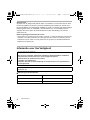 2
2
-
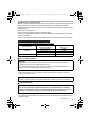 3
3
-
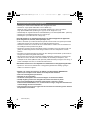 4
4
-
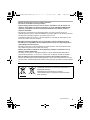 5
5
-
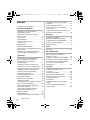 6
6
-
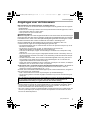 7
7
-
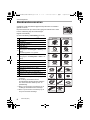 8
8
-
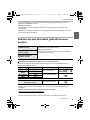 9
9
-
 10
10
-
 11
11
-
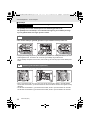 12
12
-
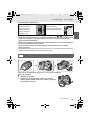 13
13
-
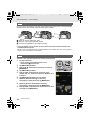 14
14
-
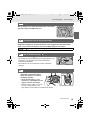 15
15
-
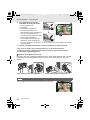 16
16
-
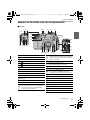 17
17
-
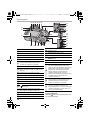 18
18
-
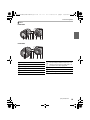 19
19
-
 20
20
-
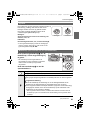 21
21
-
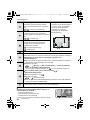 22
22
-
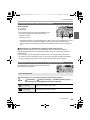 23
23
-
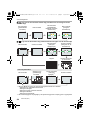 24
24
-
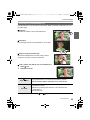 25
25
-
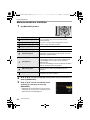 26
26
-
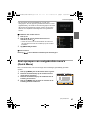 27
27
-
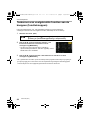 28
28
-
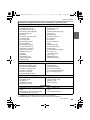 29
29
-
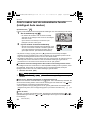 30
30
-
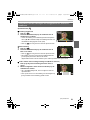 31
31
-
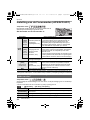 32
32
-
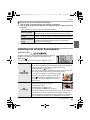 33
33
-
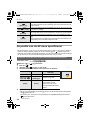 34
34
-
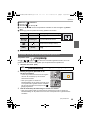 35
35
-
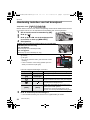 36
36
-
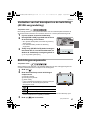 37
37
-
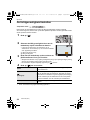 38
38
-
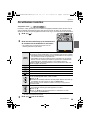 39
39
-
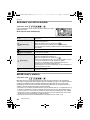 40
40
-
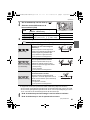 41
41
-
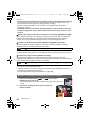 42
42
-
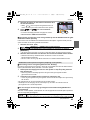 43
43
-
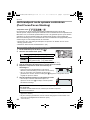 44
44
-
 45
45
-
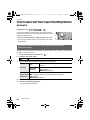 46
46
-
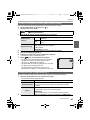 47
47
-
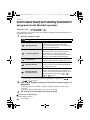 48
48
-
 49
49
-
 50
50
-
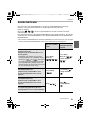 51
51
-
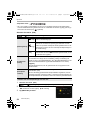 52
52
-
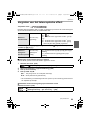 53
53
-
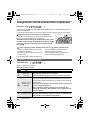 54
54
-
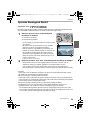 55
55
-
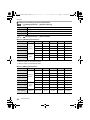 56
56
-
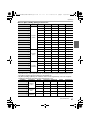 57
57
-
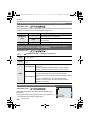 58
58
-
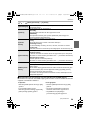 59
59
-
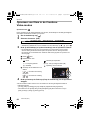 60
60
-
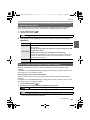 61
61
-
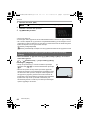 62
62
-
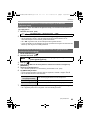 63
63
-
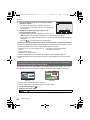 64
64
-
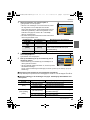 65
65
-
 66
66
-
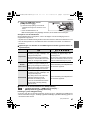 67
67
-
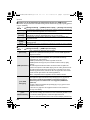 68
68
-
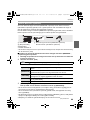 69
69
-
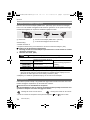 70
70
-
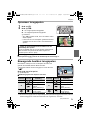 71
71
-
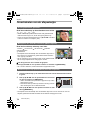 72
72
-
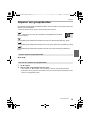 73
73
-
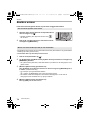 74
74
-
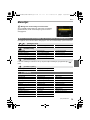 75
75
-
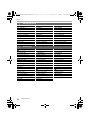 76
76
-
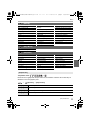 77
77
-
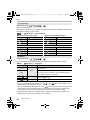 78
78
-
 79
79
-
 80
80
-
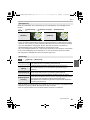 81
81
-
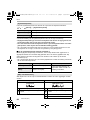 82
82
-
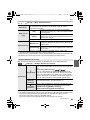 83
83
-
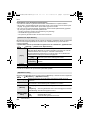 84
84
-
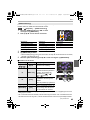 85
85
-
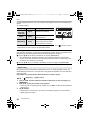 86
86
-
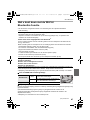 87
87
-
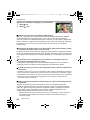 88
88
-
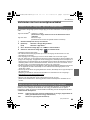 89
89
-
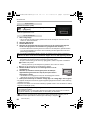 90
90
-
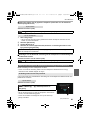 91
91
-
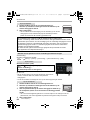 92
92
-
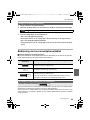 93
93
-
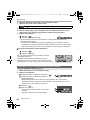 94
94
-
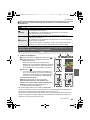 95
95
-
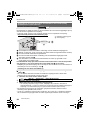 96
96
-
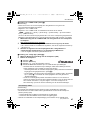 97
97
-
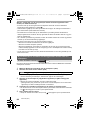 98
98
-
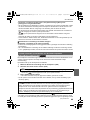 99
99
-
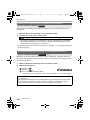 100
100
-
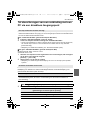 101
101
-
 102
102
-
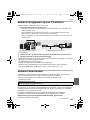 103
103
-
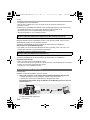 104
104
-
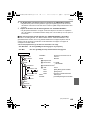 105
105
-
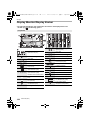 106
106
-
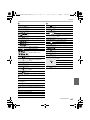 107
107
-
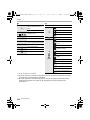 108
108
-
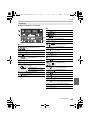 109
109
-
 110
110
-
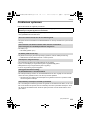 111
111
-
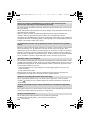 112
112
-
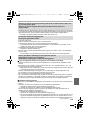 113
113
-
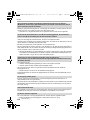 114
114
-
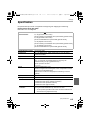 115
115
-
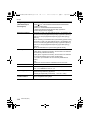 116
116
-
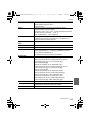 117
117
-
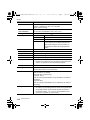 118
118
-
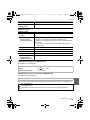 119
119
-
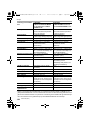 120
120
-
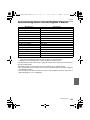 121
121
-
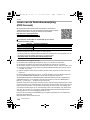 122
122
-
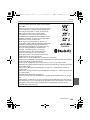 123
123
-
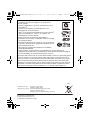 124
124
Panasonic DCGH5EF de handleiding
- Type
- de handleiding
Gerelateerde papieren
-
Panasonic DCG9EF Handleiding
-
Panasonic DMCG80EG Handleiding
-
Panasonic DMCSZ9EG Handleiding
-
Panasonic DMC-GX8 de handleiding
-
Panasonic DMCGH4EF de handleiding
-
Panasonic DMC-GX80 Handleiding
-
Panasonic DCG9M2E Handleiding
-
Panasonic DCGH5EF de handleiding
-
Panasonic LUMIX DC-GX800 + 12-32MM + 35-100MM + BAG BLACK de handleiding
-
Panasonic DMCG7EG de handleiding